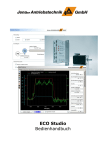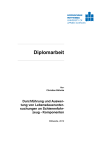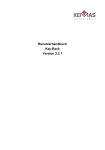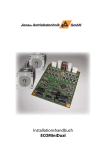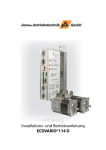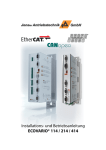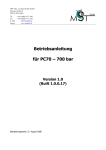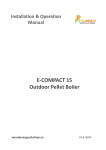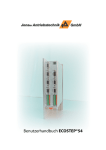Download ECO Studio Bedienhandbuch ECOVARIO®, ECOSTEP
Transcript
Bedienhandbuch ECOVARIO®, ECOSTEP®, ECOMPACT®
ECO Studio
Bedienhandbuch
ECOVARIO®, ECOSTEP®, ECOMPACT®
Technische Änderungen vorbehalten!
1
Bedienhandbuch ECOVARIO®, ECOSTEP®, ECOMPACT®
bisherige Ausgaben:
Ausgabe Bemerkung
August 2008 Deutsche Erstausgabe
Oktober 2008 Überarbeitete Ausgabe, u.a. bzgl. Projektfunktion, erweiterte Oszilloskopfunktionen,
Schrittmotorbetrieb ECOSTEP100/200
Nov. 2008 Überarbeitete Ausgabe bzgl. Unterstützung ECOMPACT
Dez. 2008 Überarbeitete Ausgabe zu Software-Version V1.3.1, u.a. bzgl. PDO-Mapping,
Reaktionsverhalten
Jan. 2009 Überarbeitete Ausgabe zu Software-Version V1.5
April 2009 Überarbeitete Ausgabe zu Software-Version V1.6
Juni 2009 Überarbeitete Ausgabe zu Software-Version V1.7, u.a. Firmware-Update, ECOSTEP54
August 2009 Überarbeitete Ausgabe zu Software-Version V1.8, u.a. Technologiefunktionen,
Unterstützung ECOMiniDual
Nov. 2009 Überarbeitete Ausgabe zu Software-Version V1.9
Jan. 2010 Überarbeitete Ausgabe zu Software-Version V2.0
April 2010 Überarbeitete Ausgabe zu Software-Version V2.1
August 2010 Überarbeitete Ausgabe zu Software-Version V2.2
Februar 2011 Überarbeitete Ausgabe zu Software-Version V2.3, u.a. Sequenzeditor, ECOVARIO 114D
Juni 2011 Überarbeitete Ausgabe zu Software-Version V2.4
August 2011 Überarbeitete Ausgabe zu Software-Version V2.5
Dez. 2011 Überarbeitete Ausgabe zu Software-Version V2.6
April 2012 Überarbeitete Ausgabe zu Software-Version V2.7
Juli 2012 Überarbeitete Ausgabe zu Software-Version V2.8
Impressum
Alle Rechte bei:
Jenaer Antriebstechnik GmbH
Buchaer Straße 1
07745 Jena
Ohne besondere schriftliche Genehmigung der Jenaer Antriebstechnik GmbH dürfen keine Teile dieser
Dokumentation verarbeitet, vervielfältigt oder an Dritte verbreitet werden.
Alle Angaben in diesem Dokument wurden mit größter Sorgfalt zusammengestellt und geprüft.
Abweichungen zum realen Stand der Hard- und Software können jedoch nicht völlig ausgeschlossen werden.
Notwendige Korrekturen werden in den folgenden Ausgaben vorgenommen.
ECOSTEP®, ECOVARIO®, ECOMPACT® und ECOLIN® sind eingetragene Warenzeichen der Jenaer
Antriebstechnik GmbH, Jena.
Windows® ist ein eingetragenes Warenzeichen der Microsoft Corporation.
Technische Änderungen vorbehalten!
2
Bedienhandbuch ECOVARIO®, ECOSTEP®, ECOMPACT®
Inhaltsverzeichnis
1.
Erste Schritte................................
Schritte ................................................................
................................................................................................
....................................................................
.................................... 6
1.1 Zu dieser Dokumentation .......................................................................... 6
1.2 Leistungsmerkmale und Betriebsmodi ...................................................... 7
1.3 Betriebssystem und Hardware-Voraussetzungen ..................................... 8
1.4 Software-Installation.................................................................................. 9
1.5 Starten von ECO Studio.......................................................................... 11
1.6 Bedienphilosophie................................................................................... 12
1.7 Keyboard Shortcuts................................................................................. 17
1.8 Herstellen der Kommunikation zwischen Servoverstärker und PC ......... 18
1.9 Parametrieren von Mehrachssystemen................................................... 21
2.
Inbetriebnahme ................................................................
..............................................................................................
.............................................................. 23
2.1 Ablauf Inbetriebnahme ............................................................................ 23
2.2 Initiale Konfiguration des Antriebssystems.............................................. 24
2.2.1 Alternativ: Daten in Servoverstärker schreiben
+ aus Servoverstärker auslesen........................................................... 25
2.3 Anpassung an die Mechanik ................................................................... 29
2.4
Sicheren Betrieb herstellen .................................................................. 31
2.4.1 Verhalten im Fehlerfall einstellen ......................................................... 31
2.4.2 Strom reduzieren.................................................................................. 33
2.4.3 Endlagen einschalten........................................................................... 34
2.4.4 Not-Aus der Maschine.......................................................................... 35
2.5
Achse einschalten ................................................................................ 35
2.5.1 Kommutierung...................................................................................... 35
2.5.2 Einstellen der Kommutierungsperiode und Kommutierungsfindung..... 36
2.6. Analysewerkzeuge: Reversierer und Oszilloskop .................................. 38
2.6.1 Reversierbetrieb................................................................................... 39
2.6.2 Konfiguration des Oszilloskops ............................................................ 42
2.6.3 Optionen im angezeigten Oszillogramm .............................................. 44
Technische Änderungen vorbehalten!
3
Bedienhandbuch ECOVARIO®, ECOSTEP®, ECOMPACT®
2.6.4 Benutzerdefinierte Variablen ................................................................ 49
2.7 Referenzfahrt .......................................................................................... 50
2.8 Parameter speichern............................................................................... 52
2.9 Speicherung benutzerspezifischer Einstellungen.................................... 53
2.10 Trennen der Verbindung PC - Servoverstärker ..................................... 55
3. Optimierung der Reglerparameter................................
Reglerparameter ................................................................
.....................................................................
..................................... 56
3.1 Hintergrund: Reglerstruktur..................................................................... 57
3.2 Einstellen der Geschwindigkeitsreglerparameter .................................... 58
3.3 Einstellen der Lagereglerparameter ........................................................ 64
3.4 Stromüberwachung ................................................................................. 72
3.5 Stromregler (nur Expertenmodus)........................................................... 73
4. Konfigurieren der EinEin- und Ausgänge................................
Ausgänge................................................................
................................................................ 75
4.1 Digitale Eingänge .................................................................................... 75
4.2 Digitale Ausgänge ................................................................................... 80
4.3 Analoge Eingänge ECOVARIO ............................................................... 81
4.4 Analoger Eingang ECOSTEP ................................................................. 83
4.5 Analoge Monitorausgänge ...................................................................... 84
4.6 Sinusgenerator........................................................................................ 86
5. Standardapplikationen ................................................................
......................................................................................
...................................................... 88
5.1 Geschwindigkeitsmodus ......................................................................... 88
5.2 Positioniermodus..................................................................................... 89
5.3 Momentenmodus .................................................................................... 91
5.4 Schrittmotorbetrieb ECOVARIO + ECOMPACT (Expertenmodus) ......... 92
5.5 Schrittmotorbetrieb ECOSTEP (Expertenmodus) ................................... 94
5.6 Schrittmotorbetrieb ECOSTEP 54........................................................... 96
6. Applikationen mit mehreren Encodern
Encodern................................
...............................................................
............................................................... 98
6.1 Encoderzuordnung.................................................................................. 99
6.2 Elektronisches Getriebe ........................................................................ 100
7. Sequenzprogrammierung ................................................................
...............................................................................
............................................... 102
7.1 Sequenzeditor ....................................................................................... 103
7.1.1
Sequenzeditor: Konfiguration der Triggerbedingung........................ 109
7.1.2
Sequenzeditor: Referenzfahrt .......................................................... 111
7.1.3
Sequenzeditor: Objekt auswählen.................................................... 114
7.2 Sequenzprogrammierung (Expertenmodus): Objekte zuweisen ........... 115
Technische Änderungen vorbehalten!
4
Bedienhandbuch ECOVARIO®, ECOSTEP®, ECOMPACT®
7.3 Sequenzen für Digitale Eingänge (Expertenmodus) ............................. 117
7.4 Sequenzprogrammierung (Exp.modus): Zeitgeber-/Regler-Ereignisse. 118
7.5 Sequenzprogrammierung (Expertenmodus): Beispiel........................... 120
7.6 Sequenzprogrammierung (Expertenmodus): Vergleicher ..................... 122
7.7 Sequenzprogrammierung (Expertenmodus): Zähler ............................. 124
7.8 Sequenzprogrammierung (Expertenmodus): Rechner.......................... 125
7.9 Sequenzprogrammierung (Expertenmodus): Tabellierer ...................... 126
8. CANCAN-Kommunikation ................................................................
......................................................................................
...................................................... 128
8.1 Festlegen der CAN-Kommunikationsparameter..................................... 129
8.2 RX PDO-Mapping (Expertenmodus) ..................................................... 131
8.3 TX PDO Mapping (Expertenmodus)...................................................... 132
8.4 Baudrate und ID (Expertenmodus)........................................................ 133
8.5 Interpolierender Modus (Expertenmodus)............................................. 134
9. Datensatz im Offlineerstellen................................
..............................................................
Offline-Modus erstellen
.............................................................. 137
Firmware--Update................................
10. Firmware
Update ................................................................
...........................................................................................
........................................................... 139
11. Fehlerbehandlung................................
Fehlerbehandlung................................................................
..........................................................................................
.......................................................... 142
11.1 Fehlerbehandlung Gerätefehler ECOVARIO (1-Achs-Geräte)............ 142
11.2 Fehlerbehandlung Gerätefehler ECOSTEP ........................................ 146
11.3 Fehlerbehandlung Gerätefehler ECOMPACT ..................................... 147
11.4 Fehlerbehandlung Gerätefehler ECOMiniDual.................................... 149
11.5 Fehlerbehandlung Gerätefehler ECOVARIO 114 D (2-Achs-Gerät) .. 151
11.6 Fehlerbehandlung Kommunikations- und Anwendungsfehler ............. 154
Anhang Technologiefunktionen
Technologiefunktionen................................
................................................................
............................................................................
............................................ 156
T1
Schnelle Positionserfassung ............................................................... 156
T2
Anzeigen von Positionsbereichen ....................................................... 158
T3
Geschwindigkeitsprofile ...................................................................... 159
T4
Gewichtskompensation....................................................................... 160
T5
Lageencoderüberwachung ................................................................. 161
T6
Positionsabhängiger Ausgangstrigger ................................................ 162
T7
Feinpositionierung............................................................................... 163
T8
Verlegeantrieb..................................................................................... 165
T9
Taktiles Antasten ................................................................................ 167
T10
Modulo-Positionierung ....................................................................... 169
T11
Joystickfunktion.................................................................................. 171
Technische Änderungen vorbehalten!
5
Bedienhandbuch ECOVARIO®, ECOSTEP®, ECOMPACT®
1.
Erste Schritte
1.1 Zu dieser Dokumentation
Diese Dokumentation weist Sie in die Benutzung der Bediensoftware ECO Studio ein, die als Bestandteil
des Programmpakets ECO Suite zur Inbetriebnahme, Parametrierung, Bedienung und Überwachung der
Servoantriebsfamilien ECOVARIO® (inkl. ECOMiniDual), ECOSTEP® und ECOMPACT eingesetzt wird. Die
Dokumentation besteht aus Anweisungsteilen, die schrittweise die Vorgehensweise bei Inbetriebnahme,
Parametrierung, Bedienung und Überwachung darstellen, sowie Referenztabellen, die die Funktion der
Bedien- und Anzeigeelemente der einzelnen Fenster beschreiben (siehe auch Kontextsensitive F1-Hilfe).
Beachten Sie bei der Inbetriebnahme unbedingt das Installationshandbuch des
jeweiligen Servoverstärkers und die darin befindlichen Sicherheitshinweise!
Kontextsensitive F1-Hilfe
Themenbezogene Hilfe zu den gerade aktiven Fensterbereichen von ECO Studio erhalten Sie durch
Betätigen der F1-Taste.
Technische Änderungen vorbehalten!
6
Bedienhandbuch ECOVARIO®, ECOSTEP®, ECOMPACT®
1.2 Leistungsmerkmale und Betriebsmodi
ECO Studio bietet folgende Leistungsmerkmale:
•
•
•
•
•
•
•
•
•
•
•
•
Parametrierung der Servoverstärkerfamilien ECOSTEP®, ECOVARIO® (inkl. ECOMiniDual) und
ECOMPACT®
Parametrierung des Schrittmotorverstärkers ECOSTEP54
Parametrierung des Gateways ETHERNET2CAN
Einstellung sämtlicher Parameter über den PC
Anzeigen von Betriebsgrößen
Inbetriebnahme unterstützt durch Assistenten
Einfache Menüführung durch Explorer-ähnliche Baumstruktur
Oszilloskopfunktion
Laden und Speichern von Parametersätzen
Offline-Parametrierung
Programmierung von Sequenzen
Online-Hilfesystem
Mit ECO Studio kann in zwei unterschiedlichen Betriebsmodi gearbeitet werden:
•
•
Basismodus
Expertenmodus
Im Basismodus, der nach Installation voreingestellt ist, sind alle Funktionen verfügbar, die zur
Inbetriebnahme und zur Einstellung der Reglerparameter erforderlich sind.
Der Expertenmodus bietet zusätzliche Funktionen im Bereich der Kommunikationseinstellungen, der
Sequenzprogrammierung, sowie der direkten Objekteingabe.
Zur einfachen und schnellen Inbetriebnahme empfiehlt es sich, die verfügbaren
Assistenten zu verwenden. Diese führen durch alle erforderlichen Schritte.
Technische Änderungen vorbehalten!
7
Bedienhandbuch ECOVARIO®, ECOSTEP®, ECOMPACT®
1.3 Betriebssystem und HardwareVoraussetzungen
ECO Studio läuft unter allen Windows®-Versionen ab Windows®2000. Das Programm kann über die
Windows-Funktion "Programm entfernen" einfach deinstalliert werden.
Zur Ausführung von ECO Studio muss Ihr PC folgende Anforderungen erfüllen:
Mindestanforderung
Empfohlen
Prozessor
Intel® Pentium III, 800 MHz oder
kompatible
Intel® Pentium IV, 2 GHz oder
kompatible
RAM
256 MB
1 GB
Festplatte
40 MB frei
100 MB frei
Grafik
1024 x 768
1280 x 1024
Schnittstellen
1 x RS232 COM Port
USB 1.1 oder 2.0 für ECOVARIO®
CAN Bus via PCAN Light Dongle(PCANUSB-Adapter und PCAN PCI Card
werden ebenfalls unterstützt)
Betriebssystem
Windows®2000 SP2
Windows®XP SP3
Weitere Voraussetzung ist, dass auf dem PC das .NET Framework 2.0 installiert ist. Sofern nicht
vorhanden, besteht während der Installation von ECO Studio die Möglichkeit, dieses nachzuinstallieren.
Beachten Sie, dass dadurch zusätzlicher Speicherplatz auf der Festplatte benötigt wird.
Die Kommunikation zwischen ECO Studio und dem Servoverstärker kann einerseits über die sehr
schnelle CANopen-Schnittstelle wie auch über die langsameren seriellen Schnittstellen (COM1 bis COM4,
USB-Ports) erfolgen.
Technische Änderungen vorbehalten!
8
Bedienhandbuch ECOVARIO®, ECOSTEP®, ECOMPACT®
1.4 Software-Installation
ECO Studio ist Bestandteil des Programmpakets ECO Suite. Die Software-CD enthält das komplette
Programmpaket. Die Installation erfolgt geführt durch einen Installationsassistenten.
Hinweis: Ist bereits eine Version von ECO Studio auf dem PC installiert, muss diese vor einer
kompletten Neuinstallation deinstalliert werden. Verwenden Sie dazu im Windows-Menü (Start links
unten) unter Einstellungen -> Systemsteuerung das Icon Software.
Hinweis für Windows Vista und Windows 7: Auf PCs mit den Betriebssystemen Windows Vista und
Windows 7 ist es erforderlich, ECO Studio mit voller Administrator-Berechtigung zu installieren und zu
aktualisieren (Update + Rollback).
Ist die Autostart-Option auf Ihrem PC ausgeschaltet, starten Sie die Installation über die im RootVerzeichnis der CD enthaltene Datei setup.exe.
Online-Software-Update
Nach erstmaliger Installation ist ein Online-Software-Update über das Internet möglich.
Stellen Sie eine Verbindung des PCs zum Internet her und starten Sie ECO Studio (siehe Kap. 1.5).
Wenn die automatische Prüfung auf Updates aktiviert (Default-Einstellung), meldet ECO Studio mit dem
Fenster Online Update, wenn eine neue Version zum Download zur Verfügung steht. Wünschen Sie
zukünftig keine automatische Prüfung mehr, können Sie diese durch Klicken auf In Zukunft nicht mehr
automatisch prüfen deaktivieren.
Ist eine neue Version verfügbar, können Sie Ihre Installation durch Klicken auf Download starten
aktualisieren.
Wird die Meldung "Download abgeschlossen" angezeigt, klicken Sie auf Abschließen.
Hinweis für Windows Vista und Windows 7: Prüfen Sie im Fall der Meldung "Download
abgebrochen", ob Sie über volle Administrator-Berechtigung verfügen. Anderenfalls ist kein OnlineSoftware-Update möglich.
Technische Änderungen vorbehalten!
9
Bedienhandbuch ECOVARIO®, ECOSTEP®, ECOMPACT®
Das folgende Fenster ECoUpdate Abschluss quittieren Sie durch Klicken von Beenden.
ECO Studio kann nun neu gestartet werden.
Hinweis: Wenn die automatische Prüfung deaktiviert ist (einstellbar unter
Menüpunkt Einstellungen\Automatische Updateprüfung) können Sie auch manuell prüfen, ob
Updates verfügbar sind. Klicken Sie mit der rechten Maustaste auf das Symbol
Bedienrechners. Wählen Sie die Option auf Updates prüfen aus.
in der Statusleiste des
ECO Studio meldet dann mit dem Fenster Online Update, wenn eine neue Version zum Download zur
Verfügung steht. Weitere Vorgehensweise siehe oben.
Auf alte Version zurückrollen (Rollback)
Sollte es erforderlich werden, auf eine ältere ECO-Studio-Version zurückzurollen, klicken Sie mit der
rechten Maustaste auf das Symbol
in der Statusleiste des Bedienrechners. Wählen Sie die Option alte
Version zurückrollen aus. Im Fenster Versionen zurückrollen werden die auf dem PC verfügbaren
älteren Versionen angezeigt. Wählen Sie die gewünschte Version aus und bestätigen mit OK. Im nun
angezeigten Fenster ECOUpdateAbschluss ... klicken Sie nach Durchlauf auf Beenden. Es erfolgt ein
Neustart der Software in der ausgewählten älteren Version. Das Fenster Online Update quittieren Sie
mit Abbrechen.
Technische Änderungen vorbehalten!
10
Bedienhandbuch ECOVARIO®, ECOSTEP®, ECOMPACT®
1.5 Starten von ECO Studio
Bei der Standard-Installation der ECO Suite kann auf dem Desktop folgendes Symbol angelegt werden,
mit dem Sie ECO Studio starten können:
Eine weitere Möglichkeit des Programmaufrufs besteht über das Windows-Startmenü.
Klicken Sie dazu links unten auf die Windows-Start-Schaltfläche
und wählen Sie Programme -> JAT -> ECO Suite ->
.
in der Statusleiste des
Ist auf dem Bedienrechner bereits eine ECO Suite aktiv (zu sehen am Symbol
Bedienrechners), haben Sie damit die Möglichkeit, die Aufrufe von ECO Studio hierüber zu verwalten,
was z.B. bei Mehrachssystemen zweckmäßig ist.
Nach Klicken auf das Symbol
•
•
•
•
•
mit der rechten Maustaste sind folgende Funktionen verfügbar:
Starten einer neuen ECO-Studio-Sitzung
Starten einer neuen ECO-Trace-Sitzung (ECO Trace ist ein Tool zum Anzeigen und Auslesen der
Betriebszustände und Parameterdaten des Servoverstärkers. Die als Ergebnis gesammelten
Daten können dem Kunden-Support der Jenaer Antriebstechnik wichtige Hinweise zur Behebung
von Fehlern oder zur Optimierung Ihres Antriebssystems geben. ECO Trace ist mit einem
eigenen Online-Hilfesystem ausgestattet, das die Funktionen und Bedienung beschreibt).
Anzeigen bereits laufender ECO-Studio- bzw. ECO-Trace-Sitzungen
Schließen von ECO-Studio- bzw. ECO-Trace-Sitzungen
Prüfen, ob eine neue Software-Version von ECO Studio verfügbar ist
Weiterhin werden Bedienmöglichkeiten zur Verfügung gestellt, mit denen die ECO-Suite-Bedienoberfläche
entweder angezeigt oder verborgen werden kann sowie die ECO Suite beendet werden kann.
Technische Änderungen vorbehalten!
11
Bedienhandbuch ECOVARIO®, ECOSTEP®, ECOMPACT®
1.6 Bedienphilosophie
ECO Studio ist mit einer Windows-Bedienoberfläche ausgestattet, die sich in folgende Bereiche aufteilt:
•
•
•
•
•
•
•
•
Titelzeile
Menüleiste
Navigationsbereich
Hauptbereich
Bedientasten zum Ein- und Ausschalten des Antriebs
Anzeigebereich Aktueller Gerätezustand
Meldungsbereich
Statuszeile
Weiterhin werden in diesem Abschnitt Besonderheiten bei den Bedienelementen beschrieben.
Titelzeile
In der Titelzeile des ECO Studio werden folgende Angaben angezeigt:
•
•
•
Releasestand der ECO-Studio-Software
Servoverstärker-Baureihe bzw. Schrittmotorverstärker-Baureihe
Name der Achse (in eckigen Klammern, sofern ein Name vergeben wurde)
Menüleiste
l
l
l
Daten laden Bearbeiten Vollbild
Projekt laden Expertenmodus
Projekt sp.
Sprache
Projektoptionen
Firmware laden
Oszilloskop
Benutzerdefinierte Variablen
Reversierer
l
l
l
l
l
Kommunikation l
Dokumentation
Gerätekonfiguration
Informationsübersicht
Mechanikkonfiguration
Suite
l
Starten neue
ECO-Studio-Sitzung
ECO-Trace-Sitzung
Hinweis: Wurde die Verbindung zu einem 4-Achs-Schrittmotorverstärker ECOSTEP54 hergestellt, enthält
die Menüleiste zusätzlich den Menüpunkt ECOSTEP54. Mit Hilfe dieses Menüpunkts erfolgt die Auswahl
der jeweiligen Achse, die mit ECO Studio bearbeitet werden soll.
Technische Änderungen vorbehalten!
12
Bedienhandbuch ECOVARIO®, ECOSTEP®, ECOMPACT®
Navigationsbereich
Nach Aufbau der Verbindung zum Servoverstärker werden im Navigationsbereich links oben
die Themenbereiche angezeigt.
Über den Navigationsbereich werden die Funktionen zur Konfiguration, Steuerung und Analyse der
Servoantriebe ausgewählt. Die Anzeige im Navigationsbereich ist abhängig vom gewählten
Betriebsmodus.
Hauptbereich
Im Hauptbereich der ECO-Studio-Bedienoberfläche werden die Funktionsfenster zu den im
Navigationsbereich bzw. in der Menüleiste ausgewählten Themen angezeigt. Nach dem Start von ECO
Studio erscheint direkt das Fenster Kommunikation verbinden/trennen.
Bedientasten zum Ein- und Ausschalten des Antriebs
Technische Änderungen vorbehalten!
13
Bedienhandbuch ECOVARIO®, ECOSTEP®, ECOMPACT®
Anzeigebereich aktueller Gerätezustand
Die Farbfelder haben folgende Bedeutung:
Sollwert
grün = Sollwert erreicht
gelb = Sollwert nicht erreicht
Referenziert
grün = Achse ist referenziert, d.h., Referenzfahrt wurde erfolgreich durchgeführt
rot = Achse ist nicht referenziert
Grenzwert
orange = Grenzwert erreicht, d.h, Achse stößt an interne Begrenzung (Softwareoder Hardware-Endlagen)
grau = Grenzwert nicht erreicht
Unterhalb der Farbfelder werden das Steuerwort und das Statuswort in hexadezimaler Darstellung
angezeigt. Zur bitweisen Darstellung von Steuer- und Statuswort sowie zur Bedeutung der einzelnen
Bits gelangen Sie im Navigationsbereich unter Gerätestatus. Hier können Sie auch Änderungen des
Steuerworts vornehmen.
Ein weiteres Feld zeigt die Betriebsart des Servoverstärkers an. Die Betriebsart wird in der Regel
automatisch eingestellt.
1
Positioniermodus mit Sollwertgenerator (Standardbetriebsart nach Initialisierung)
3
Geschwindigkeitsregelung mit Lageregelung und Schleppfehlerüberwachung
-3
Geschwindigkeitsregelung ohne Lageregelung, keine Schleppfehlerüberwachung
-4
Geschwindigkeitsregelung mit Lageregelung, keine Schleppfehlerüberwachung
6
Referenzfahrtmodus
7
Interpolierender Modus mit Führung (nur ECOVARIO® und ECOMPACT)
Zusätzlich nur für ECOVARIO®:
4
Kundenspezifischer Modus zur direkten Stromsollwertvorgabe
-1
funktioniert bei aktiviertem Synchronmodus wie Betriebsart 7, sonst direkte Positionsvorgabe
ohne interne Interpolation
-10 Changieren
-21 Fein-Positionier-Modus
Weiterhin werden folgende Bewegungsdaten angezeigt:
•
•
•
Istposition
Istgeschwindigkeit
Iststrom.
Technische Änderungen vorbehalten!
14
Bedienhandbuch ECOVARIO®, ECOSTEP®, ECOMPACT®
Meldungsbereich
Im unteren Bereich des Basisfensters werden Meldungen zum Betriebs- bzw. Fehlerzustand des Antriebs
angezeigt. Folgende Meldungskategorien werden unterschieden:
Gerätefehler
(ECOVARIO®, ECOSTEP®,
ECOSTEP54, ECOMPACT,
ECOMiniDual)
Fehler betreffend die Hardware oder Software des Servoverstärkers
bzw. Schrittmotorverstärkers
Kommunikationsmeldungen
Fehler- und Statusmeldungen betreffend die Kommunikation
zwischen Bedien-PC und Servoverstärker
Anwendungsfehler
Fehlermeldungen betreffend die ECO Studio-Software. Diese
Kategorie wird erst bei Auftreten von entsprechenden Fehlern
angezeigt.
Fehlerspeicher
(nur ECOVARIO)
Die bis zu 8 letzten Fehlermeldungen werden in einem
nichtflüchtigen Speicher im Servoverstärker abgelegt und können zu
Diagnosezwecken hier angezeigt werden (s.u.). Die Meldungen
bleiben auch nach Ausschalten/Spannungsabfall erhalten.
Statuszeile
In der Statuszeile wird die Art und der Zustand der Verbindung zwischen Bedien-PC und Antriebssystem
angezeigt.
Besonderheiten bei den Bedienelementen
Die Bedien- und Anzeigeelemente von ECO Studio sind gemäß Windows®-Standard realisiert.
Eine Besonderheit ist bei den Eingabefeldern zu beachten. Werte und Parameter werden mit den
Zahlentasten eingegeben.
Während der Eingabe wird das Feld gelb hinterlegt:
Die Eingaben werden erst nach Bestätigen mit Enter- bzw. Return-Taste übernommen.
Das Feld zeigt dann den neuen Wert auf weißem Hintergrund:
Die Eingaben in den Eingabefeldern können entweder im Einfüge- oder im Überschreibmodus erfolgen.
Das Umschalten zwischen den Modi erfolgt mit der Einfg-Taste oder über die Menüleiste mit dem
Menüpunkt Einstellungen/Bearbeiten.
Reine Anzeigefelder ohne Eingabemöglichkeit erscheinen in hellgrauer Hintergrundfarbe.
Wird der Mauszeiger über das Feld bewegt, ändert er sein Erscheinungsbild:
Verschiedentlich tauchen die gleichen Parameter in unterschiedlichen Fenstern auf, da sie mehreren
Funktionen zugeordnet werden können. Wird in einem Fenster eine Änderung des Parameters
durchgeführt, wird diese automatisch auch in allen anderen relevanten Fenstern übernommen.
Durch Klicken mit der rechten Maustaste auf Eingabe- oder Anzeigefelder lässt sich die Darstellung des
Wertes ändern (je nach Parameter zwischen physikalischer Darstellung in üblichen Einheiten oder
dezimaler Darstellung umschaltbar). Weiterhin kann der Parameter auf den voreingestellten
Standardwert zurückgesetzt und die Objektnummer abgelesen werden, die sich hinter dem Parameter
verbirgt.
Technische Änderungen vorbehalten!
15
Bedienhandbuch ECOVARIO®, ECOSTEP®, ECOMPACT®
Technische Änderungen vorbehalten!
16
Bedienhandbuch ECOVARIO®, ECOSTEP®, ECOMPACT®
1.7 Keyboard Shortcuts
Folgende Funktionen können im ECO Studio über Kurztasten erreicht werden:
Basismodus
Expertenmodus
Pause
STOP-Taste (Gerät ausschalten)
F1
Kontext-sensitive Hilfe
F4
Administration
Steuerung\Administration
F5
Bewegung\Positioniermodus
Steuerung\Bewegungskontrolle\Positioniermodus
F6
Bewegung\Geschwindigkeitsmodus
Steuerung\Bewegungskontrolle\Geschwindigkeitsmodus
F7
Bewegung\Momentenmodus
Steuerung\Bewegungskontrolle\Momentenmodus
F9
Steuerung\Bewegungskontrolle\Expertenmodus
Alt+F
Bei Oszilloskopfunktion: Ansicht\Vollbild
Strg+F4
Datei/Reglerdaten laden/speichern
Strg+F5
Regler\Lageregler
Konfiguration\Regler\Lageregler
Strg+F6
Regler\Geschwindigkeitsregler
Konfiguration\Regler\Geschwindigkeitsregler
Strg+F7
Regler\Stromüberwachung
Konfiguration\Regler\Stromüberwachung
Strg+C
Sequenzeditor: Sequenz kopieren
Steuerung\Sequenzprogrammierung\Sequenzen:
Sequenz kopieren
Sequenzeditor: Sequenz kopieren
Strg+V
Sequenzeditor: Sequenz einfügen
Steuerung\Sequenzprogrammierung\Sequenzen:
Sequenz einfügen
Sequenzeditor: Sequenz einfügen
Entf
Sequenzeditor: Sequenz löschen
Steuerung\Sequenzprogrammierung\Sequenzen:
Sequenz löschen
Sequenzeditor: Sequenz löschen
Strg+Z
Sequenzeditor: letzte Aktion rückgängig machen
Strg+E
Konfiguration\Ein-/Ausgänge\Encoder (nicht ECOSTEP)
Strg+H
Bewegung\Referenzfahrt (Homing)
Steuerung\Bewegung\Referenzfahrt
Strg+K
Regler\Kommutierung
Konfiguration\Regler\Kommutierung
Strg+O
Analyse\Anzeige Oszilloskop
Analyse\Oszilloskop\Anzeige Oszilloskop
Strg+I
Administration: INIT alle Parameter
auswählen
Steuerung\Administration: INIT alle Parameter auswählen
Strg+Alt+I
Adminstration: INIT alle Parameter
ausführen
Steuerung\Adminstration: INIT alle Parameter ausführen
Strg+R
Administration: RESET auswählen
Steuerung\Administration: RESET auswählen
Strg+Alt+R Administration: RESET ausführen
Steuerung\Administraton: RESET ausführen
Strg+S
Administation: SAVE alle Parameter
auswählen
Steuerung\Administation: SAVE alle Parameter auswählen
Strg+Alt+S
Administation: SAVE alle Parameter
ausführen
Steuerung\Administation: SAVE alle Parameter ausführen
Strg+1
Beim ECOSTEP54: Bearbeiten Achse 1
Strg+2
Beim ECOSTEP54: Bearbeiten Achse 2
Strg+3
Beim ECOSTEP54: Bearbeiten Achse 3
Strg+4
Beim ECOSTEP54: Bearbeiten Achse 4
Für alle Geräte außer ECOSTEP54:
Analyse\Benutzerdefinierte Variablen Masken 1...8
Strg+1...8
+
Analyse\Konfiguration: Objektliste
anzeigen
Einfg
Einfügemodus bei Eingabefeldern ein-/ausschalten
Technische Änderungen vorbehalten!
Analyse\Oszilloskop\Konfiguration: Objektliste anzeigen
17
Bedienhandbuch ECOVARIO®, ECOSTEP®, ECOMPACT®
1.8 Herstellen der Kommunikation zwischen
Servoverstärker und PC
Nach dem Start von ECO Studio wird das Fenster Kommunikation: verbinden/trennen angezeigt.
Hier konfigurieren Sie die Verbindung zwischen Servoverstärker und PC. Die Ausführung der
Schnittstellen-Hardware am Servoverstärker ist dem jeweiligen Installationshandbuch zu entnehmen.
1.
Wählen Sie in der Auswahlliste Schnittstelle die gewünschte Schnittstelle aus:
RS232
Stellen Sie unter Parameter den seriellen Port am PC (voreingestellt:
COM1) und die Baudrate (voreing.: 9600 Baud) ein. Wenn erforderlich,
können Sie die Art der RS232-Übertragung beeinflussen, indem Sie das
Echo ausschalten. Im Normalfall erfolgt die Übertragung jedoch mit Echo
(Voreinstellung). Zur Verbindung mit einem ECOSTEP im Bootloadermodus beachten Sie bitte den Hinweis im Anschluss an diese Tabelle.
RS485
Stellen Sie unter Parameter den seriellen Port am PC (voreingestellt:
COM1) und die Baudrate (voreing.: 9600 Baud) ein
CAN über USB-Dongle
Stellen Sie die CAN-Baudrate ein. Hinweis: Wenn unter dem Menüpunkt
Einstellungen die Automatische Baudratensuche aktiviert ist, erfolgt
die Einstellung automatisch. Stellen Sie sicher, dass ein USB-Port mit
dem passenden Dongle ausgerüstet ist und die zugehörigen Treiber in
aktueller Version korrekt installiert sind. Hinweise hierzu finden Sie auf
der ECO Software-CD.
Stellen Sie die E/A-Adresse des Parallelports am PC und die gewünschte
Interrupt-Priorität (IRQ) ein (die Werte 16 ... 38 stellen virtuelle IRQs
dar). Stellen Sie die CAN-Baudrate ein. Hinweis: Wenn unter dem
Menüpunkt Einstellungen die Automatische Baudratensuche aktiviert
ist, erfolgt die Einstellung automatisch. Stellen Sie sicher, dass der
Parallelport mit dem passenden Dongle ausgerüstet ist und die
zugehörigen Treiber in aktueller Version korrekt installiert sind. Hinweise
hierzu finden Sie auf der ECO Software-CD.
Stellen Sie sicher, dass Ihr PC die Ausführung von Interrupts am
Parallelport zulässt. Prüfen Sie hierzu am PC die Einstellungen unter
Einstellungen/Systemsteuerung/Verwaltung/Computerverwaltung. Hier
wählen Sie in der linken Spalte den Eintrag Geräte-Manager aus, unter
dem dann rechts Anschlüsse (COM und LPT) gelistet werden. Wählen
Sie im Register Anschlusseinstellungen den verwendeten Parallelport aus
und setzen die Einstellungen im Fenster wie folgt:
CAN über PEAK
Parallelport-Dongle
Technische Änderungen vorbehalten!
18
Bedienhandbuch ECOVARIO®, ECOSTEP®, ECOMPACT®
CAN über PEAK PCI
Stellen Sie die CAN-Baudrate ein. Hinweis: Wenn unter dem Menüpunkt
Einstellungen die Automatische Baudratensuche aktiviert ist, erfolgt
die Einstellung automatisch.
Es werden auch PCI Express-Karten unterstützt.
CANüber PEAK PCI2
Stellen Sie die CAN-Baudrate ein. Hinweis: Wenn unter dem Menüpunkt
Einstellungen die Automatische Baudratensuche aktiviert ist, erfolgt
die Einstellung automatisch.
Es werden auch PCI Express-Karten unterstützt.
Für ECOVARIO:
Wählen Sie einen über USB angeschlossenen ECOVARIO über die Eingabe
des entsprechenden Ports aus. Beachten Sie, dass zur Verwendung des
USB-Ports die entsprechenden Treiber für den ECOVARIO auf dem PC
installiert werden müssen. Gehen Sie hierzu entsprechend der Anleitung
"USB-Treiberinstallation ECOVARIO" vor. Treiber und Anleitung finden Sie
auf der ECO Software-CD und auf www.jat-gmbh.de.
USB direkt
Für ECOSTEP:
Da beim ECOSTEP keine USB-Schnittstelle am Gerät vorhanden ist, ist ein
Adapterkabel verfügbar, das USB auf RS232 umsetzt. Beachten Sie, dass
zur Verwendung des Adapters der entsprechende Treiber „ECO2USB“ auf
dem PC installiert werden muss. Den Treiber finden Sie auf der ECO
Software-CD und auf www.jat-gmbh.de.
Aktivieren Sie das Kontrollkästchen ECO2USB. Stellen Sie die Baudrate
der RS232-Schnittstelle ein (voreingestellt: 9600 Baud).
ETHERNET
Die IP-Adresse kann entweder explizit eingegeben werden oder
durch Klicken auf suchen (siehe Schritt 2) werden alle am
Knoten erreichbaren Servoverstärker aufgelistet.
ETHERCAT
Wählen Sie unter Parameter den eingesetzten Netzwerkadapter aus.
Es werden die auf Ihrem PC verfügbaren Adapter angezeigt. Die genaue
Bezeichnung der Karte wird als Tooltip dargestellt.
OFFLINE, Datensatz
erstellen
Erstellung eines lokalen Datensatzes, ohne Verbindung zu einem
Controller, siehe Kap. 9
Besonderheit: Verbindung zu einem ECOSTEP® im Bootloadermodus
Eine Verbindung zu einem ECOSTEP®, der sich im Bootloadermodus befindet, kann
nur über RS232-Schnittstelle hergestellt werden. Am Gerät wird der
Bootloadermodus durch Blinken der roten ERR-LED auf der Frontseite angezeigt. In
diesem Fall muss im Gruppenfeld Parameter das Kontrollkästchen ECOSTEP
Bootloadermodus gesetzt werden. Geben Sie abweichend von der im folgenden
beschriebenen Vorgehensweise explizit die ID des gewünschten ECOSTEP an und
klicken Sie verbinden. Die Verbindung wird im Bootloadermodus aufgebaut, was
aus der Titelzeile ersichtlich ist und das Fenster Firmware laden angezeigt. Sobald
der Ladevorgang erfolgreich abgeschlossen wurde, wird der Bootloadermodus
verlassen und ECO Studio verbindet sich automatisch im Normalmodus mit den
eingestellten Verbindungsparametern mit dem Gerät.
Wird das Kontrollkästchen ECOSTEP Bootloadermodus gesetzt und versucht,
Verbindung zu einem ECOSTEP aufzunehmen, der sich nicht im Bootloadermodus
befindet, so wird dieses abgewiesen.
2.
Klicken Sie suchen. Die unter der angewählten Schnittstelle erreichbaren Servoverstärker
werden angezeigt. Befindet sich auf dem Servoverstärker eine ältere Firmware-Version, kann die
Anzeige evtl. unvollständig sein. Wenn der Servoverstärkertyp nicht angezeigt wird, geben Sie
diesen im angezeigten Dialogfenster explizit an.
3.
Wählen Sie in der Liste den gewünschten Servoverstärker aus. Die Verbindung stellen Sie durch
Doppelklick auf das Feld ID im Listeneintrag oder durch Klicken auf verbinden her.
Technische Änderungen vorbehalten!
19
Bedienhandbuch ECOVARIO®, ECOSTEP®, ECOMPACT®
Verbindung zu mehrachsigen Geräten
Bei den 2-Achs-Servoverstärkern ECOMiniDual und ECOVARIO 114 D wird jede Achse
wie ein eigenständiger Servoverstärker behandelt, d.h. jeder Achse ist eine eigene ID
zugeordnet. Sollen beide Achsen parallel parametriert werden, starten Sie für jede
Achse eine eigene ECO-Studio-Sitzung und stellen die Verbindung zur jeweiligen ID
her.
Der 4-Achs-Schrittmotorverstärker ECOSTEP®54 wird komplett, d.h. alle Achsen, über
eine Node-ID angesprochen. Nach Herstellen der Verbindung erfolgt die Auswahl der
jeweiligen zu parametrierenden Achse über den separaten Menüpunkt ECOSTEP54.
4.
Pro Servoverstärker kann ein applikationsspezifischer Name vergeben werden. Damit können
Sie z.B. bei mehrachsigen Systemen angeben, welcher Achse der Servoverstärker zugeordnet
ist. Sofern für den Servoverstärker noch kein Name vergeben wurde (Listenfeld ist leer), können
Sie diesen nun in dem Feld eingeben. Der angegebene Name kann maximal 12 Zeichen lang
sein. Änderungen des Namens können jederzeit vorgenommen werden.
Damit der Name permanent im Servoverstärker abgelegt wird, ist beim ECOSTEP®
eine manuelle Speicherung notwendig, die im Navigationsbereich unter
Administration angestoßen wird. Beim ECOVARIO®, ECOMiniDual und ECOMPACT®
erfolgt das Speichern des angegebenen Namens automatisch.
5.
Die Option Verbindungsüberwachung ist für alle Schnittstellen außer dem OfflineModus standardmäßig aktiviert. Bei Deaktivierung dieser Option erfolgt keine Meldung von
Verbindungsunterbrechungen.
Wurde die Verbindung erfolgreich hergestellt, zeigt ECO Studio im Fenster Informationsübersicht
allgemeine und technische Daten zum Servoverstärker an. Dieses Fenster kann später jederzeit auch
über den Menüpunkt Info aufgerufen werden.
Besonderheiten beim Ethernet2CAN-Gateway
Der Gateway dient der Kopplung von CAN- und Ethernet-Netzwerken, z.B. zur Anbindung eines PC oder
einer Steuerung über Ethernet an Servoverstärker der Baureihen ECOVARIO®, ECOMPACT® oder
ECOSTEP®, die keine eigene Ethernet-Schnittstelle besitzen.
Die Parameter sind wie folgt voreingestellt:
Parameter
Wert
CAN Node ID
2
Baudrate
1 Mbit/s
IP-Adresse
192.168.18.20
Ethernet-Gateway-Adresse
0.0.0.0
IP-Maske
255.255.255.0
Prozessdaten Zieladresse
255.255.255.255
Prozessdaten Zielport
50.000
Zum Ändern der Parameter des ETHERNET2CAN-Gateways verbinden Sie diesen über die EthernetSchnittstelle oder dieCAN-Schnittstelle mittels eines geeigneten Umsetzers/Dongles (s.u.) mit dem PC.
Nach Herstellen der Verbindung wie unten beschrieben wird das Fenster Baudrate und ID angezeigt.
Die Ethernet-spezifischen Einstellungen können durch Auswahl des Objekts 0x2FB2_dpo18_settings mit
den entsprechenden Sub-Indizes unter Benutzerdefinierte Variablen vorgenommen werden. Das
Objekt ist im Detail in der Dokumentation zum Ethernet2CAN-Gateway beschrieben.
Unter Administration erfolgt die Speicherung der Einstellungen sowie der anschließende Neustart des
Gateways.
Technische Änderungen vorbehalten!
20
Bedienhandbuch ECOVARIO®, ECOSTEP®, ECOMPACT®
1.9 Parametrieren von Mehrachssystemen
ECO Studio kann komfortabel zur Parametrierung von Mehrachssystemen eingesetzt werden. Prinzipiell
können dabei folgende Vorgehensweisen unterschieden werden:
•
•
•
Aufrufen mehrerer ECO-Studio-Sitzungen über die ECO Suite
Umschalten zwischen allen über eine Schnittstelle erreichbaren Servoverstärkern innerhalb einer
ECO-Studio-Sitzung
Umschalten zwischen den einzelnen Achsen des 4-Achs-Schrittmotorverstärkers ECOSTEP54
Aufrufen mehrerer ECO-Studio-Sitzungen über ECO Suite
Nach Klicken auf das ECO-Suite-Symbol
in der Statusleiste des Bedienrechners mit der rechten
Maustaste sind folgende Funktionen zur Verwaltung von ECO-Studio-Sitzungen verfügbar:
•
•
•
Starten einer neuen ECO-Studio-Sitzung
Anzeigen bereits laufender ECO-Studio-Sitzungen
Schließen von ECO-Studio-Sitzungen
Die Sitzungen sind jeweils völlig eigenständig, die Verbindung zwischen Bedienrechner
und Servoverstärker kann über unterschiedliche Kommunikationsschnittstellen erfolgen. Der
Schnittstellentyp wird in jeder Sitzung einzeln festgelegt.
Umschalten zwischen allen über eine Schnittstelle erreichbaren Servoverstärkern
Sind über eine Kommunikationsschnittstelle mehrere Servoverstärker für den PC erreichbar (z.B.
Ethernet), so kann innerhalb einer ECO-Studio-Sitzung die jeweils aktive Verbindung von einem
Servoverstärker auf einen anderen umgeschaltet werden.
Wurden im Fenster Verbindung/Kommunikation die an der ausgewählten Schnittstelle erreichbaren
Servoverstärker gesucht, so werden diese auch im Pop-Up-Menü unter Verbindung mit Typ und
vergebenem Namen aufgelistet:
Gleiches gilt für Servoverstärker an dieser Schnittstelle, zu denen bereits explizit eine Verbindung
aufgenommen wurde. Die aktuell aktive Verbindung wird durch ein Häkchen vor dem Eintrag angezeigt.
Das Umschalten auf einen anderen Servoverstärker erfolgt durch Auswählen eines Eintrags im Pop-upMenü unter Verbindung.
Beim Umschalten kann im Hauptbereich der ECO-Studio-Benutzeroberfläche ein beliebiges
Funktionsfenster aktiv sein. Das Fenster bleibt beim Umschalten erhalten (sofern der Servoverstärker die
Funktion unterstützt) und wird mit den Daten des nun aktiven Servoverstärkers gefüllt. So kann z.B. die
Funktion Datei/Reglerdaten laden/speichern unmittelbar nacheinander auf mehrere Servoverstärker
angewendet werden, indem diese jeweils im Pop-up-Menü unter Verbindung ausgewählt werden.
Technische Änderungen vorbehalten!
21
Bedienhandbuch ECOVARIO®, ECOSTEP®, ECOMPACT®
Umschalten zwischen den einzelnen Achsen des Schrittmotorverstärkers
ECOSTEP54
Mit dem Schrittmotorverstärker ECOSTEP54 können 4 Achsen angesteuert werden. Innerhalb einer ECOStudio-Sitzung kann mit Hilfe des Menüpunkts ECOSTEP54 die jeweils aktive Verbindung von einer
Achse auf die andere umgeschaltet werden. In einigen Fenstern werden die Parameter für alle 4 Achsen
dargestellt, so z.B. im Fenster Gerätestatus, im Fenster Ausgangsmodus sowie bei den Digitalen
Ein- und Ausgängen.
Technische Änderungen vorbehalten!
22
Bedienhandbuch ECOVARIO®, ECOSTEP®, ECOMPACT®
2.
Inbetriebnahme
2.1 Ablauf Inbetriebnahme
Die folgende Übersicht zum Ablauf der Inbetriebnahme Ihres Servoantriebssystems soll als "roter Faden"
bei der Arbeit mit ECO Studio dienen. Durch die Verweise gelangen Sie direkt zu den jeweiligen Themen.
1.
Nachdem Sie die Verbindung zwischen Servoverstärker und PC hergestellt haben (Kap. 1.8),
rufen Sie bei Einsatz von ECOVARIO® (inkl. ECOMiniDual) oder ECOSTEP® in der Menüleiste
unter Assistenten den Assistenten Gerätekonfiguration auf und arbeiten diesen durch (Kap.
2.2).
Hinweis: Beim ECOMPACT ist dieser Schritt nicht erforderlich, da die Daten bereits
herstellerseitig voreingestellt sind, beginnen Sie daher direkt mit Schritt 2.
Hinweis: Für den 4-Achs-Servoverstärker ECOSTEP®54 steht der Assistent nicht zur Verfügung.
Führen Sie daher das Laden des Motordatensatzes (.dat-Datei) über den Menüpunkt
Datei/Reglerdaten laden/speichern durch (Kap. 2.2.1).
2.
Rufen Sie in der Menüleiste unter Assistenten den Assistenten Mechanikkonfiguration auf
und arbeiten diesen durch (Kap. 2.3). Beim ECOSTEP54 nehmen Sie die Einstellungen im
Navigationsbereich unter Mechanik vor.
3.
Über die Einstellungen im Assistenten Gerätekonfiguration (OptionCodes) hinaus kann das
Verhalten des Antriebssystems im Fehlerfall zusätzlich spezifiziert werden. Rufen Sie dazu im
Navigationsbereich das Thema Reaktionsverhalten auf, um die Voreinstellungen zu überprüfen
und ggf. Einstellungen zu ändern (Kap. 2.4.1).
4.
Während der Inbetriebnahme des Antriebssystems sollte der maximale Strom, der dem Motor an
der Endstufe zur Verfügung steht, zunächst reduziert werden (Kap. 2.4.3).
5.
Bevor im Zuge der Erstinbetriebnahme des Antriebssystems Bewegungen erfolgen, ist es
erforderlich, die Not-Aus-Funktion der Gesamtmaschine in Betrieb zu nehmen (Kap. 2.4.4).
6.
Nun können Sie die Achse einschalten (Kap. 2.5).
7.
Im Reversierbetrieb (Kap. 2.6.1) beobachten Sie mit Hilfe der Oszilloskopfunktion (Kap. 2.6.2,
Kap. 2.6.3) das Antriebsverhalten mit den voreingestellten Parametern. Wenn erforderlich,
optimieren Sie die Reglerparameter (Kap. 3). Beim ECOSTEP54 überspringen Sie diesen Schritt.
8.
In den meisten Anwendungen muss eine Vereinbarung über eine Nullposition getroffen werden,
auf die sich der Lageregler beziehen kann. Diese Position wird Referenzposition genannt und
muss nach jedem Einschalten des Servoverstärkers neu bestimmt werden. Dies geschieht in der
sogenannten Referenzfahrt (Kap. 2.7).
9.
Parameter speichern (Kap. 2.8).
Technische Änderungen vorbehalten!
23
Bedienhandbuch ECOVARIO®, ECOSTEP®, ECOMPACT®
2.2 Initiale Konfiguration des Antriebssystems
Wenn Sie Ihre Antriebsanwendung mit ECOVARIO® (inkl. ECOMiniDual) oder ECOSTEP® initial
konfigurieren möchten, führt Sie der Assistent Gerätekonfiguration komfortabel durch die dafür
erforderlichen Bedienschritte.
Bei der Gerätekonfiguration empfiehlt es sich, den Bestellschlüssel des eingesetzten
Motors parat zu haben, dessen Kodierung Aufschluss über Ausführung und
Eigenschaften des Motors gibt. Der Bestellschlüssel ist auf dem Typenschild des
Motors aufgedruckt.
Wählen Sie in der Menüleiste den Punkt Assistenten\Gerätekonfiguration an.
1.
Servoverstärker: Wenn eine Verbindung vorhanden ist, werden die Daten vom Servoverstärker
abgefragt und hier angezeigt. In diesem Fall sind hier keine Eingaben erforderlich und Sie
können durch Klicken von >> den nächsten Schritt bearbeiten.
2.
Motor: Geben Sie mit Hilfe der Auswahlfelder die Motorbaureihe an, die Sie einsetzen. Ihre
Angaben werden in das Feld Bestellschlüssel übernommen. Klicken Sie >>.
3.
Parameter: Geben Sie die Daten zur ggf. eingesetzten Bremse an. Die Art der Bremse
ist durch die entsprechende Stelle im Bestellschlüssel des Motors kodiert. Eine "0" bedeutet
Ausführung ohne Bremse. Geben Sie anschließend die Parameter zum eingesetzten Encoder an.
Sie können entweder direkt die Kodierung der entsprechenden Stellen im Bestellschlüssel
eingeben oder den Encoder mit Hilfe der Auswahlfelder spezifizieren. Klicken Sie >>.
4.
Applikation: Sofern Sie die unter Endlagen und Option Codes angegebenen Schalter nutzen
wollen, bestätigen Sie dies durch Klicken des entsprechenden Kontrollkästchens. Beim
ECOVARIO® wird im Auswahlfeld Zwischenkreisspannung automatisch der Wert ausgewählt,
der dem angezeigten gemessenen Wert am nächsten kommt. Änderungen sind im Normalfall
hier nicht erforderlich. Beim ECOSTEP® wählen Sie den Wert der verwendeten
Zwischenkreisspannung manuell aus. Klicken Sie >>.
5.
Einstellung: Beachten Sie, dass die bei Übertragung der im Assistenten konfigurierten Daten
die bisher im Servoverstärker vorhandenen Daten unwiderruflich verlorengehen. Wollen Sie
diese Daten behalten, sichern Sie sie hier, bevor die im Assistenten angegebenen Motordaten an
den Servoverstärker übertragen werden.
6.
. Der Motordatensatz wird an den Servoverstärker
Übertragen: Klicken Sie auf
übertragen. Ein Statusbalken zeigt den Fortschritt der Übertragung. Anschließend erfolgt ein
Neustart des Geräts.
7.
Nach erfolgreichem Durchlauf beenden Sie den Assistenten Gerätekonfiguration durch
Klicken von
.
Technische Änderungen vorbehalten!
24
Bedienhandbuch ECOVARIO®, ECOSTEP®, ECOMPACT®
2.2.1 Alternativ: Daten in Servoverstärker
schreiben + aus Servoverstärker auslesen
Motordatensatz (.DAT) in Servoverstärker schreiben
Zur Inbetriebnahme des Antriebssystems ist es zunächst erforderlich, den für den verwendeten
Servomotor vorgesehenen Datensatz in den Servoverstärker zu laden. Über die Parameterdatei werden
eine Reihe von Objekten mit den für den Motor geeigneten Werten vorbesetzt. In der Regel erfolgt dies
mit Hilfe des Assistenten Gerätekonfiguration, es ist jedoch auch der Weg über direktes Laden des
Datensatzes, des sogenannten "DAT-Files" möglich.
Sie haben die Möglichkeit, einen Datensatz selektiv in einen Servoverstärker zu laden oder Sie können
das Laden gleich für mehrere Servoverstärker starten, die alle den gleichen Datensatz benötigen.
Letzteres ist nur dann möglich, wenn es sich um Servoverstärker des gleichen Typs handelt,
die jeweils Motoren des gleichen Typs ansteuern.
* für einen Servoverstärker:
Zum Laden des Motordatensatzes muss eine aktive Verbindung zum gewünschten Servoverstärker
bestehen. Wählen Sie über die Menüleiste Datei/Reglerdaten laden/speichern.
Während des Schreibens des Datensatzes in das Gerät können undefinierte
Zustände bezüglich der Motoransteuerung auftreten. Es wird deshalb dringend
empfohlen, dies nur bei abgeschalteter Leistungsversorgung der angeschlossenen
Achsen durchzuführen. Prüfen Sie den Zustand der Achsen und schalten Sie sie
gegebenenfalls ab.
Technische Änderungen vorbehalten!
25
Bedienhandbuch ECOVARIO®, ECOSTEP®, ECOMPACT®
1.
Klicken Sie auf Daten ins Gerät schreiben. Nun kann der für den eingesetzten
Servoverstärker, den Motortyp und die Betriebsspannung passende Datensatz ausgewählt
werden. Die Datensätze für die einzelnen Motoren sind in einem voreingestellten Verzeichnis der
ECO-Studio-Installation abgelegt. Aktuelle DAT-Files können auch über den Download-Bereich
unserer Homepage www.jat-gmbh.de heruntergeladen werden. Die Kontrollkästchen Daten im
Gerät speichern und automatischer Neustart müssen im Normalfall gesetzt sein.
Hinweise:
- Der Auswahldialog für die DAT-Files bietet immer das letztmalig gewählte Verzeichnis an
- Datensätze für den ECOVARIO 114 und 114 D sind im Unterverz. ECOVARIO100 zu finden.
2.
Nun werden die Daten in den Servoverstärker übertragen. Im Feld Status können Sie den
Fortschritt verfolgen. Sofern die entsprechenden Kontrollkästchen aktiviert sind, werden danach
die Daten im Gerät gespeichert und es erfolgt ein automatischer Neustart des
Servoverstärkers.
* für mehrere Servoverstärker:
Zum Laden des Motordatensatzes in mehrere Servoverstärker des gleichen Typs, die über die
Verbindungsschnittstelle erreicht werden können (bei Klicken von Suchen im Verbindungsfenster), darf
keine aktive Verbindung zu einem Servoverstärker bestehen. Wählen Sie über die Menüleiste
Datei/Reglerdaten laden/speichern an. Wählen Sie auf der rechten Fensterseite im Bereich Regler
durch Anklicken der entsprechenden Kontrollkästchen die Geräte aus, in welche der Datensatz geladen
werden soll. Die Kontrollkästchen Daten im Gerät speichern und automatischer Neustart müssen
ebenfalls gesetzt sein (Voreinstellung).
Während des Schreibens des Datensatzes in die Geräte können undefinierte
Zustände bezüglich der Motoransteuerung auftreten. Es wird deshalb dringend
empfohlen, dies nur bei abgeschalteter Leistungsversorgung der angeschlossenen
Achsen durchzuführen. Prüfen Sie den Zustand der Achsen und schalten Sie sie
gegebenenfalls ab.
Technische Änderungen vorbehalten!
26
Bedienhandbuch ECOVARIO®, ECOSTEP®, ECOMPACT®
1.
Klicken Sie auf Daten ins Gerät schreiben. Nun kann der für die eingesetzten Servoverstärker,
den Motortyp und die Betriebsspannung passende Datensatz ausgewählt werden. Die Datensätze
für die einzelnen Motoren sind in einem voreingestellten Verzeichnis der ECO-Studio-Installation
abgelegt. Aktuelle DAT-Files können auch über den Download-Bereich unserer Homepage
www.jat-gmbh.de heruntergeladen werden.
Hinweis: Der Auswahldialog für die DAT-Files bietet immer das letztmalig gewählte Verzeichnis
an.
2.
Nun werden die Daten sequentiell in die im Feld Regler ausgewählten Servoverstärker
übertragen. ECO Studio stellt dazu nacheinander die Verbindung zum jeweiligen Servoverstärker
her. Der Fortschritt wird im Fensterbereich Status angezeigt. Bei Bedarf kann der Ladevorgang
durch Klicken auf STOP jederzeit abgebrochen werden. Nachdem der Ladevorgang beendet ist,
werden die Servoverstärker automatisch neu gestartet.
Motordatensatz aus dem Servoverstärker lesen
Ein Auslesen des Motordatensatzes (.DAT) aus dem Servoverstärker kann z.B. dann zweckmäßig sein,
wenn nach durchgeführter Parametrierung an einer Achse die Daten auf mehrere gleichartige Achsen
kopiert werden sollen.
Zum Lesen des im Servoverstärker gespeicherten Datensatzes wählen Sie über die Menüleiste
Datei/Reglerdaten laden/speichern.
Hinweis: Um beim Kopieren der Daten auf mehrere Achsen auszuschließen, dass die Node ID bzw. der
Node ID Offset mitkopiert wird und damit möglicherweise mehrere Geräte im Netz unzulässigerweise mit
der gleichen Node-ID arbeiten, kann das Kontrollkästchen Node ID nicht mitsenden gesetzt werden.
Hinweis: Um die Auswertung der ausgelesenen Daten zu erleichtern, können die Namen/Bedeutungen
der Objekte zusätzlich zu den Objektnummern in die Datei automatisch eingefügt werden. Aktivieren Sie
dazu das Kontrollkästchen Kommentare.
Technische Änderungen vorbehalten!
27
Bedienhandbuch ECOVARIO®, ECOSTEP®, ECOMPACT®
Klicken Sie auf Daten aus dem Gerät lesen. Geben Sie ein Verzeichnis und einen Dateinamen an
(Endung ".DAT"), wohin die Daten geschrieben werden sollen. Bestätigen Sie mit Speichern.
Sofern die automatische Konfiguration deaktiviert wurde bzw., wie beim ECOSTEP®, nicht möglich ist,
geben Sie nun die zu verwendende Konfigurationsdatei (.CFG) an. Standardmäßig werden nur die für den
Servoverstärkertyp relevanten Dateien angezeigt. Durch Aktivieren des Kontrollkästchens alle besteht
die Möglichkeit, alle im Servoverstärker hinterlegten Objekte abzufragen, unabhängig von einer
ausgewählten Konfigurationsdatei. Im Normalfall wird für die Standardgeräte jedoch die automatische
Konfiguration empfohlen.
Motordatensätze vergleichen
Im Menü Datei/Reglerdaten laden/speichern bietet die Funktion Daten vergleichen die
Möglichkeit, die im Servoverstärker gespeicherten Daten mit den in einem externen Datensatz ("DATFile") gespeicherten Daten zu vergleichen. Nach Klicken auf Daten vergleichen wählen Sie den
externe Datensatz aus (Endung ".DAT"), dessen Daten mit den im Servoverstärker gespeicherten Daten
verglichen werden sollen.
Das Ergebnis des Vergleichs wird in der Statusliste dargestellt. Festgestellte Unterschiede und fehlende
Definitionen werden objektweise aufgelistet. Durch Doppelklick auf eine Eintragszeile wird der komplette
Eintragstext dargestellt.
Statusliste loggen
Die Statusliste kann bei Bedarf zur weiteren Auswertung in eine Datei geschrieben werden. Klicken Sie
dazu mit der rechten Maustaste in die angezeigte Statusliste und wählen Sie im angezeigten
Kontextmenü Statusliste loggen. Geben Sie einen Dateinamen an. Es wird eine Textdatei mit der
Endung .log erzeugt.
Technische Änderungen vorbehalten!
28
Bedienhandbuch ECOVARIO®, ECOSTEP®, ECOMPACT®
2.3 Anpassung an die Mechanik
Im Anschluss an die Gerätekonfiguration werden nun die am Motor angebrachten Mechanikkomponenten
(Getriebe, Zahnriemen, Spindel, etc.) berücksichtigt. Der Assistent Mechanikkonfiguration führt Sie
komfortabel durch die dafür notwendigen Bedienschritte. Alternativ können die Mechanikparameter auch
über ein Dialogfenster (s.u.) eingegeben werden, z.B für den ECOSTEP54.
Assistent Mechanikkonfiguration
Wählen Sie zur Benutzung des Assistenten in der Menüleiste den Punkt
Assistenten\Mechanikkonfiguration an.
1.
Geben Sie unter Mechaniktyp zunächst an, ob es sich um ein rotatives oder lineares System
handelt, beim linearen System spezifieren Sie zusätzlich, ob die Linearbewegung mittels
Spindelantrieb, Zahnriemen oder Direktlinearmotor bewerkstelligt wird. Klicken Sie >>.
2.
In der schematischen Darstellung des gewählten Mechaniktyps unter Einstellungen geben Sie
nun die Kenndaten der Mechanik an. Wird kein Getriebe verwendet (außer bei
Direktlinearmotor), doppelklicken Sie auf das Getriebesymbol, um es auszuschalten. Sofern Sie
mit Software-Endlagen arbeiten wollen, geben Sie die entsprechenden Positionswerte an.
Technische Änderungen vorbehalten!
29
Bedienhandbuch ECOVARIO®, ECOSTEP®, ECOMPACT®
3.
Wenn ein externes Lage- oder Geschwindigkeitsmesssystem eingesetzt wird, das auf einen 2.
Encodereingang des Servoverstärkers arbeitet, aktivieren Sie unter externes Messsystem das
entsprechende Kontrollkästchen. Anderenfalls fahren Sie mit Schritt 4 fort. Klicken Sie auf >>.
Geben Sie im nun angezeigten Fenster die Auflösung des eingesetzten externen Messsystems
an. Spezifizieren Sie den eingesetzten Encodertyp. Die in den Auswahllisten angebotenen
Optionen können aufgrund des schon konfigurierten internen Messsystems (Motorencoder) ggf.
eingeschränkt sein. D.h. es wird z.B. nur die Encoderschnittstelle angeboten, die noch nicht
durch den Motorencoder belegt ist.
4.
Bestätigen Sie Ihre Eingaben im Assistenten Mechanikkonfiguration durch Klicken von
.
Die relevanten Objekte werden an den Servoverstärker übertragen und dort gespeichert. Ein
Statusbalken zeigt den Fortschritt der Übertragung.
Alternativ: Dialogfenster Mechanik
Für die Eingabe bzw. Änderung der Mechanikdaten ohne Assistent wählen Sie im Navigationsbereich das
Thema Mechanik aus. Die einzutragenden Werte müssen hier, im Gegensatz zum Assistenten
Mechanikkonfiguration, vorher berechnet werden.
1.
2.
Geben Sie unter Art der Messung zunächst sowohl für das Lagemesssystem als auch für das
Geschwindigkeitsmesssystem und für ein ggf. vorhandenes zusätzliches Messsystem
(Masterencoder) an, ob das Messsystem rotativ oder linear ausgelegt ist.
Berechnen Sie nun den unter Übersetzung einzugebenden Wert wie folgt:
•
rotatives System: Wert = Encoderauflösung [Ink/U] · Getriebeuntersetzung
•
lineares System (Zahnriemenachse): Wert = Encoderauflösung [Ink/U] · Getriebeuntersetzung
Ritzeldurchmesser [mm] · Pi
•
lineares System (Spindelachse): Wert = Encoderauflösung [Ink/U] · Getriebeuntersetzung
Spindelsteigung [mm]
•
lineares System (direktlinear): Wert = Maßstabsauflösung in [Ink/mm] (z.B. entspricht 1-µmMaßstab 1000 Ink/mm)
Damit die eingegebenen Mechanikparameter permanent im Servoverstärker abgelegt
werden, ist beim ECOSTEP® eine manuelle Speicherung notwendig, die im
Navigationsbereich unter Administration angestoßen wird. Beim ECOVARIO® erfolgt
das Speichern der eingegebenen Mechanikparameter automatisch.
Technische Änderungen vorbehalten!
30
Bedienhandbuch ECOVARIO®, ECOSTEP®, ECOMPACT®
2.4
Sicheren Betrieb herstellen
2.4.1 Verhalten im Fehlerfall einstellen
Vor dem Einschalten der Achse sind einige Einstellungen erforderlich, die den sicheren Betrieb betreffen.
Im Pfad Konfiguration\Reaktionsverhalten wird festgelegt, wie das Abschaltverhalten des
Servoverstärkers im Fehlerfall bzw. in besonderen Betriebssituationen ist:
Hinweis: Die Voreinstellung ist das Abschalten des Antriebs bei
Schnellstopp. Die Achse trudelt ohne kontrolliertes Bremsen aus.
Schnellstop
(Quick Stop)
Stellen Sie insbesondere bei vertikal angeordneten Achsen (Z-Achsen)
sicher, dass bei Verwendung der Schnellbremsrampe diese mit einer
ausreichenden Verzögerung (siehe unter Bremswirkung) konfiguriert
ist. Wenn die Schnellbremsrampe zu flach konfiguriert ist, könnte es im
Falle der Auslösung von Quick Stop zu Fahrten mit zu hoher
Geschwindigkeit auf die untere Endlage kommen.
Einstellmöglichkeiten:
•
•
•
•
•
Technische Änderungen vorbehalten!
Antrieb wird ausgeschaltet und Achse trudelt aus, keine
Bremsrampe.
Bremsen mit Verzögerungsrampe (normaler Bremsfall) bis zum
Stillstand, Antrieb wird ausgeschaltet und Achse dreht frei
Bremsen mit Schnellbremsrampe, Antrieb wird ausgeschaltet
und Achse dreht frei
Bremsen mit Verzögerungsrampe, Antrieb bleibt im Quick Stop
Bremsen mit Schnellbremsrampe, Antrieb bleibt im Quick Stop
31
Bedienhandbuch ECOVARIO®, ECOSTEP®, ECOMPACT®
Verhalten des Servoverstärkers beim Übergang OPERATION ENABLE →
READY TO SWITCH ON, d.h., wenn im Steuerwort das Bit 0 = 0 gesetzt
wird.
Einstellmöglichkeiten:
Abschalten
•
•
Antrieb wird ausgeschaltet und Achse trudelt aus
(Voreinstellung)
Bremsen mit Verzögerungsrampe, Antriebsfunktion wird
abgeschaltet und gesperrt
Verhalten des Servoverstärkers beim Übergang OPERATION ENABLE →
SWITCHED ON, d.h., wenn im Steuerwort das Bit 3 = 0 gesetzt wird.
Einstellmöglichkeiten:
Betriebsende
•
•
Antrieb wird ausgeschaltet und Achse trudelt aus
(Voreinstellung)
Bremsen mit Verzögerungsrampe, Antriebsfunktion wird
abgeschaltet und gesperrt
Verhalten des Servoverstärkers, wenn Bit 8 (Halt) des Steuerworts
gesetzt ist.
Einstellmöglichkeiten:
•
•
Stop (Halt)
•
reserviert (keine Reaktion) (Voreinstellung)
Bremsen mit Schnellbremsrampe, Antriebsfunktion abschalten
und sperren
Bremsen mit Verzögerungsrampe, Antriebsfunktion abschalten
und sperren
Beim ECOSTEP ist derzeit fest eingestellt, dass in diesem Fall die
Antriebsfunktion abgeschaltet wird und der Motor sich frei bewegen
kann.
Fehler
Verhalten des Servoverstärkers, wenn im Antrieb ein Fehler auftritt.
Gewährleistet ein kontrolliertes Anhalten des Antriebs im Fehlerfall.
Stellen Sie insbesondere bei vertikal angeordneten Achsen (Z-Achsen)
sicher, dass bei Verwendung der Schnellbremsrampe diese mit einer
ausreichenden Verzögerung (siehe unter Bremswirkung) konfiguriert
ist. Wenn die Schnellbremsrampe zu flach konfiguriert ist, könnte es im
Falle der Auslösung von Quick Stop zu Fahrten mit zu hoher
Geschwindigkeit auf die untere Endlage kommen.
Einstellmöglichkeiten:
•
•
•
Antrieb wird ausgeschaltet und Achse trudelt aus, keine
Bremsrampe (Voreinstellung)
Bremsen mit Schnellbremsrampe, bei Erreichen des Stillstands
wird Antrieb ausgeschaltet und Achse dreht frei
Bremsen mit Verzögerungsrampe, bei Erreichen des Stillstands
wird Antrieb ausgeschaltet und Achse dreht frei
Verhalten bei Ausfall der CAN-Kommunikation. Wird bei Fehlern im
synchronen Betrieb und im Nodeguarding benutzt.
Einstellmöglichkeiten:
Kommunikationsverlust
CAN
•
•
•
•
•
Technische Änderungen vorbehalten!
Nur Aussenden eines Emergency-Telegramms
Kommunikationsfehler wird gesetzt und angezeigt, Antrieb wird
ohne Bremsrampe ausgeschaltet und Achse dreht frei
Sofortiges Abschalten des Antriebs, Achse dreht frei, keine
Fehleranzeige, kein Emergency-Telegramm
Verhalten wie im Feld Schnellstopp spezifiziert
Funktion gesperrt (keine Folgeaktion)
32
Bedienhandbuch ECOVARIO®, ECOSTEP®, ECOMPACT®
Bremswirkung
Abschaltverzögerung
der Endstufe
Verzögerungszeit des Abschaltens der Endstufe nach Aktivierung der
Haltebremse
Verzögerungsrampe
Einstellen der Bremsverzögerung bei Bremsen mit Verzögerungsrampe
(normaler Bremsfall)
Schnellbremsrampe
Einstellen der Bremsverzögerung bei Bremsen mit Schnellbremsrampe
(Quick Stop)
Verhalten bei Erreichen der ...
Verhalten des Servoverstärkers beim Erreichen der Endlagen.
Einstellmöglichkeiten:
positiven Endlage
•
•
•
•
negativen Endlage
•
•
Bremsen mit Schnellbremsrampe. Achse bleibt geregelt stehen.
Kein Fehlerzustand.
Fehlerzustand wird gesetzt, Reaktion gemäß "Abschaltverhalten
bei Fehler".
sofortiges Ausschalten der Achse, kein Fehlerzustand
Reaktion gemäß "Abschaltverhalten bei Schnellstop", kein
Fehlerzustand
Reaktion gemäß "Abschaltverhalten bei Schnellstop", kein
Fehlerzustand, Fehlercode über CAN.
Bremsen mit Schnellbremsrampe. Achse bleibt geregelt stehen.
Kein Fehlerzustand. Fehlercode über CAN.
2.4.2 Strom reduzieren
Während der Inbetriebnahme des Antriebssystems sollte der maximale Strom, der dem Motor an der
Endstufe zur Verfügung steht, zunächst reduziert werden.
Unter Begrenzung geben Sie den maximalen Strom ein. Begrenzen Sie den Wert zunächst auf 1/3 bis
1/2 des im Motordatenblatt angegebenen Spitzenstroms. Bei der z-Achse ist in diesem Zusammenhang
jedoch auch die Last zu beachten.
Die Werte für die i2t-Überwachung sind in der Regel aufgrund des geladenen Motordatensatzes
passend vorbesetzt. Sollte dies nicht der Fall sein, stellen Sie die Werte entsprechend Motordatenblatt
ein.
Auch diese Werte müssen im Servoverstärker abgespeichert werden. (siehe Administration).
Technische Änderungen vorbehalten!
33
Bedienhandbuch ECOVARIO®, ECOSTEP®, ECOMPACT®
2.4.3 Endlagen einschalten
Gerade bei der Inbetriebnahme ist es wichtig, dass die Endlagenschalter aktiviert sind und deren Zustand
im Servoverstärker eingelesen und bewertet werden kann.
ECOVARIO®, ECOMPACT®, ECOMiniDual, ECOSTEP®
Im Normalfall werden hierzu beim ECOVARIO® und beim ECOMPACT® die Digitaleingänge DIN3 (CWI, für
positive Endlage) und DIN4 (CCWI, für negative Endlage), beim ECOMiniDual die Eingänge DIN13/DIN23
(für positive Endlage) sowie DIN14/DIN24 (für negative Endlage) und beim ECOSTEP® die
Digitaleingänge DIN6 (positive Endlage) und DIN7 (negative Endlage) benutzt. Stellen Sie zunächst die
ordnungsgemäße Verkabelung sicher. Dies bedeutet, dass bei positiver Bewegungsrichtung des Antriebs
der an DIN3 (ECOVARIO®, ECOMPACT®), DIN13/DIN23 (ECOMiniDual) bzw. an DIN6 (ECOSTEP®)
angeschlossene Endschalter betätigt wird. Die positive Bewegungsrichtung ist dadurch definiert, dass der
Ist-Positionswert, angezeigt im Fensterbereich Gerätezustand, zunimmt. Am einfachsten kann dies
durch leichtes manuelles Bewegen der Achse und Beobachten der Anzeige des Ist-Positionswerts
festgestellt werden.
Unter Ein-/Ausgänge finden Sie im Register Digitale Eingänge die Einstellmaske für die
Digitaleingänge. Zur Verwendung von DIN3 und DIN4 (ECOVARIO®, ECOMPACT®), DIN13/DIN23 und
DIN14/DIN24 (ECOMiniDual) bzw. DIN6 und DIN7 (ECOSTEP®) für die Auswertung der Endlagenschalter
müssen dort in der Spalte Option die Kontrollkästchen für positive Endlage verwenden und/oder für
negative Endlage verwenden gesetzt werden. Ansonsten werden die Endlagen nicht überwacht.
ECOSTEP®54
Beim ECOSTEP®54 besteht die Möglichkeit, entweder die direkt an den Motorsteckern befindlichen
Eingänge oder die Digitaleingänge DIN1 bis DIN8 (galvanisch entkoppelt) zu benutzen. Stellen Sie
zunächst die ordnungsgemäße Verkabelung sicher. Dies bedeutet, dass bei positiver Bewegungsrichtung
des Antriebs der an DIN1, DIN3, DIN5 und DIN7 angeschlossene Endschalter betätigt wird. Die positive
Bewegungsrichtung ist dadurch definiert, dass der Ist-Positionswert, angezeigt im Fensterbereich
Gerätezustand, zunimmt. Am einfachsten kann dies durch leichtes manuelles Bewegen der Achse und
Beobachten der Anzeige des Ist-Positionswerts festgestellt werden.
Unter Ein-/Ausgänge finden Sie im Register Digitale Eingänge die Einstellmaske für die
Digitaleingänge. Zur Verwendung von DIN1 bis DIN8 für die Auswertung der Endlagenschalter müssen
dort im Fensterbereich Endlagen die Kontrollkästchen als Endlage benutzen gesetzt werden.
Ansonsten werden die Endlagen nicht überwacht.
Software-Endlagen
Zur Begrenzung des Verfahrbereichs können unter Begrenzung auch Software-Endlagen gesetzt
werden. Beachten Sie jedoch, dass Sie vor deren Nutzung erst eine Referenzfahrt machen müssen, da
die Software-Endlagen nur ausgehend von einem feststehenden Nullpunkt angegeben werden können.
Technische Änderungen vorbehalten!
34
Bedienhandbuch ECOVARIO®, ECOSTEP®, ECOMPACT®
2.4.4 Not-Aus der Maschine
Bevor im Zuge der Erstinbetriebnahme des Antriebssystems Bewegungen erfolgen, ist es erforderlich, die
Not-Aus-Funktion der Gesamtmaschine in Betrieb zu nehmen.
Sorgen Sie durch geeignete Maßnahmen dafür, dass Sie die Steuer- und
Leistungsspannung jederzeit abschalten können.
Die Software ECO Studio ist eine Bedienoberfläche für die Servoverstärker
ECOVARIO, ECOSTEP, den Schrittmotorverstärker ECOSTEP54 und den
Servokompaktantrieb ECOMPACT. Alle Steuerbefehle werden im Antriebssystem
gespeichert und sind ungeachtet des Betriebszustands der Bedienoberfläche ECO
Studio gültig. Das bedeutet, dass das Antriebssystem auch dann noch Bewegungen
ausführt, wenn ECO Studio und/oder Windows nicht mehr funktionsfähig sind.
2.5
Achse einschalten
2.5.1 Kommutierung
ECOSTEP®- und ECOSPEED-Servomotoren sowie der Kompaktantrieb ECOMPACT müssen vor Aufnahme
des Normalbetriebs eine einmalige Kommutierung ausführen. Die Kommutierung wird bei bestimmten
Fehlern bzw. bei Entfernen der Logikspannung ungültig.
Die Kommutierungseinstellungen sind vom verwendeten Motor und der Applikation abhängig und in der
Regel aufgrund der Projektdaten vorprogrammiert.
1.
Schalten Sie durch Klicken der Schaltfläche Gerät einschalten die Achse ein. Der
Gerätezustand wird mit „Gerät betriebsbereit“, „Achse ist eingeschaltet“ angezeigt (Steuerwort
0x0F).
2.
Sie können den detaillierten Gerätestatus (Steuerwort und Statuswort) unter Gerätestatus
sehen. Dort können Sie das Steuerwort hexadezimal oder bitweise eingeben.
Damit sind die ersten 4 Bits gesetzt und der Motor wird aktiviert, wenn kein Fehlerzustand vorliegt. Nach
erfolgreicher Kommutierungsfindung wird das Statuswort 0x4437 angezeigt.
Der Motor befindet sich in der Betriebsart Lageregelung und hält seine aktuelle Position. Das Merkmal der
Lageregelung ist, dass eine manuelle Bewegung der Motorachse gegen Widerstand erfolgt und die Achse
"zurückfedert".
War die Kommutierungsfindung nicht erfolgreich, müssen Sie im Pfad Regler\Kommutierung die
Kommutierungsparameter anpassen (siehe Kap. 2.5.2). Die Kommutierungsfindung kann auch
fehlschlagen, wenn die Motorphasen im falschen Drehsinn geschaltet sind. Dieser Fehler kann durch das
Vertauschen der Adern der Motorphase behoben werden.
Technische Änderungen vorbehalten!
35
Bedienhandbuch ECOVARIO®, ECOSTEP®, ECOMPACT®
2.5.2 Einstellen der Kommutierungsperiode und
Kommutierungsfindung
Die Kommutierungeinstellungen sind in der Regel durch die Motordatensätze vorbesetzt.
Sollten im Ausnahmefall Änderungen der Kommutierungseinstellungen erforderlich sein, wählen Sie im
Navigationsbereich das Thema Regler und hier das Register Kommutierung an.
Technische Änderungen vorbehalten!
36
Bedienhandbuch ECOVARIO®, ECOSTEP®, ECOMPACT®
Fensterbereich Kommutierungsperiode:
Die Werte für Encoderauflösung und Polpaare ergeben sich aus dem mechanischen Aufbau
sowie dem verwendeten Messsystem des Rotativ- bzw. Linearmotors.
Rotativer Motor (Beispiel 23S21-0560-805J7-AA):
Encoderauflösung: 8000 Ink/Umdrehung
Polpaare = Polpaarzahl 2p: 50
Linearmotor (Beispiel SLM-040-192-200)
Kommutierungsperiode = Magnetperiode 2p
Auflösung [mm]
Messsystemauflösung: 1 µm
Magnetperiode 2p: 32 mm
Kommutierungsperiode (Feld Encoderauflösung) =
32 mm
= 32000
0,001 mm
Der Parameter Polpaare steht beim Linearmotor auf 1.
Fensterbereich Phasenvorhalt
Geschwindigkeitsabhängiger Faktor
Der geschwindigkeitsabhängige Phasenvorhaltewert ist von der
Versorgungsspannung und dem Motortyp abhängig. Bei allen
Linearmotoren ist der Phasenvorhaltewert unabhängig von der
Leistungsspannung auf 0 zu setzen.
Phasenvorhaltewert
Phasenwinkeloffset des Stroms, ist proportional zur Geschwindigkeit
Maximaler
Phasenvorhaltewert
Maximaler Phasenwinkeloffset des Stroms, sollte beim ECOSTEP weniger
als 1/4 der Periode betragen. Bezieht sich auf 8000 Ink/U, wird
proportional vergrößert bei höherer Encoderauflösung.
Fensterbereich Werte für Kommutierungsfindung
Strom
Scheitelwert des Stroms bei der Kommutierungssuche. Der Erregerstrom
ist in der Regel kleiner als der Motorstrom. Bei Z-Achsen sollte der
Nennstrom eingestellt werden.
•
•
Beruhigungszeit
bei kleiner Last (das 1 ... 5 fache des Motorträgheitsmoments):
500 ms
bei großer Last (das 20 ... 50 fache des
Motorträgheitsmoments): 1000 ms
Dämpfung
Verhindert Überschwingen. Große Werte (0 ... 20) reduzieren die
Auslenkung während der Kommutierungsfindung
Methode
Siehe unten
Fensterbereich Nullimpulsüberwachung
Motorencoderauflösung Auflösung des Motorencoders in Inkrementen/Umdrehung
Zusatzencoderauflösung
Auflösung eines ggf. eingesetzten weiteren Encoders in
Inkrementen/Umdrehung. Der Wert 0 bedeutet, dass kein Zusatzencoder
vorhanden ist.
Technische Änderungen vorbehalten!
37
Bedienhandbuch ECOVARIO®, ECOSTEP®, ECOMPACT®
Übersicht der Kommutierungsmethoden (Feld Methode):
Methode Anwendung
Funktionsweise
0
allgemein
Es erfolgt KEINE Überwachung des wirklichen
Kommutierungswinkels. Bei den anderen Methoden wird
der Winkel überwacht. Ein Fehler wird generiert, wenn
der zurückgelegte Winkel > 1 Pol ist.
-1
senkrechte Achsen
(z-Achsen)
Der Strom wird von 50% des Werts im Feld Strom auf
100% erhöht. Wird verwendet bei großer Last oder
horizontalen Achsen, wenn während der
Kommutierungssuche auf die Endlagen gefahren wird.
1
Standardmethode für
senkrechte Achsen
(z-Achsen)
Der Strom wird von 70% des Werts im Feld Strom auf
50% abgesenkt. Es wird geschaut wieviele Inkremente
der Antrieb „durchsackt“, um die Position zu bestimmen
die er bei Vollstrom einnehmen würde.
2
Linearmotoren
Der Parameter Dämpfung wirkt mit dem Faktor (x+1)
hubverkürzend und dämpfend.
3
Standardanwendung
Der Parameter Dämpfung wirkt nur dämpfend.
4
Erweiterte Standardanwendung
wie 3, jedoch zusätzlich für elastische/federartige
Rückwirkung der Achse
2.6. Analysewerkzeuge: Reversierer und
Oszilloskop
Das skalierbare Oszilloskop-Fenster ist in Verbindung mit dem Reversierbetrieb ideal zur
Reglereinstellung und -optimierung zu verwenden. Ausgehend von einem definierbaren Triggerereignis
werden im Reversierbetrieb kontinuierlich Datenströme erzeugt, die fortlaufend (bzw. manuell getriggert
einmalig) dargestellt werden. Einstellbare Abtastrate, Anzahl der Samples, Triggerereignis, Triggerflanke
und automatische Skalierung ermöglichen ein komfortables Arbeiten.
Die Oszilloskopfunktion eignet sich neben der Regleroptimierung unter anderem auch zur Analyse der
Ansteuerung der digitalen Ein- und Ausgänge und zur Analyse von Positioniervorgängen im Hinblick auf
die Belastung des Motors und des Servoverstärkers durch Spitzenströme.
Technische Änderungen vorbehalten!
38
Bedienhandbuch ECOVARIO®, ECOSTEP®, ECOMPACT®
2.6.1 Reversierbetrieb
Sorgen Sie durch geeignete Maßnahmen dafür, dass Sie die Steuer- und
Leistungsspannung jederzeit abschalten können.
Vorbereitungen für den Reversierbetrieb:
•
•
Bei rotativen Motoren mit Spindelantrieb: Schieben Sie die Spindel manuell etwa in die
Mitte der Achse.
Bei Linearmotoren: Schieben Sie den Läufer manuell in die Mitte des Sekundärteils.
1.
Wählen Sie im Navigationsbereich das Thema Analyse an.
2.
Für die Erstinbetriebnahme empfiehlt es sich, den Reversierbetrieb mit den vorgegebenen
Standardeinstellungen durchzuführen. Hiermit erreichen Sie im Positioniermodus eine
symmetrische Fahrt um den Startpunkt, im Geschwindigkeitsmodus eine gleichmäßige Hin- und
Rückfahrt beginnend an der aktuellen Position. Wählen Sie dazu das Register
Standardeinstellungen an.
Achtung! Ausgehend von der aktuellen Position müssen die beiden Umkehrpunkte
für Hin- und Rückrichtung im Verfahrbereich liegen. Prüfen Sie zur Sicherheit, ob
dies mit den Standardeinstellungen für Ihre Zielmechanik der Fall ist. Wählen Sie im
Zweifelsfall zu Anfang eher einen kleinen Verfahrbereich. Wenn Sie unzulässige
Zeiten oder Verfahrgeschwindigkeiten eintragen, kann der Motor gegen die
mechanischen Endlagen der Maschine stoßen.
Technische Änderungen vorbehalten!
39
Bedienhandbuch ECOVARIO®, ECOSTEP®, ECOMPACT®
3.
Wählen Sie im Fensterbereich Vorkonfiguration den Reglertyp aus, dessen Parameter Sie
einstellen wollen. Klicken Sie auf Übernehmen. Die Standardeinstellungen werden in die
Registerkarte Reversierer übernommen und dort angezeigt.
Technische Änderungen vorbehalten!
40
Bedienhandbuch ECOVARIO®, ECOSTEP®, ECOMPACT®
4.
Wollen Sie die Standardeinstellungen ändern oder eigene Einstellungen vorgeben, nehmen Sie
dies in der Registerkarte Reversierer vor. Sie können auch in einer .cfr-Datei abgespeicherte
Einstellungen verwenden, laden Sie diese im Menü Datei -> Reversierer -> Konfiguration
laden.
Achtung! Ausgehend von der aktuellen Position müssen die beiden Umkehrpunkte
für Hin- und Rückrichtung im Verfahrbereich liegen. Wählen Sie zu Anfang eher
einen kleinen Verfahrbereich. Wenn Sie unzulässige Zeiten oder
Verfahrgeschwindigkeiten eintragen, kann der Motor gegen die mechanischen
Endlagen der Maschine stoßen.
5.
Um einen ordnungsgemäßen und sicheren Reversierbetrieb zu gewährleisten, ermitteln Sie die
mechanischen Endlagen, indem Sie den Läufer mit der Hand verschieben. Die genauen
Positionen der Endlagen können im Basisfenster im linken unteren Bereich im Feld Istposition
abgelesen werden.
Tipp: Durch Schließen der Schlosssymbole neben den Eingabebereichen des Reversierfensters
erzeugen Sie im Positioniermodus einen symmetrischen Fahrweg um den Nullpunkt, im
Geschwindigkeitsmodus eine gleichmäßige Hin- und Rückfahrt beginnend am Nullpunkt.
6.
Vergewissern Sie sich, dass der Fahrbereich der Achse frei ist und somit der Reversierbetrieb
aufgenommen werden kann. Sofern die Achse ausgeschaltet ist, schalten Sie sie im
Fensterbereich links ein. Klicken Sie im Reversierer-Fenster Start. Der Reversierer startet sofort.
7.
Sie können nun die Einstellung und Optimierung der Reglerparameter (siehe Kap. 3)
durchführen. Zum Beenden des Reversierbetriebs klicken Sie auf Stop.
Hinweise: Ein Verändern der Einstellungen des Reversierers ist jederzeit bei laufendem
Reversierbetrieb möglich. Sofern Sie nicht die Standardeinstellungen verwenden, können Sie die
vorgenommenen Einstellungen in einer Datei speichern, um sie zukünftig nicht mehr manuell
eingeben zu müssen. Wählen Sie dazu im Menü Datei den Punkt Reversierer und dann
Konfiguration speichern aus. Geben Sie einen Dateinamen an. Die Speicherung erfolgt in
einer .cfr-Datei.
Technische Änderungen vorbehalten!
41
Bedienhandbuch ECOVARIO®, ECOSTEP®, ECOMPACT®
2.6.2 Konfiguration des Oszilloskops
Wählen Sie im Navigationsbereich den Pfad Analyse an. In der Registerkarte Konfiguration
Oszilloskop wählen Sie die aufzuzeichnenden Messwerte, das Triggerereignis, die Skalierung, die
Abtastrate, etc.
Hinweis: Wenn Sie den Reversierbetrieb mit den Standardeinstellungen gestartet haben, so sind
diese in der Registerkarte Konfiguration Oszilloskop bereits vorbesetzt. In der Regel sind hier dann
keine Änderungen mehr erforderlich und Sie können die Registerkarte Anzeige Oszilloskop anwählen,
um sich das resultierende Oszillogramm anzeigen zu lassen (siehe Kap. 2.6.3).
Wurde vorher der Reversierer nicht gestartet, werden die aus dem Servoverstärker ausgelesenen
Einstellungen angezeigt. Falls ein Projekt oder eine gespeicherte Konfiguration (.cfo-Datei, im Menü
Datei -> Oszilloskop -> Konfiguration laden) geladen wurde, werden die darin hinterlegten
Einstellungen angezeigt.
Zur Änderung der Oszilloskop-Konfiguration gehen Sie folgendermaßen vor:
1.
Geben Sie die aufzuzeichnenden Werte an. Es können maximal 4 Wertereihen gleichzeitig
aufgezeichnet und dargestellt werden. Durch Klicken auf das „+“-Symbol in der Tabelle oder auf
der Tastatur erhalten Sie eine Auswahlliste. Hier wird standardmäßig bereits eine Vorauswahl
von Objekten gelistet, die in diesem Kontext in Frage kommen.
Technische Änderungen vorbehalten!
42
Bedienhandbuch ECOVARIO®, ECOSTEP®, ECOMPACT®
Zur Beurteilung des Geschwindigkeitsregelkreises sind die relevanten Messwerte der Iststrom
und die Ist- sowie die Sollgeschwindigkeit. Zur Beurteilung des Lagereglers sind dies
Istgeschwindigkeit, Soll- und Istposition sowie der Schleppfehler. Wählen Sie den
jeweils gewünschten Wert aus und klicken Sie Übernehmen.
2.
Wenn Sie in den Spalten Minimum und Maximum nicht explizit einen Wertebereich eingeben,
der dargestellt werden soll, wird automatisch die für die einzelnen Wertereihen günstigste
Skalierung gewählt (Autoskalierung). Die Minimum- und Maximum-Werte werden erst dann
wirksam, wenn die Autoskalierung ausgeschaltet wird.
3.
Geben Sie das Triggerereignis und ggf. die Triggerschwelle an.
4.
Durch Klicken des Symbols Triggerflanke können Sie entweder auf die steigende Flanke
(Voreinstellung), auf die fallende Flanke
oder auf Erreichen der Triggerschwelle ohne
Richtungsvorgabe
(der Triggervorgang beginnt, sobald der Wert die im Feld davor
anzugebende Triggerschwelle über- oder unterschritten hat) triggern. Bei aktiviertem
Kontrollkästchen ständig aktiv wird immer mit der Aufzeichnung begonnen, sobald das
Triggerereignis eingetreten ist. Ist das Kontrollkästchen nicht aktiviert, wird nur einmalig
aufgezeichnet.
5.
Geben Sie die Aufzeichnungsdauer an. Beachten Sie, dass die Aufzeichnung um so länger
dauert, je höher die Anzahl an aufzuzeichnenden Werten angegeben wird. In der Regel sind 200
bis 500 Werte ausreichend. Bei Angabe von Pre-Trigger-Werten wird auch der entsprechende
Verlauf der Kurve vor Eintritt des Triggerereignisses angezeigt.
6.
Die vorgenommenen Einstellungen können Sie in einer Datei speichern, um sie zukünftig nicht
mehr manuell eingeben zu müssen. Wählen Sie dazu im Menü Datei den Punkt Oszilloskop und
dann Konfiguration speichern aus. Geben Sie einen Dateinamen an. Die Speicherung erfolgt
in einer .cfo-Datei.
7.
Wechseln Sie zur Registerkarte Anzeige Oszilloskop.
Technische Änderungen vorbehalten!
43
Bedienhandbuch ECOVARIO®, ECOSTEP®, ECOMPACT®
2.6.3 Optionen im angezeigten Oszillogramm
Nachdem die Konfiguration des Oszilloskops abgeschlossen ist, klicken Sie im Register Anzeige
Oszilloskop auf Aufzeichnung starten. Der Fortschritt der Datenaufzeichnung ist an der
Balkenanzeige abzulesen. Bei Bedarf können Aufzeichnung und Auslesen der Daten durch Klicken der
entsprechenden Schaltfläche gestoppt werden.
Hinweis: Mit Hilfe der Schaltfläche lesen können im Servoverstärker bereits gespeicherte
Oszilloskopdaten der letzten Aufzeichnung ausgelesen werden. Dies kann evtl. bei der Fehlersuche
hilfreich sein. Die Funktion ist für einige ECOSTEP-Typen nicht verfügbar, da hier der segementierte
Transfer nicht unterstützt wird.
Im angezeigten Oszillogramm kann durch Betätigen der rechten Maustaste das Optionsmenü aufgerufen
werden.
Im Menü können folgende Funktionen ausgeführt werden. Funktionen, bei denen ein Symbol in der
Tabelle abgebildet ist, können auch über die Symbolleiste links vom Oszillogramm ausgeführt werden:
Messwerte
speichern
Abspeichern der Werteliste in einer Datei im Format .CSV
(kommaseparierte Werteliste)
Kopieren
Kopieren des Oszillogramms in die Zwischenablage, so dass es von dort z.B.
in Dokumente eingefügt werden kann.
Grafik speichern
Ein Oszillogramm kann mit allen Daten in eine Datei gesichert werden. Erfolgt
das Sichern im Format .OGD, können die Daten bei Bedarf mit der Funktion
Grafik laden wieder in das Oszilloskop-Anzeigefenster geladen werden. In
den Formaten .JPG und .PNG gesicherte Dateien können extern
weiterverarbeitet werden.
Technische Änderungen vorbehalten!
44
Bedienhandbuch ECOVARIO®, ECOSTEP®, ECOMPACT®
Grafik laden
Ein vorher mit der Funktion Grafik speichern im Dateiformat .OGD
gesichertes Oszillogramm laden und anzeigen.
zusätzliche
Grafik laden
Nachdem die Funktion Grafik laden ausgeführt wurde, kann ein weiteres im
Dateiformat .OGD gesichertes Oszillogramm geladen und mit dem zuerst
geladenen Oszillogramm verglichen werden. Das neu geladene Oszillogramm
wird dabei gestrichelt angezeigt.
Bildschirmabzug
Erstellt einen Bildschirmabzug des Oszillogramms inklusive des Bereichs zur
Anzeige und Eingabe der Lage- und Geschwindigkeitsreglerparameter
Grafik drucken
Ausdrucken des Oszillogramms
Standardskalierung
Alle durch den Benutzer manuell vorgenommenen Skalierungen (z.B:
Verschieben der Skalen, Zoom, etc.) werden aufgehoben und die
Standardskalierung wieder hergestellt
Nulllinien
Einblenden von Nulllinien für alle Kurven
Punktwerte
Einblenden der x-y-Koordinaten des Kurvenwerts, auf dem sich gerade der
Mauszeiger befindet. X- und Y-Wert sind durch Semikolon getrennt, es werden
maximal 3 Nachkommastellen angezeigt.
Sie können Punktwerte in einer Kurve auch dauerhaft markieren. Positionieren
Sie dazu den Mauszeiger auf dem gewünschten Punkt. Wird der Punktwert
angezeigt, doppelklicken Sie die linke Maustaste um die dauerhafte Markierung
zu erhalten. Ein Kontextmenü erhalten Sie durch Betätigen der rechten Maustaste
über dem Label eines markierten Punktes. Hiermit können Sie einen oder alle
markierten Punkte wieder löschen. Das Löschen eines markierten Punktes ist
auch durch Doppelklick auf das Label mit der linken Maustaste möglich.
Einblenden der Differenz zwischen zwei Punkten auf einer Kurve:
1.
Punktdifferenzen
2.
Wählen Sie auf einer Kurve einen Ausgangspunkt durch Doppelklick
aus. Der Punkt wird mit einem kleinen Kreis markiert.
Befindet sich der Mauszeiger auf der Kurve, wird der Abstand zum
markierten Ausgangspunkt in x- und y-Richtung eingeblendet
(gleiches Format wie Anzeige Punktwerte). Mit Klicken auf einen
Zielpunkt wird der Abstandswert unterhalb des Oszillogramms
festgehalten.
Die Funktionen Punktwerte und Punktdifferenzen können nicht gleichzeitig
verwendet werden.
alle Kurven
löschen
Löschen aller angezeigten Kurven
Wechselweise Umschaltung Normalansicht <-> Schnelle Fouriertransformation
(FFT) der aktuellen Kurven (ohne eingefrorene Kurven und ohne neue
Kurven). Wird das Symbol nicht angezeigt, empfehlen wir ein Update auf .NET
Framework 3.5 SP1, das auf der ECO2CD sowie im Download-Bereich unserer
Homepage unter www.jat-gmbh.de verfügbar ist.
Neue Kurve
1 ...4
Auf bis zu 4 der angezeigten Oszillogramme können nach Auswählen dieser
Option verschiedene Rechenoperationen angewendet werden (siehe Abschnitt
„Mathematische Funktionen im angezeigten Oszillogramm“). Die daraus
entstehenden Kurven werden zusätzlich dargestellt.
Untermenüs der farbig gekennzeichneten Menüeinträge (bezogen auf die Kurven):
Kurve
ausblenden
Selektives Ausblenden angezeigter Kurven
Kurve einfrieren
Selektives Einfrieren angezeigter Kurven, hilfreich z.B. bei der
Reglerparameteroptimierung, um die Auswirkungen der Änderung von
Parametern im direkten Vergleich zu sehen. Nach Aktivierung der Funktion
wird die aufgenommene Kurve gestrichelt angezeigt und bleibt auch bei
neuerlicher Aufnahme der Kurve, z.B. mit geänderten Parametern, erhalten,
so dass die beiden Kurven verglichen werden können. Die Funktion kann
durch nochmaliges Anwählen im Untermenü wieder ausgeschaltet werden.
Nulllinie
ausblenden
Selektives Ausblenden angezeigter Nulllinien
Skalieren wie ...
Bei Autoskalierung kann es vorkommen, dass Kurven für Ist- und Sollwerte
(z.B. Istgeschwindigkeit und Sollgeschwindigkeit) unterschiedlich skaliert
werden. Um hier eine bessere Vergleichbarkeit zu ermöglichen, kann mit
dieser Funktion eine einheitliche Skalierung für die ausgewählten Kurven
erreicht werden.
Technische Änderungen vorbehalten!
45
Bedienhandbuch ECOVARIO®, ECOSTEP®, ECOMPACT®
Weitere Funktionen, die im Oszillogramm ausgeführt werden können:
Zoom: Beliebige Bereiche des Oszillogramms können vergrößert oder verkleinert werden. Markieren
Sie zum Vergrößern mit gehaltener linker Maustaste den gewünschten rechteckigen Bereich von links
oben nach rechts unten. Zum Aufheben der letzten Vergrößerung markieren Sie mit gehaltener rechter
Maustaste einen beliebigen Bereich von rechts unten nach links oben.
Ein Ändern des Skalierungmaßstabs der y-Achse kann bei gedrückter Strg-Taste und gleichzeitig
gehaltener linker Maustaste erfolgen.
Verschieben einer Skala: Durch Ziehen mit gehaltener linker Maustaste kann eine Skala mit der
dazugehörigen Kurve nach oben oder nach unten verschoben werden.
Oszillogramm-Daten offline betrachten
ECO Studio stellt eine Betrachtungsmöglichkeit zuvor gespeicherter Oszillogramm-Daten (.OGD-Dateien)
zur Verfügung, ohne dass dazu eine aktive Verbindung zu einem Servoverstärker benötigt wird. Wählen
Sie dazu in der Menüleiste den Menüpunkt Ansicht/OGD Betrachter aus. Der Menüpunkt ist nur aktiv,
wenn noch keine Verbindung zu einem Servoverstärker aufgebaut wurde.
Nach Eingabe des Servoverstärkertyps wird das Fenster Anzeige Oszilloskop dargestellt. Die zu
in der Symbolleiste links ausgewählt
ladende .OGD-Datei kann durch Klicken auf das Symbol
werden. Die im OGD-Betrachter verfügbaren Optionen sind identisch mit den Optionen im angezeigten
Oszillogramm im Online-Betrieb. Bei Aufbau einer Verbindung wird das Fenster automatisch geschlossen.
Zusätzlich werden beim Laden von .OGD-Dateien, die mit ECO Studio ab Version 2.2 erstellt wurden,
die mitgespeicherten Geschwindigkeits- und Lagereglerparameter sowie die Benutzerdefinierten
Variablen in den durch Klicken auf << rechts unten aufklappbaren Registerblättern rechts vom
Oszillogramm angezeigt. Ab ECO Studio Version 2.7 werden außerdem die zeitrelevanten Parameter
(Intervall, Anzahl Werte, Anzahl Pre-Trigger-Werte) in der .OGD-Datei mitgespeichert und beim Laden im
Titel der x-Achse angezeigt
Hinweis: Wird nach dem Laden einer .OGD-Datei eine weitere .OGD-Datei geladen (Symbol zusätzliche
Grafik laden), z.B. zu Vergleichszwecken, so bleiben in den Registerblättern rechts vom Oszillogramm
die Anzeigewerte der ersten geladenen -OGD-Datei erhalten.
Mathematische Funktionen im angezeigten Oszillogramm
Im Fenster Analyse -> Anzeige Oszilloskop können auf bis zu 4 der angezeigten
Oszillogramme (Kurven) verschiedene mathematische Funktionen angewendet werden.
1.
Wählen Sie im Optionsmenü die Option Neue Kurve 1 ...4 aus. Sie können mathematische
Funktionen auf eine (f(x1)) oder mehrere (bis zu 4, f(x1; x2; x3; x4)) Kurven ausführen.
2.
Wählen Sie die Kurve(n) aus, auf welche die mathematischen Funktionen angewendet werden
soll(en). Doppelklicken Sie dazu auf die Variable (z.B. X1) und wählen Sie in der angezeigten
Pop-up-Liste die Kurve aus. x1 wird dann in der entsprechenden Kurvenfarbe dargestellt.
3.
Geben Sie die gewünschte mathematische Funktion ein.
Folgende Rechenoperationen sind möglich:
Technische Änderungen vorbehalten!
46
Bedienhandbuch ECOVARIO®, ECOSTEP®, ECOMPACT®
Hinweis: Unter Term wird eine mathematische Verknüpfung aus Zahlen und mathematischen
Funktionen verstanden, die auch Variablen enthalten kann, die die Kurvenwerte repräsentieren.
Im einfachsten Fall kann hier ein Konstantwert stehen. Einige Beispiele sind im Anschluss an die
Tabelle dargestellt.
Operation Beschreibung
Syntax (xn, n=1...4)
+
Addition
-
Subtraktion bzw. Vorzeichen
*
Multiplikation
/
Division
sin
Sinus-Funktion
sin (Term)
cos
Cosinus-Funktion
cos (Term)
pot
Potenz
pot (Term; Exponent)
sqrt
Quadratwurzel
sqrt (Term)
abs
Absolutwert
abs (Term)
lim
Begrenzungs-Funktion. Begrenzt die
Kurve auf einen Wertebereich
zwischen den vorgegebenen
Grenzwerten.
min
Minimum-Funktion. Es wird jeweils der
kleinere der beiden Werte verwendet.
max
lim (xn; Grenzwert1; Grenzwert2)
wobei Grenzwert1 und Grenzwert2 in der
kurvenspezifischen Einheit angegeben werden.
Es können auch hier Terme eingegeben werden.
min (Term1; Term2)
Maximum-Funktion. Es wird jeweils der
größere der beiden Werte verwendet.
max (Term1; Term2)
flt (xn; Filterlänge)
flt
Filter-Funktion. Bildet den Mittelwert
über eine vorgegebene Anzahl von
Kurvenwerten. Kann zum Glätten von
Kurven verwendet werden.
rot
"Rotations"-Funktion. Kann z.B. dazu
verwendet werden, bei Kurven, die
verglichen werden sollen, durch
Verschieben einer Kurve auf der xAchse einen Phasenversatz zu
kompensieren.
diff
Ableitung dxn/dt
wobei Filterlänge eine ganzzahlige positive
Konstante sein muss und die Anzahl der
Kurvenwerte bezeichnet, über die jeweils
gemittelt wird. Je größer der Wert gewählt wird,
umso glatter wird die generierte neue Kurve.
rot (xn; Anzahl Werte)
wobei Anzahl Werte eine ganzzahlige Konstante
sein muss und die Anzahl der Kurvenwerte
bezeichnet, um die die Kurve verschoben wird.
Positive Werte: Verschiebung nach links
Negative Werte: Verschiebung nach rechts
diff (xn)
convert (Term; Zieldatentyp)
convert
Konvertieren des Datentyps
pi
Konstante Zahl PI
e
Konstante Eulersche Zahl
wobei Zieldatentyp
U8: nicht vorzeichenbehaftet, 8 Bit Datenbreite
U16: nicht vorzeichenbehaftet, 16 Bit Datenbr.
U32: nicht vorzeichenbehaftet, 32 Bit Datenbr.
S8: vorzeichenbehaftet, 8 Bit Datenbreite
S16: vorzeichenbehaftet, 16 Bit Datenbreite
S32: vorzeichenbehaftet, 32 Bit Datenbreite
Es können beliebig viele Rechenoperationen zu einer Funktion kombiniert werden. Die Eingabe
von Leerzeichen ist nicht erforderlich, es können aber zur besseren Übersichtlichkeit Leerzeichen
verwendet werden.
Beachten Sie, dass die Operationen in der eingegebenen Reihenfolge ausgeführt werden. Zur
Festlegung einer anderen Ausführungsreihenfolge der Operationen innerhalb der Funktion
ist immer die Eingabe von Klammern () erforderlich.
Es gilt nicht die Punkt-vor-Strich-Regel. Es sind beliebig viele Klammerebenen möglich.
Gleitkommazahlen werden in landesüblicher Schreibweise angegeben.
Einige Beispiele:
Technische Änderungen vorbehalten!
47
Bedienhandbuch ECOVARIO®, ECOSTEP®, ECOMPACT®
f(x1;x2)
= (x1 * 5,5) + lim (x2; (x1/3); pi)
f(x1;x2;x3) = sin (sqrt(x1-10)) + pot (abs(x2);3) - rot (x3;20)
f(x1)
= flt (x1;10)
4.
Betätigen Sie nach Eingabe der Funktion die Enter-Taste. Die resultierende neue Kurve wird
nun in einer weiteren Farbe dargestellt. Wenn die Ausgangskurven neu ermittelt werden, passt
sich die neue Kurve dynamisch an. Das Beispiel zeigt die Anwendung der Filterfunktion.
5.
An der neuen Kurve können Sie im wesentlichen die gleichen Aktionen durchführen wie an den
übrigen Kurven. Im Optionsmenü (rechte Maustaste) werden unter Neue Kurve folgende
Möglichkeiten angeboten:
Kurve ändern
Die mathematische Funktion für die Kurve kann geändert werden. Dazu wird die
Formel wieder angezeigt.
Kurve löschen
Die neue Kurve wird samt ihrer Definition gelöscht.
Nulllinie
ausblenden
Selektives Ausblenden angezeigter Nulllinien
Bei Autoskalierung kann es vorkommen, dass Kurven für Ist- und Sollwerte (z.B.
Istgeschwindigkeit und Sollgeschwindigkeit) unterschiedlich skaliert werden. Um
Skalieren wie ...
hier eine bessere Vergleichbarkeit zu ermöglichen, kann mit dieser Funktion eine
einheitliche Skalierung für die ausgewählten Kurven erreicht werden.
Weitere Anzeigeoptionen für die neue Kurve:
Zoom: Beliebige Bereiche des Oszillogramms können vergrößert oder verkleinert werden.
Markieren Sie zum Vergrößern mit gehaltener linker Maustaste den gewünschten rechteckigen
Bereich von links oben nach rechts unten. Zum Aufheben der letzten Vergrößerung markieren
Sie mit gehaltener rechter Maustaste einen beliebigen Bereich von rechts unten nach links oben.
Ein Ändern des Skalierungmaßstabs der y-Achse kann bei gedrückter Strg-Taste und
gleichzeitig gehaltener linker Maustaste erfolgen.
Verschieben einer Skala: Durch Ziehen mit gehaltener linker Maustaste kann eine Skala mit
der dazugehörigen Kurve nach oben oder nach unten verschoben werden.
Technische Änderungen vorbehalten!
48
Bedienhandbuch ECOVARIO®, ECOSTEP®, ECOMPACT®
2.6.4 Benutzerdefinierte Variablen
Im Pfad Analyse\Benutzerdefinierte Variablen bietet ECO Studio im Expertenmodus die Möglichkeit,
beliebigen Objekten direkt Werte zuzuweisen. Hierzu stehen standardmäßig 8 Benutzermasken zur
Verfügung, in denen jeweils die zu setzenden Objekte ausgewählt werden können. Dies können z.B.
Objekte für Sonderfunktionen sein, denen im ECO Studio kein Bedienfenster zugeordnet ist. Bei Bedarf
können weitere Benutzermasken angelegt werden (in beliebiger Benutzermaske rechte Maustaste: neue
Seite selektieren). Nur für zusätzlich angelegte Masken ist auch ein Löchen möglich (in der jeweiligen
Benutzermaske rechte Maustaste: löschen). Die Speicherung der Benutzerdefinierten Variablen ist
nichtflüchtig. Im Beispiel wird Benutzermaske 2 zur Parametrierung der Joystick-Funktion
verwendet. Nach Klicken in den Registerreiter kann ein benutzerdefinierter Name vergeben werden.
Hinweise: Bei segmentiertem Transfer wird der Variableninhalt als String angezeigt. Ggf. ist im Fenster
nur ein Teil des Strings sichtbar, eine Komplettdarstellung ist als Tooltip realisiert.
Die Einstellungen zu den benutzerdefinierten Variablen können bei Bedarf in einer Datei gespeichert werden.
Wählen Sie dazu im Menü Datei den Punkt Benutzerdefinierte Variablen und dann Konfiguration
speichern aus. Geben Sie einen Dateinamen an. Die Speicherung erfolgt in einer .cfu-Datei. Um
Einstellungen zu den benutzerdefinierten Variablen aus einer .cfu-Datei zu laden, wählen Sie im Menü
Datei den Punkt Benutzerdefinierte Variablen und dann Konfiguration laden aus.
Das Arbeiten mit benutzerdefinierten Variablen ist auch direkt im Oszilloskop-Fenster möglich. Auf diese
Weise können weitere 10 benutzerdefinierte Variablen definiert werden. Dies ist z.B. dann hilfreich, wenn
bei Optimierungen oder Untersuchungen zusätzlich zum Oszillogramm weitere relevante Werte angezeigt
werden sollen. Die Speicherung ist auch hier nichtflüchtig.
Unter Analyse\Oszilloskop wählen Sie das Register Anzeige Oszilloskop aus. Hier klicken Sie rechts
unten auf die Schaltfläche >>, um das Registerpanel zu öffnen. Wählen Sie hier das Register
Benutzerdefinierte Variablen aus. Die anzuzeigenden Variablen selektieren Sie durch Klicken auf die
Schaltfläche ..., es erscheint dann das Fenster Objektverzeichnis, oder durch Direkteingabe der
Objektnummer mit Sub-Index.
Technische Änderungen vorbehalten!
49
Bedienhandbuch ECOVARIO®, ECOSTEP®, ECOMPACT®
2.7 Referenzfahrt
In den meisten Anwendungen muss eine Vereinbarung über eine Nullposition getroffen werden, auf die
sich der Lageregler beziehen kann. Diese Position wird Referenzposition genannt und muss nach jedem
Einschalten des Servoverstärkers neu bestimmt werden. Dies geschieht in der sogenannten
Referenzfahrt. Es werden hierfür eine Reihe unterschiedlicher Methoden bereitgestellt. Die Referenzfahrt
wird durch das Setzen der Endstufen- und Reglerfreigabe über Feldbus oder einen digitalen Eingang
gestartet. Der erfolgreiche Abschluss der Fahrt wird durch ein gesetztes Statusbit im Gerät angezeigt.
Dieser Status kann über einen Feldbus oder über einen Digitalausgang ausgewertet werden.
Endlagen- und Referenzschalter
Zur Festlegung eines Referenzpunktes einer linearen oder rotierenden Achse gehört mindestens ein
elektrischer Schalter. Alternativ ist auch das Referenzieren ausschließlich mittels Indeximpuls sowie die
Referenzfahrt auf die mechanischen Endlagen möglich.
Der Begriff "Schalter“ gilt für mechanische Schalter wie auch für jegliche Art elektronischer Sensoren. Die
folgende Tabelle zeigt, welche digitalen Eingänge bei ECOSTEP®, ECOVARIO® und ECOMPACT jeweils für
den Anschluss der Endlagen- bzw. Referenzschalter vorbesetzt sind.
ECOSTEP® *)
Eingang
ECOVARIO® **)
vorbesetzt
frei
vorbesetzt
verwendbar
DIN1
-
9
DIN2
-
9
DIN3
-
DIN4
ECOMPACT
frei
verwendbar
vorbesetzt
frei
verwendbar
Reset
9
Reset / Enable 2
9
Enable
-
Enable 1
-
9
positive Endlage
9
positive Endlage
9
-
9
negative Endlage
9
negative Endlage
9
DIN5
-
9
Referenzpunkt
9
Referenzpunkt
9
DIN6
positive Endlage
9
-
9
-
-
DIN7
negative Endlage
9
Capture-Eingang
9
-
-
DIN8
Referenzpunkt
9
Capture-Eingang
9
-
-
*) Beim ECOSTEP54 können an DIN1 bis DIN8 wahlweise Endlagenschalter angeschlossen werden
(DIN1, DIN3, DIN5, DIN7: positive Endlage Achse 1 bis 4; DIN2, DIN4, DIN6, DIN8: negative Endlage
Achse 1 bis 4) oder die Digitaleingänge stehen zur freien Verfügung.
**) Bei den 2-Achs-Servoverstärkern ECOMiniDual und ECOVARIO 114 D ist die vorbesetzte Belegung
der Digitaleingänge 1 bis 5 pro Achse wie beim ECOVARIO, zur Achsenunterscheidung werden
hardwareseitig jedoch andere Signalnamen verwendet. Achse 1: DIN11 bis DIN15, Achse 2: DIN21 bis
DIN25.
Die Konfiguration der digitalen Eingänge erfolgt unter Ein-/Ausgänge\Digitale Eingänge.
Anmerkung: Alle Schalter müssen einen +24-V-Pegel an den digitalen Eingängen der Servoverstärker
erzeugen. Der Pegel muss bis zum Stillstand der Achse anliegen, verwenden Sie entsprechend lange
Schaltfahnen bzw. Nocken. Bei umgekehrten Logikpegeln müssen die Einstellungen unter Ein/Ausgänge\Digitale Eingänge entsprechend angepasst werden.
Endlagen und Referenz können unterschiedlich konfiguriert sein.
•
•
•
In der Version mit einem Schalter übernimmt dieser die Referenz- und Endschalterfunktion für
eine Endlage.
In der 2-Schalter-Version überwacht je ein Schalter eine Endlage. Eine der Endlagen
ist gleichzeitig der Referenzpunkt.
In der 3-Schalter-Version überwachen zwei Schalter die Endlagen und ein dazwischen
angeordneter dritter Schalter dient als Referenzpunkt.
Technische Änderungen vorbehalten!
50
Bedienhandbuch ECOVARIO®, ECOSTEP®, ECOMPACT®
Die Referenzsuche erfolgt gemäß der CANopen-Spezifikation DS402.
Der gefundene Referenzpunkt wird mit einem frei definierbaren Offset verrechnet und der Positionszähler
auf den resultierenden Wert gesetzt. Die tatsächliche Stopp-Position nach der Referenzfahrt weicht von 0
ab, da die Achse nach Erkennung der Referenzmarke entsprechend der eingestellten
Referenzfahrtbeschleunigung noch bis zum Stillstand verzögert.
Suchprinzip
Für die Referenzpunktsuche ist in den Servoverstärkern die CANopen-Betriebsart 6 implementiert, die
automatisch bei der Referenzfahrt eingestellt wird.
Im Navigationsbereich unter Bewegung in der Registerkarte Referenzfahrt
•
•
•
•
•
Legen Sie die Geschwindigkeit fest, mit der der Endschalter/Referenzschalter gesucht wird
Definieren Sie die Geschwindigkeit, mit der der Referenzpunkt gesucht wird
Legen Sie die Beschleunigung/Verzögerung für die Referenzfahrt fest
Beschränken Sie die Zeit für die Referenzsuche
Wählen Sie die Referenzfahrtmethode aus (Erläuterungen zur jeweiligen Methode finden Sie in
den Tooltips)
Nullpunktversatz
Nach der Referenzfahrt kann mit diesem Parameter der Nullpunkt an die
gewünschte Stelle verschoben werden.
Es sind zwei Geschwindigkeitswerte einstellbar:
Geschwindigkeit
Geschwindigkeit der Suchfahrt auf den Referenzschalter
Referenzschaltersuche
Geschwindigkeit
Referenzpunktsuche
Geschwindigkeit der Suchfahrt auf den Nullpunkt
Technische Änderungen vorbehalten!
51
Bedienhandbuch ECOVARIO®, ECOSTEP®, ECOMPACT®
Beschleunigung
Referenzfahrt
Hochlauf- und Bremsbeschleunigung bei der Referenzfahrt
Die folgenden Parameter können nur gesetzt werden, wenn die Referenzfahrtmethoden -1, -2, -17
oder -18 ausgewählt wurden. Diese Methoden bewerten die erhöhte Stromaufnahme beim Fahren
auf die mechanischen Endlagen als Schaltkriterium.
max. Anschlagstrom
Obere Grenze des erhöhten Stroms im Falle des Fahrens auf die
mechanischen Endlagen
Haltezeit für
Anschlagstrom
Zeitraum, für den der Anschlagstrom zur Verfügung gestellt wird
Schaltflächen:
Absolutencoder nullen
Nur verfügbar, wenn Motor mit Absolutencoder eingesetzt wird: setzt den
Zählerstand des Absolutencoders auf Null.
Start Referenzfahrt
Startet die Referenzfahrt mit den angegebenen Parametern. Sobald die
Referenz gefunden wurde, wird im Meldungsbereich die Nachricht
"Referenz gefunden" angezeigt und im Fensterbereich Gerätezustand
wird bei Referenziert das Kästchen grün.
Stop Referenzfahrt
Beendet die Referenzfahrt, z.B. wenn sie nicht automatisch beendet wird,
weil keine Referenz gefunden wurde oder wenn die Referenzfahrt
unterbrochen werden soll.
Für die Erläuterungen der einzelnen Referenzfahrtmethoden gelten folgende Zähl- und
Bewegungsrichtungen:
Die Zählrichtung Ihres Systems können Sie im Anzeigebereich für den aktuellen Gerätezustand (links
unten in der Bedienoberfläche) im Anzeigefeld Istposition ablesen.
2.8 Parameter speichern
Die mittels ECO Studio am Antriebssystem durchgeführten gerätespezifischen Einstellungen müssen,
sofern sie auch nach Trennen der Verbindung und Ausschalten des Servoverstärkers beibehalten werden
sollen, im Servoverstärker dauerhaft gespeichert werden. Wählen Sie dazu im Navigationsbereich das
Thema Administration an. Wählen Sie Alle Parameter aus und klicken Sie Parameter speichern.
Hinweis: Zum Speichern benutzerspezifischer Einstellungen, wie z.B. Verbindungseinstellungen,
Konfiguration des Oszilloskops, etc. benutzen Sie in der Menüleiste die Funktion Datei/Projekt
speichern. (siehe Kap. 2.9)
Technische Änderungen vorbehalten!
52
Bedienhandbuch ECOVARIO®, ECOSTEP®, ECOMPACT®
2.9 Speicherung benutzerspezifischer
Einstellungen
Zur Speicherung benutzerspezifischer Einstellungen von ECO Studio kann mit Projekten gearbeitet
werden. Außerdem besteht die Möglichkeit, Einstellungen z.B. des Reversierers, der Konfiguration des
Oszilloskops oder Benutzerspezifischer Variablen auch in Einzeldateien unabhängig von der Projektdatei
zu speichern.
Hinweis: Alle gerätespezifischen Einstellungen des Antriebssystems werden über die Funktion
Parameter speichern, aufrufbar im Navigationsbereich unter Administration, im Servoverstärker
gespeichert.
In einer ECO-Studio-Projektdatei (Endung .epr) werden folgende Einstellungen gespeichert:
•
•
•
•
•
Verbindungseinstellungen, d.h., verwendete Kommunikationsschnittstelle, Baudrate, etc.
Einstellungen bzgl. der eingesetzten Zielmechanik, im Mechanikassistenten vorgenommen
Konfiguration des Oszilloskops, d.h., ausgewählte Messwerte, Aufzeichnungsdauer, etc. (auch
einzeln speicherbar als .cfo-Datei, siehe unten)
Einstellungen des Reversierers (auch einzeln speicherbar als .cfr-Datei, siehe unten)
Benutzerdefinierte Variablen, d.h., Auswahl, vergebene Namen (auch einzeln speicherbar als
.cfu-Datei, siehe unten).
Speichern einer Projektdatei
Zum Speichern der o.g. benutzerspezifischen Einstellungen einer ECO-Studio-Sitzung wählen Sie in der
Menüleiste Datei/Projekt speichern. Beim erstmaligen Speichern des Projekts wählen Sie im
angezeigten Dialogfenster den Pfad aus und geben einen Dateinamen an (Endung .epr), unter dem die
benutzerspezifischen Einstellungen gespeichert werden sollen. Per Voreinstellung wird das
Unterverzeichnis "data" und als Dateiname der im Fenster Kommunikation verbinden/trennen
vergebene Achsenname angeboten.
Wollen Sie ein schon vorhandenes Projekt unter einem anderen Pfad und/oder Namen speichern, wählen
Sie in der Menüleiste Datei/Projekt speichern unter aus.
Laden einer Projektdatei
Zum Laden einer Projektdatei mit den o.g. benutzerspezifischen Einstellungen wählen Sie in der
Menüleiste das Menü Datei/Projekt laden an. Im angezeigten Dialogfenster wählen Sie die Projektdatei
aus (Endung .epr), die Sie laden wollen.
Automatisches Speichern der Projektdatei beim Beenden von ECO Studio
Die Projektdatei kann beim Beenden von ECO Studio automatisch gespeichert werden. Diese Option wird
in der Menüleiste unter Datei/Projektoptionen/Automatisch speichern aktiviert. Voreingestellt ist
nach Installation von ECO Studio zunächst die Option "Beim Beenden fragen", d.h., es wird beim
Beenden von ECO Studio abgefragt, ob in der Sitzung vorgenommene Änderungen der
benutzerspezifischen Einstellungen in der Projektdatei gespeichert werden sollen.
Technische Änderungen vorbehalten!
53
Bedienhandbuch ECOVARIO®, ECOSTEP®, ECOMPACT®
Aufruf von ECO Studio mit vorbelegten Einstellungen aus einer Projektdatei
Es besteht die Möglichkeit, ECO Studio bereits mit den Einstellungen aus einer angegebenen Projektdatei
aufzurufen. In diesem Fall erfolgt auch die Verbindungsaufnahme zum Servoverstärker über die in der
Projetdatei angegebene Kommunikationsschnittstelle automatisch. Gehen Sie dazu wie folgt vor:
1.
Legen Sie im Windows Explorer im Installationsverzeichnis von ECO Studio ( ...
Programme\JAT\ECO Suite\App) eine Verküpfung auf die Datei ECO_Studio.exe an. Ziehen Sie
die Verknüpfung auf den Desktop.
2.
Klicken Sie mit der rechten Maustaste auf das ECO-Studio-Verknüpfungssymbol auf Ihrem
Desktop. Wählen Sie in der angezeigten Auswahlliste den Eintrag Eigenschaften aus.
3.
Selektieren Sie das Register Verknüpfung.
4.
Fügen Sie wie im Beispiel gezeigt im Feld Ziel: den Namen und den vollständigen Pfad der
Projektdatei zum Aufrufpfad von ECO Studio hinzu (getrennt durch ein Leerzeichen).
Beispiel:
"D:\Programme\JAT\ECO Suite\App\ECO_Studio.exe" "D:\Programme\JAT\ECO
Suite\App\data\Achse_x.epr"
5.
Bestätigen Sie Ihre Angaben durch Klicken von OK.
6.
Beim nächsten Aufruf von ECO Studio über das Icon auf dem Desktop erfolgt automatisch die
Verbindung zum Servoverstärker über die in der Projektdatei abgelegten
Kommunikationsschnittstelle.
Technische Änderungen vorbehalten!
54
Bedienhandbuch ECOVARIO®, ECOSTEP®, ECOMPACT®
Einzeln speicherbare Einstellungen (Oszilloskop, Reversierer, Benutzerdefinierte
Variablen)
Spezifische Einstellungen, die auch in den Projektdaten gespeichert werden, können unter dem
Menüpunkt Datei bei Bedarf in separaten Dateien gespeichert werden:
• Konfiguration des Oszilloskops, d.h., ausgewählte Messwerte, Aufzeichnungsdauer, etc. (.cfo-Datei)
• Einstellungen des Reversierers (.cfr-Datei)
• Benutzerdefinierte Variablen, d.h., Auswahl, vergebene Namen (.cfu-Datei).
Eine solche separate Speicherung ist dann zweckmäßig, wenn gezielt Einstellungen nur eines Fensters
weitergegeben werden sollen und nicht alle Einstellungen durch eine neue Projektdatei überschrieben
werden sollen.
Ein Speichern der Einstellungen kann nur aus dem entsprechenden Fenster heraus erfolgen, d.h. zum
Speichern der Einstellungen des Reversierers muss beispielsweise unter Analyse die Registerkarte
Reversierer geöffnet sein. Zum Speichern wählen Sie unter dem Menüpunkt Datei die gewünschte
Kategorie, z.B. Reversierer, und dann Konfiguration speichern.
Wollen Sie eine gespeicherte Konfiguration laden, wählen Sie unter Datei die gewünschte Kategorie und
dann Konfiguration laden.
2.10 Trennen der Verbindung PC Servoverstärker
Achten Sie darauf, dass vor einem Trennen der Verbindung eventuell geänderte
Parameter im Servoverstärker, sofern sie beibehalten werden sollen, gespeichert
werden müssen. Wählen Sie dazu im Navigationsbereich Administration an.
Wählen Sie Alle Parameter aus und klicken Sie auf Parameter speichern.
Die Verbindung zwischen PC und Servoverstärker kann durch Anwahl des Menüpunkts Verbinden in der
Menüleiste getrennt werden. Im angezeigten Fenster Kommunikation: Verbinden/Trennen klicken
Sie trennen.
Hinweis: Beim Trennen der Verbindung wird zur Sicherheit geprüft, ob der Motor noch im
Reversiermodus läuft. Im angezeigten Meldungsfenster können Sie, wenn gewünscht, den Reversierer
beenden
Technische Änderungen vorbehalten!
55
Bedienhandbuch ECOVARIO®, ECOSTEP®, ECOMPACT®
3. Optimierung der Reglerparameter
Ein optimaler Betrieb des Antriebssystems hängt entscheidend von der Parametrierung des
Geschwindigkeits- und des Lagereglers ab.
Die Servoverstärkerfamilien ECOVARIO®/ECOSTEP® arbeiten nach dem Kaskadenreglerprinzip.
Folgende Reglerblöcke sind vorhanden:
•
•
•
Lageregler: P-Regler
Geschwindigkeitsregler: PI-Regler mit zusätzlichen Filtern
Stromregler
Die Optimierung der Reglerparameter setzt eine abgeschlossene Erstinbetriebnahme der Servoverstärker
voraus.
Die Parameteroptimierung umfasst folgende Schritte:
•
•
•
•
Reversierbetrieb mit kleiner Geschwindigkeit, dabei Geschwindigkeitsreglerparameter einstellen
Reversierbetrieb mit Optimierung der Lagereglerparameter
Referenzfahrt
Parameter speichern.
Zur Parameteroptimierung nutzen Sie die Oszilloskop-Funktion von ECO Studio. Sie haben hier die
Möglichkeit, die Parameter direkt im Oszilloskopfenster zu ändern und unmittelbar die Auswirkung zu
beobachten.
Technische Änderungen vorbehalten!
56
Bedienhandbuch ECOVARIO®, ECOSTEP®, ECOMPACT®
3.1 Hintergrund: Reglerstruktur
Das Bild zeigt die prinzipielle Reglerstruktur von ECOSTEP®, ECOVARIO® (inkl. ECOMiniDual) und
ECOMPACT
Der Lageregler ist als P-Regler ausgeführt, dessen p-Verstärkung Kpp in der Einheit 1/s angegeben
wird. Der Schleppfehler, d.h. die Differenz aus Positionssollwert des Profilgenerators und dem PositionsIstwert wird mit Kpp multipliziert und ergibt den neuen Drehzahlsollwert. Die
Geschwindigkeitsvorsteuerung ist der Faktor vff, der mit dem Positionssollwert multipliziert und direkt als
Drehzahlsollwert "vorgesteuert" wird. Im Bild ist die Beschleunigungsvorsteuerung nicht aufgeführt. Sie
wirkt in der Art, dass die Sollbeschleunigung aus dem Profil mit dem Wert aus der
Beschleunigungsvorsteuerung multipliziert direkt als Stromsollwert "vorgesteuert" wird.
Entscheidend ist der Geschwindigkeitsregler, der als PI-Regler mit zusätzlichen Filtern ausgeführt ist.
Im Bild wird die p-Verstärkung mit Kvp, die I-Verstärkung mit Kvi und deren parametrierbare
Begrenzung mit Kvi-Limit bezeichnet. Die p-Verstärkung wirkt proportional auf die momentane Differenz
zwischen Soll- und Istgeschwindigkeit (Differenz = Geschwindigkeitsfehler). Die i-Verstärkung wirkt
proportional auf die Aufsummierung aller Differenzen aus Soll- und Istgeschwindigkeit. Vor der
Multiplikation des Geschwindigkeitsfehlers mit Kvp kann der Fehler durch eine gleitende Mittelwertbildung
über n Perioden (Zeitkonstante Fehlerfilter) des Geschwindigkeitsreglers gefiltert werden. Dabei erhält
man eine zusätzliche p-Verstärkung vom Faktor n (n = E-Filter-Wert).
Der Geschwindigkeitsregler verfügt über einen Ausgangsfilter, (O-Filter), der mit seiner Zeitkonstante n
normiert wird und daher als reiner Tiefpass wirkt. Nach dem Ausgangsfilter liegt ein Stromsollwert vor,
der durch den Maximalwert des Stroms begrenzt werden kann. Über die Drehmomentenkonstante Km
wird dann das Motordrehmoment gebildet, dessen zeitliche Einprägung von der Wicklungszeitkonstante
Ta (= LPh/RPh) abhängt. Die Zählimpulse des Motorencoders werden differenziert und über den Faktor
Kx dem Geschwindigkeitsregler als Istwert zugeführt. Die reinen Zählimpulse gehen zusätzlich im 1 msTakt als Istposition an den Lageregler.
Beim Stromregler können der Maximalstrom und die i2t-Überwachung parametriert werden. Alle
anderen Parameter des Stromreglers sind werkseitig festgelegt und dürfen im Normalfall nicht verändert
werden.
Technische Änderungen vorbehalten!
57
Bedienhandbuch ECOVARIO®, ECOSTEP®, ECOMPACT®
3.2 Einstellen der Geschwindigkeitsreglerparameter
Ausgangssituation: Die Erstinbetriebnahme des Antriebs ist erfolgt. Der Antrieb ist stillgesetzt und die
Spannung gesperrt (Steuerwort: 6h).
Hinweis: Aus dem Motordatensatz ist der Geschwindigkeitsregler mit für den eingesetzten Motor
geeigneten Einstellungen vorbesetzt. Abhängig von der Zielmechanik Ihrer Applikation, in die der Motor
eingebaut ist, können jedoch Änderungen der Einstellungen erforderlich sein.
Zum Einstellen und Optimieren der Parameter des Geschwindigkeitsreglers schalten Sie zunächst den
Reversierbetrieb im Geschwindigkeitsmodus ein (siehe Kap. 2.6.1).
Anschließend wechseln Sie unter Analyse in das Register Anzeige Oszilloskop und klicken rechts
unten in das Feld <<. Es wird ein Bereich zur Anzeige und Eingabe der Lage- und
Geschwindigkeitsreglerparameter geöffnet. Wählen Sie hier das Register Geschwindigkeitsregler aus.
1.
Die Zeitkonstante für den Fehlerfilter sollte auf 1 gestellt werden. Die i-Verstärkung des
Geschwindigkeitsreglers stellen Sie auf den Wert 0.
Ausnahme: Handelt es sich um eine z-Achse, so reicht eine i-Verstärkung von 0 ggf. nicht aus,
um die Achse in die Höhe zu bewegen. Setzen Sie in diesem Fall die i-Verstärkung auf den Wert
1.
2.
Erhöhen Sie in der Registerkarte Geschwindigkeitsregler die p-Verstärkung nun so lange,
bis der Motor faucht bzw. anfängt zu schwingen. Beginnen Sie bei einem Wert von etwa 100, bei
sehr hohen Encoderauflösungen (> 50.000 Ink/U) bei etwa 50. Handelt es sich um eine
niederfrequente Schwingung, wurde in der Regel eine Eigenfrequenz der Mechanik angeregt.
Erhöhen Sie in diesem Fall die Zeitkonstante des Ausgangsfilters schrittweise, bis die
Störungen beseitigt sind. Sie können sowohl positive als auch negative Werte verwenden, diese
sollten aber erfahrungsgemäß bei Zahnriemenachsen meist größer als ±10...30 werden, sonst
±2...7 (Hinweis: bei Firmware-Versionen < 0044 existieren keine negativen Werte). Die pVerstärkung kann nach der Erhöhung der Filterwerte ebenfalls vergrößert werden, bis der
Motor wieder anfängt zu fauchen oder zu schwingen. Handelt es sich um höherfrequente
Schwingungen, ist die Ursache meist im Regelkreis zu suchen, in diesem Fall nehmen Sie die pVerstärkung um ca. 30% zurück.
3.
Im Stillstand sollte der Motor weder stärkere Geräusche verursachen noch schwingen. Wenn Sie
den Motor bewegen wollen, müssen Sie einen großen Widerstand spüren.
Je optimaler die Reglereinstellungen, desto besser folgt die Istgeschwindigkeit der Sollgeschwindigkeit.
Die folgenden Bilder zeigen die schrittweise Erhöhung der p-Verstärkung und die Auswirkungen an einem
konkreten Beispiel.
Technische Änderungen vorbehalten!
58
Bedienhandbuch ECOVARIO®, ECOSTEP®, ECOMPACT®
ECOVARIO mit 23S21: p-Verstärkung = 100, Istgeschwindigkeit folgt der Sollgeschwindigkeit langsam
Technische Änderungen vorbehalten!
59
Bedienhandbuch ECOVARIO®, ECOSTEP®, ECOMPACT®
ECOVARIO mit 23S21: p-Verstärkung = 400, Istgeschwindigkeit folgt der Sollgeschwindigkeit gut
Technische Änderungen vorbehalten!
60
Bedienhandbuch ECOVARIO®, ECOSTEP®, ECOMPACT®
ECOVARIO mit 23S21: p-Verstärkung =700, Überschwingen der Istgeschwindigkeit
Für die Parametrierung der i-Verstärkung müssen Sie als Erstes den Reibstrom der Achse ermitteln. Sie
können ihn ganz einfach mit der Oszilloskopfunktion von ECO Studio während des Reversierbetriebs
ablesen. Der Reibstrom ist der angezeigte Iststrom bei konstanter Geschwindigkeit.
Als Parameter verwenden Sie die Istgeschwindigkeit (z.B. auf Kanal 2) und den Iststrom (z.B. auf Kanal
3).
Es sind:
i_limit: Begrenzung des i-Anteils [Ink]
kvi: i-Verstärkung
Imax: Reglermaximalstrom [Ink]
imin: minimaler i-Anteil des Geschwindigkeitsregelkreises [Ink]
1.
Reibstrom [A] messen
2.
Reibstrom [A] in Inkremente [Ink] umrechnen:
für ECOVARIO:
Reibstrom [Ink] = Reibstrom [A] . 16383 [Ink]
20 A
für ECOSTEP100: Reibstrom [Ink] = Reibstrom [A] . 2047 [Ink]
8A
für ECOSTEP200: Reibstrom [Ink] = Reibstrom [A] . 2047 [Ink]
12 A
für ECOSTEP216: Reibstrom [Ink] = Reibstrom [A] . 2047 [Ink]
24 A
Technische Änderungen vorbehalten!
61
Bedienhandbuch ECOVARIO®, ECOSTEP®, ECOMPACT®
3.
imin errechnen
imin [Ink] entspricht ungefähr Reibstrom [Ink] . 1,3
dabei gilt: imin < kvi . i_limit < 3/4 imax
Ein üblicher Wert ist kvi = 1, d.h., sehr häufig entspricht i_limit dem i-Anteil.
Der i-Anteil sollte ¾ des Reglermaximalstroms nicht überschreiten. Ist eine größere Steifigkeit
erforderlich, muss kvi entsprechend erhöht werden.
Das folgende Beispiel zeigt die Auswirkungen der Erhöhung der i-Verstärkung.
Das Überschwingen des Geschwindigkeits-Istwerts und der unruhige Stromverlauf können durch
Verringerung der p-Verstärkung geglättet werden, wie folgendes Bild zeigt.
Technische Änderungen vorbehalten!
62
Bedienhandbuch ECOVARIO®, ECOSTEP®, ECOMPACT®
Die Ist-Geschwindigkeit folgt nun dem Sollwert sehr gut. Damit ist der Geschwindigkeitsregler an die
Mechanik angepasst.
Nach abgeschlossener Optimierung des Geschwindigkeitsreglers wählen Sie das Register Reversierer
und klicken auf Stop.
Technische Änderungen vorbehalten!
63
Bedienhandbuch ECOVARIO®, ECOSTEP®, ECOMPACT®
3.3 Einstellen der Lagereglerparameter
Ausgangssituation: Das Einstellen der Geschwindigkeitsreglerparameter ist erfolgt. Der Antrieb
ist betriebsbereit und die Achse ist eingeschaltet (Steuerwort: 0Fh).
Hinweis: Aus dem Motordatensatz ist der Lageregler mit für den eingesetzten Motor geeigneten
Einstellungen vorbesetzt. Abhängig von der Zielmechanik Ihrer Applikation, in die der Motor eingebaut
ist, können jedoch Änderungen der Einstellungen erforderlich sein.
Zum Einstellen und Optimieren der Parameter des Lagereglers schalten Sie zunächst den
Reversierbetrieb im Positioniermodus ein.
1.
Anschließend wechseln Sie im Pfad Analyse in das Register Anzeige und klicken rechts unten in
das Feld <<. Es wird ein Bereich zur Anzeige und Eingabe der Lage- und
Geschwindigkeitsreglerparameter geöffnet. Wählen Sie hier das Register Lageregler aus.
2.
Es ist zu unterscheiden zwischen normalen Positionieraufgaben und Bahnsteuerungen.
Für normale Positionieraufgaben ist in der Regel das Einlaufverhalten des Antriebs in die
Zielposition maßgebend (ohne Überschwingen, schnelles Einlaufen in das Zielfenster). Das
Einlaufverhalten wird im wesentlichen durch den Parameter p-Verstärkung im Lageregler
bestimmt.
Bei Bahnsteuerungen ist zusätzlich die Abweichung der Istposition von der Sollposition von
Bedeutung, der sogenannte Schleppfehler. Es ist daher möglich, mit Hilfe des Parameters
Geschwindigkeitsvorsteuerung (vfff) zusätzlich die Größe des Schleppfehlers zu reduzieren.
Im folgenden wird das Vorgehen zum Optimieren des Lagereglers aufgezeigt. Der Schleppfehler und das
Einlaufverhalten (Istposition) kann mittels der Oszilloskopfunktion (Kap. 2.6.3) dargestellt werden.
Technische Änderungen vorbehalten!
64
Bedienhandbuch ECOVARIO®, ECOSTEP®, ECOMPACT®
Der Schleppfehler bei konstanter Verfahrgeschwindigkeit errechnet sich nach folgender Formel:
ep: Schleppfehler [°]
vsoll: Sollgeschwindigkeit [360°/s]
kp: p-Verstärkung des Lagereglers [1/s]
vfff: Geschwindigkeitsvorsteuerung [%]
ep = (1-vfff/100) . vsoll/kp
Um den Einfluss des Parameters Geschwindigkeitsvorsteuerung (vfff) auszuschließen, wird dieser auf 0
gesetzt. Damit ergibt sich der Schleppfehler zu
ep = vsoll/kp
im Beispiel (Vsoll = 5 Umdr/s):
ep = 5 . 360° . 64
1400
= 82,3°
Mindestens dieser Wert muss im Parameter maximaler Schleppfehler am Anfang eingestellt sein,
sonst wird bei den ersten Bewegungen sofort der Fehler "Schleppfehler ausgelöst. Im Beispiel wurde die
Voreinstellung von 90° beibehalten.
In der Regel soll der Schleppfehler so klein wie möglich sein. Erhöhen Sie nun zunächst die pVerstärkung, bis der Schleppfehler im gewünschten Bereich ist.
Technische Änderungen vorbehalten!
65
Bedienhandbuch ECOVARIO®, ECOSTEP®, ECOMPACT®
Bild: Erhöhung der p-Verstärkung zur Verringerung des Schleppfehlers
Bei zu großer p-Verstärkung schwingt der Antrieb beim Einlaufen über.
Anschließend erhöhen Sie die Sollwerte für Beschleunigung und Geschwindigkeit sukzessive bis zu den
für Ihre Anwendung geforderten Werten.
Technische Änderungen vorbehalten!
66
Bedienhandbuch ECOVARIO®, ECOSTEP®, ECOMPACT®
Bild: Anpassung der Verfahrgeschwindigkeit an die applikationsspezifischen Anforderungen
Bild: Anpassung der Beschleunigungswerte an die applikationsspezifischen Anforderungen
Technische Änderungen vorbehalten!
67
Bedienhandbuch ECOVARIO®, ECOSTEP®, ECOMPACT®
Bild: Weitere Erhöhung der Verfahrgeschwindigkeit
In Verbindung mit der Geschwindigkeitsvorsteuerung lässt sich der auftretende Schleppfehler
einstellen. Wird die Geschwindigkeitsvorsteuerung erhöht, verringert sich der Schleppfehler, wird die
Geschwindigkeitsvorsteuerung reduziert, erhöht er sich.
Technische Änderungen vorbehalten!
68
Bedienhandbuch ECOVARIO®, ECOSTEP®, ECOMPACT®
Bild: Erhöhen der Geschwindigkeitsvorsteuerung zur Verringerung des Schleppfehlers
Sind die Werte für die Geschwindigkeitsvorsteuerung und die p-Verstärkung des Lagereglers zu
groß, kommt es zum Überschwingen des Antriebs in der Zielposition.
Technische Änderungen vorbehalten!
69
Bedienhandbuch ECOVARIO®, ECOSTEP®, ECOMPACT®
Bild: Geschwindigkeitsvorsteuerung zu hoch: Überschwingen des Antriebs in der Zielposition
Ist der Antrieb nicht in der Lage, die geforderten Beschleunigungen zu erreichen, wird der Regler den
Iststrom bis zur Stromgrenze erhöhen und der Antrieb beim Einlaufen stark überschwingen.
Fahren mehrere Antriebe bahngesteuert, sind die Parameter im Lageregler für alle Antriebe auf die
gleichen Werte einzustellen. Der schlechteste Antrieb bestimmt die Dynamik des Systems.
Ein "Verschleifen" des Geschwindigkeitsprofils erfolgt mit dem Parameter Ruckfilter. Damit wird ein
weicher Bewegungsablauf erreicht. Der Parameter wird in der Einheit ms angegeben. Um diese Zeit
erhöht sich die Positionierzeit. Im bahngesteuerten Betrieb wird diese Funktion von der übergeordneten
Steuerung übernommen. Der Parameter muss hier in diesem Fall auf 0 gestellt werden.
Technische Änderungen vorbehalten!
70
Bedienhandbuch ECOVARIO®, ECOSTEP®, ECOMPACT®
Bild: Ausgangssituation vor Einstellen des Ruckfilters
Bild: Erhöhen des Parameters Ruckfilter
Nach abgeschlossener Optimierung des Lagereglers wählen Sie das Register Reversierer und klicken auf
Stop.
Technische Änderungen vorbehalten!
71
Bedienhandbuch ECOVARIO®, ECOSTEP®, ECOMPACT®
3.4 Stromüberwachung
Beim Stromregler können im Basismodus nur der Maximalstrom und die i2t-Überwachung parametriert
werden. Alle anderen Parameter des Stromreglers sind werksseitig festgelegt und können nur im
Expertenmodus verändert werden.
Fensterbereich Stromüberwachung
Höchstzulässiger Motorstrom. Der Wertebereich wird nach oben durch den
maximalen Reglerstrom begrenzt, der abhängig vom eingesetzten
Servoverstärkertyp ist:
maximal
ECOSTEP100: 8 ADC bzw. 5,6 Aeff
ECOSTEP200: 12 ADC bzw. 8 Aeff
ECOSTEP216: 24 ADC bzw. 17 Aeff
ECOVARIO: 20 ADC bzw. 14 Aeff
ECOMiniDual: 10,5 ADC bzw. 7,5 Aeff
ECOMPACT: 20 ADC bzw. 14 Aeff
aktuell
Momentan anliegender Motorstrom
2
Fensterbereich i t-Überwachung
Stromwert
Endstufenstromwert für die i2t-Überwachung. Kann auch für kurzzeitige
Überstromüberwachung eingesetzt werden.
Zeitkonstante
i2t-Überwachung Endstufe, Wert für tau (63%)
Momentanwert i2t-Ausgabewert
Nur bei ECOSTEP im Schrittbetrieb:
Haltestrom
Haltestrom, der eingestellt werden muss, um die Position unter Last sicher zu
halten
zusätzlicher
Verfahrstrom
Strom, der zusätzlich zum Haltestrom zum Verfahren benötigt wird
Technische Änderungen vorbehalten!
72
Bedienhandbuch ECOVARIO®, ECOSTEP®, ECOMPACT®
3.5 Stromregler (nur Expertenmodus)
Die Stromreglerparameter sind per Voreinstellung durch den Motordatensatz passend zum betriebenen
Motor festgelegt. Änderungen sind nur im Ausnahmefall erforderlich und dürfen nur von autorisiertem
Personal vorgenommen werden.
Falsche Einstellungen des Stromreglers und der Strombegrenzung können den
Motor und ggf. den Servoverstärker zerstören! Änderungen der
Stromreglerparameter dürfen nur von Experten der Jenaer Antriebstechnik GmbH
oder von entsprechend autorisierten Personen vorgenommen werden!
Bedeutung und rechnerische Ermittlung der Stromreglerparameter:
p-Verstärkung
Nachstellzeit Tn geht ein in die Integralverstärkung Ki des Stromreglers:
Nachstellzeit
Technische Änderungen vorbehalten!
73
Bedienhandbuch ECOVARIO®, ECOSTEP®, ECOMPACT®
Vorhaltezeit Tv geht ein in die Differentialverstärkung Kd des Stromreglers:
Vorhaltezeit
auch I*R-Vorsteuerung:
Stromvorsteuerung
Für rotative Encoder gilt:
EMKVorsteuerung
Für Linearachsen gilt:
´
mit der jeweiligen Motorkonstante Kv
Integratorbegrenzung
Begrenzung des I-Anteils des Stromreglers
StromIstwertfilter
Fehlerfilter
Verstärkungsanpassung
Endwert der Verstärkungsdrosselung.
Ist z.B. beim Endwert nur noch 1/4 des Anfangs-Kp-Werts möglich, muss im Diagramm
der Knickwinkel so gewählt werden, dass die rechte Achse bei 0,25 geschnitten wird.
Sättigungspunkt Sättigungs-Startpunkt in %.
Beginnt der Sättigungsbereich bei z.B. 5A von 20A max. Strom, sind 25% einzutragen.
Hinweise: Der Wert für die Integratorbegrenzung sollte auch bei IR-Kompensation eingetragen werden!
Für 3-Phasenmotoren gilt eine andere Motorkonstante, auch kann die Angabe der Phaseninduktivität
variieren (Klemme-Klemme / Klemme-Sternpunkt). Bitte nur den Strom der Phase A messen (unter
Konfiguration\Ausgangsmodus den Modus auf "DC-Modus, Stromausgabe Phase A" setzen), da sich
bei 3-Phasenmotoren sonst eine fehlerhafte Messung ergibt. Bei 3-Phasenmotoren wird zumeist zwischen
2 Wicklungen gemessen. Es resultieren daraus der doppelte Strangwiderstand und durch die
Flussverkettung die ca. 2,7-fache Stranginduktivität. Die Zeitkonstante (L/R) beträgt 75% des „2Phasenwertes“. Bei Motoren mit sehr kleinem Ankerwiderstand ist der Einfluss des Motorkabels für die
Berechnung der Nachstellzeit zu beachten.
Technische Änderungen vorbehalten!
74
Bedienhandbuch ECOVARIO®, ECOSTEP®, ECOMPACT®
4.
Konfigurieren der Ein- und Ausgänge
4.1 Digitale Eingänge
1-Achs-Servoverstärker ECOVARIO®114/214/414, ECOMPACT®, ECOSTEP®
An den digitalen Eingängen von ECOSTEP®, ECOVARIO® und ECOMPACT® werden Pegeländerungen
ausgewertet. Im Register Digitale Eingänge werden unter Ein-/Ausgänge die anliegenden Pegel
angezeigt, können Eingänge invertiert und Endschalterfunktionen freigegeben werden.
Zur Verwendung von DIN3 und DIN4 (ECOVARIO®, ECOMPACT) bzw. DIN6 und
DIN7 (ECOSTEP®) für die Auswertung der Endlagenschalter müssen
die Kontrollkästchen für positive Endlage verwenden bzw. für negative
Endlage verwenden wie nachfolgend gezeigt gesetzt sein. Ansonsten werden die
Endlagen nicht überwacht!
Die Endlagenschalter sind durch den geladenen Motordatensatz als Öffner vorkonfiguriert:
•
•
DIN3 (ECOVARIO®, ECOMPACT) bzw. DIN6 (ECOSTEP®) für positive Endlage, also Limit in
positiver Zählrichtung beim Motor
DIN4 (ECOVARIO®, ECOMPACT) bzw. DIN7 (ECOSTEP®) für negative Endlage, also Limit in
negativer Zählrichtung beim Motor
Die folgende Abbildung zeigt die richtige Dateneingabe im Basismodus für die Auswertung der
Endlagenschalter beim ECOVARIO®. DIN3 für die positive Endlage ist hier aktiv (Endlagenereignis),
erkennbar an der grünen Anzeige in der Spalte Zustand.
Fensterbereich Eingänge
Invertieren
Das anliegende digitale Eingangssignal wird durch Setzen des Kontrollkästchens
invertiert, d.h., der Eingang wird durch ein Signal mit low-Pegel gesetzt (ohne
Invertierung setzt ein Signal mit High-Pegel den Eingang)
Technische Änderungen vorbehalten!
75
Bedienhandbuch ECOVARIO®, ECOSTEP®, ECOMPACT®
Zustand
Pegelindikator
Grau: Eingang ist nicht gesetzt
Grün: Eingang ist gesetzt
Mapping der digitalen Eingänge im ECOVARIO®:
•
Option
•
•
DIN1: Wenn das Kontrollkästchen gesetzt ist, wird DIN1 als Reset-Eingang
verwendet.
DIN3: Wenn das Kontrollkästchen gesetzt ist wird DIN3 zur Überwachung
der positiven Endlage verwendet.
DIN4: Wenn das Kontrollkästchen gesetzt ist wird DIN4 zur Überwachung
der negativen Endlage verwendet.
Alternativ können die Eingänge für andere allgemeine Steuerzwecke verwendet
werden. Das jeweilige Kontrollkästchen darf dann nicht gesetzt sein.
Im Expertenmodus bestehen erweiterte Konfigurationsmöglichkeiten. Die folgende Abbildung zeigt die
richtige Dateneingabe für die Auswertung der Endlagenschalter beim ECOVARIO®. DIN3 für die positive
Endlage ist hier aktiv (Endlagenereignis), erkennbar an der grünen Anzeige in der Spalte Zustand sowie
an den gesetzten Kontrollkästchen Endlage aktiv.
Technische Änderungen vorbehalten!
76
Bedienhandbuch ECOVARIO®, ECOSTEP®, ECOMPACT®
Fensterbereich Eingänge
Invertieren
Das anliegende digitale Eingangssignal wird durch Setzen des Kontrollkästchens
invertiert, d.h., der Eingang wird durch ein Signal mit low-Pegel gesetzt (ohne
Invertierung setzt ein Signal mit High-Pegel den Eingang)
Zustand
Pegelindikator
Grau: Eingang ist nicht gesetzt
Grün: Eingang ist gesetzt
Option
Mapping des digitalen Eingangs DIN1 im ECOVARIO®:Wenn das Kontrollkästchen
gesetzt ist, wird DIN1 als Reset-Eingang verwendet. Alternativ kann der Eingang
für andere allgemeine Steuerzwecke verwendet werden. Das Kontrollkästchen darf
dann nicht gesetzt sein.
Fensterbereich positive Endlage bzw. negative Endlage
Pegelindikator (entspricht der Spalte Zustand):
Eingangsstatus Grau: Eingang ist nicht gesetzt
Grün: Eingang ist gesetzt
ODER
Bitweise Aktivierung ODER-Verknüpfung zwischen Eingangsstatus und
Vergleichswert.
UND
Bitweise Aktivierung UND-Verknüpfung zwischen Eingangsstatus und
Vergleichswert
Vergleichswert für die UND- bzw. ODER-Verknüpfung. Abhängig vom Bitmuster in
Vergleichswert den Zeilen ODER und UND wird dieser Wert wird mit dem Eingangsstatus
verknüpft.
Status
Endlagenereignis ist aufgetreten: Endlagenschalter hat ausgelöst und
Endlagenerkennung ist im Servoverstärker aktiviert.
Arbeiten Sie, z.B. zu Testzwecken, nicht mit Endlagenschaltern, wollen den Motor jedoch in Bewegung
setzen, geben Sie unter positive Endlage und negative Endlage in den Eingabefeldern UND-Maske
jeweils den Wert 0 ein.
2-Achs-Servoverstärker ECOVARIO®114 D, ECOMiniDual
Die 2-Achs-Servoverstärker ECOVARIO®114 D und ECOMiniDual verfügen über je 5 digitale Eingänge pro
Achse (DIN11 bis DIN15 für Achse 1 und DIN21 bis DIN25 für Achse 2), der ECOMiniDual zusätzlich über
zwei achsenübergreifende digitale Eingänge (DIN01, DIN02).
An den digitalen Eingängen werden Pegeländerungen ausgewertet. Im Register Digitale Eingänge
werden unter Ein-/Ausgänge die anliegenden Pegel angezeigt, können Eingänge invertiert und
Endschalterfunktionen freigegeben werden. Die digitalen Eingänge sind teilweise mit festen Funktionen
vorbelegt (z.B. wird DIN12 bzw. DIN22 immer als Enable-Eingang verwendet), teilweise können sie frei
verwendet werden, z.B. als Auslöser für die Abarbeitung einer zuvor programmierten Sequenz.
Zur Verwendung von DIN13 und DIN14 (Achse 1) bzw. DIN23 und DIN24 (Achse
2) für die Auswertung der Endlagenschalter müssen die Kontrollkästchen für
positive Endlage verwenden bzw. für negative Endlage verwenden gesetzt
sein. Ansonsten werden die Endlagen nicht überwacht!
Technische Änderungen vorbehalten!
77
Bedienhandbuch ECOVARIO®, ECOSTEP®, ECOMPACT®
Fensterbereich Eingänge
Invertieren
Das anliegende digitale Eingangssignal wird durch Setzen des Kontrollkästchens
invertiert, d.h., der Eingang wird durch ein Signal mit low-Pegel gesetzt (ohne
Invertierung setzt ein Signal mit High-Pegel den Eingang)
Zustand
Pegelindikator
Grau: Eingang ist nicht gesetzt
Grün: Eingang ist gesetzt
Mapping der digitalen Eingänge:
•
Option
•
•
DIN11 bzw. DIN21: Wenn das Kontrollkästchen gesetzt ist, wird DIN11
bzw. DIN21 als Reset-Eingang verwendet.
DIN13 bzw. DIN23: Wenn das Kontrollkästchen gesetzt ist wird DIN13
bzw. DIN23 zur Überwachung der positiven Endlage verwendet.
DIN14 bzw. DIN24: Wenn das Kontrollkästchen gesetzt ist wird DIN14
bzw. DIN24 zur Überwachung der negativen Endlage verwendet.
Alternativ können die Eingänge für andere allgemeine Steuerzwecke verwendet
werden. Das jeweilige Kontrollkästchen darf dann nicht gesetzt sein.
ECOSTEP®54
An den digitalen Eingängen DIN1 bis DIN8 des ECOSTEP®54 werden Pegeländerungen ausgewertet. Die
Eingänge sind galvanisch getrennt ausgeführt. Im Register Digitale Eingänge werden unter Ein/Ausgänge die anliegenden Pegel angezeigt, können Eingänge invertiert und Endschalterfunktionen
freigegeben werden.
Zur Verwendung von DIN1 bis DIN8 für die Auswertung der Endlagenschalter muss
im Fensterbereich Endlagen jeweils das Kontrollkästchen Konfiguration sowie das
Kontrollkästchen als Endlage benutzen gesetzt sein. Alternativ können auch die
Endschaltereingänge an den Motorsteckern des ECOSTEP54 benutzt werden
(galvanisch nicht getrennt), in diesem Fall sind die Kontrollkästchen Konfiguration
nicht zu setzen.
Die Endlagenschalter sind wie folgt zugeordnet:
•
•
DIN1, DIN3, DIN5
Zählrichtung beim
DIN2, DIN4, DIN6
Zählrichtung beim
und DIN7 für positive Endlage Achse 1 bis 4, also Limit in positiver
Motor
und DIN8 für negative Endlage Achse 1 bis 4, also Limit in negativer
Motor
Im Beispiel in der folgenden Abbildung werden für die Endlagenschalter an den Achsen 1 und 2 die
digitalen Eingänge DIN1 bis DIN4 verwendet (Kontrollkästchen in Zeile Konfiguration gesetzt), für die
Achsen 3 und 4 werden die Eingänge an den Motorsteckern verwendet (Kontrollkästchen in Zeile
Konfiguration nicht gesetzt). Die Endlagenschalter an DIN2 und DIN3 sind hier aktiv, d.h.
Endlagenereignisse für negative Endlage an Achse 1 und positive Endlage an Achse 2, erkennbar an der
grünen Anzeige in der Zeile Zustand.
Im Expertenmodus werden zusätzlich die Hexadezimalwerte der Eingangskonfiguration dargestellt.
Technische Änderungen vorbehalten!
78
Bedienhandbuch ECOVARIO®, ECOSTEP®, ECOMPACT®
Fensterbereich Eingänge
Invertieren
Das anliegende digitale Eingangssignal wird durch Setzen des
Kontrollkästchens invertiert, d.h., der Eingang wird durch ein Signal mit
low-Pegel gesetzt (ohne Invertierung setzt ein Signal mit High-Pegel den
Eingang)
Zustand
Pegelindikator
Grau: Eingang ist nicht gesetzt
Grün: Eingang ist gesetzt
Fensterbereich Endlagen
Festlegung, ob die digitalen Eingänge DIN1 bis DIN8 als Endlageneingänge
verwendet werden sollen (Kontrollkästchen gesetzt, selektiv) oder die
Endlageneingänge an den Motorsteckern (galvanisch nicht getrennt).
Konfiguration
DIN1
DIN2
DIN3
DIN4
DIN5
DIN6
DIN7
DIN8
entspricht
entspricht
entspricht
entspricht
entspricht
entspricht
entspricht
entspricht
positive Endlage Achse 1
negative Endlage Achse 1
positive Endlage Achse 2
negative Endlage Achse 2
positive Endlage Achse 3
negative Endlage Achse 3
positive Endlage Achse 4
negative Endlage Achse 4
Invertieren
- Arbeitet der angeschlossene Endlagenschalter als Schließer:
Kontrollkästchen nicht setzen
- Arbeitet der angeschlossene Endlagenschalter als Öffner:
Kontrollkästchen setzen
Zustand
Grün: Endlagenereignis ist aufgetreten: Endlagenschalter hat ausgelöst und
Endlagenerkennung ist im Servoverstärker aktiviert.
als Endlage benutzen
Festlegung, ob zur Erkennung der jeweiligen Endlage ein
Endlagenschalter verwendet wird
Arbeiten Sie, z.B. zu Testzwecken, nicht mit Endlagenschaltern, wollen den Motor jedoch in Bewegung
setzen, lassen Sie die entsprechenden Kontrollkästchen in der Zeile als Endlage benutzen ungesetzt.
Technische Änderungen vorbehalten!
79
Bedienhandbuch ECOVARIO®, ECOSTEP®, ECOMPACT®
4.2 Digitale Ausgänge
Die Servoverstärker ECOVARIO®, ECOMiniDual und ECOSTEP®, der Schrittmotorverstärker ECOSTEP54
sowie der ECOMPACT sind mit digitalen Ausgängen ausgestattet, die die Ausgabe von Logiksignalen
erlauben, z.B. Betriebsanzeigen (Kommutierung gefunden, Referenz gefunden, etc.), Fehleranzeigen
oder das Ergebnis einer Sequenzprogrammierung.
Die Konfiguration der digitalen Ausgänge über den Navigationsbereich unter Ein-/Ausgänge im Register
Digitale Ausgänge. Im Expertenmodus ist im ECOVARIO® zusätzlich der 3. digitale Ausgang (OUT3)
konfigurierbar.
Der ECOMiniDual ist mit 4 digitalen Ausgängen ausgerüstet, die achsenunabhängig genutzt werden
können.
Der ECOSTEP54 ist mit 8 digitalen Ausgängen ausgestattet. Die Ausgänge OUT5 bis OUT8
können optional zur Ansteuerung der Haltebremsen der 4 Achsen verwendet werden. Wenn die
Haltebremse an Stecker X5 OUT5 ... 8 angeschlossen werden soll, muss das Mapping des
entsprechenden Ausgangs auf das Objekt 0x21240020 gelegt werden. UND-Maske und Vergleichswert
legen den entsprechenden Ausgang fest.
Fensterbereiche Ausgang x
Auswahl des Objekts, das auf den Ausgang gemappt wird. Voreingestellt sind
z.B. beim ECOVARIO® folgende Objekte:
Mapping
Datenquelle
Offset
UND-Maske
•
•
•
Ausgang OUT1: 60FE 01 20 Digitale Ausgänge Ausgabewort
Ausgang OUT2: 60FE 01 20 Digitale Ausgänge Ausgabewort
Ausgang OUT3: 6041 00 10 Statuswort für Gerätezustand
Offset, der zum Wert des im Feld Mapping Datenquelle angegebenen Objekts
hinzuaddiert wird.
An den Stellen, an denen hier eine 1 eingegeben wird, erfolgt die UNDVerknüpfung zwischen dem Wert des im Feld Mapping Datenquelle
angegebenen Objekts (zzgl. eines eventuellen Offset) und dem
Vergleichswert.
Beim Ausgang OUT3 sind standardmäßig die Bits Einschaltbereit,
Motorspannungssperre und Fehler maskiert.
Technische Änderungen vorbehalten!
80
Bedienhandbuch ECOVARIO®, ECOSTEP®, ECOMPACT®
Vergleichswert
Polarität
Wert, der mit dem Wert des im Feld Mapping Datenquelle angegebenen
Objekts und einem eventuellen Offset an den Stellen, an denen in der UNDMaske eine 1 steht, UND-verknüpft wird.
Möglichkeit, das Ausgangssignal zu invertieren.
Ohne Invertierung führt ein gesetzter Ausgang High-Pegel.
Mit Invertierung führt ein gesetzter Ausgang Low-Pegel.
Zwischenergebnis Ausgangswert nach UND-Maskenbewertung
Ergebnis
Resultierender Zustand, der am Ausgang anliegt,
Gesetztes Kontrollkästchen bedeutet gesetzter Ausgang.
4.3 Analoge Eingänge ECOVARIO
Im ECOVARIO®214/414 stehen zwei analoge differentielle Eingänge zur Spannungsmessung zur
Verfügung. Dem Spannungsbereich von -10 V...+10 V ist ein Wertebereich von +/- 16383 zugeordnet.
Im ECOVARIO®114 steht ein analoger differentieller Eingang zur Spannungsmessung zur Verfügung.
Dem Spannungsbereich von 0 ...+10 V ist ein Wertebereich von 0 ... 16383 zugeordnet.
Die Werte werden mindestens 4-fach gefiltert (1 ms) und können über bis zu 65 s gemittelt werden.
Die Konfiguration der analogen Eingänge nehmen Sie unter Ein-/Ausgänge im Register Analoge
Eingänge vor.
Technische Änderungen vorbehalten!
81
Bedienhandbuch ECOVARIO®, ECOSTEP®, ECOMPACT®
Mapping
Objekt, in das der Wert vom entsprechenden Analogeingang nach Filterung unter
Berücksichtigung eines evtl. Offsets und eines Skalierungsfaktors eingeschrieben
wird.
Offset
Eingangsspannungsoffset [in V]. Hiermit kann z.B. eine bei einer externen
Spannungsvorgabe von 0V überlagerte kleine Spannung ausgeglichen werden.
Ohne Offset-Kompensation würde hier ein kleiner Sollwert ungleich 0 erzeugt
werden.
Filter
Zeitkonstante, mit der der Eingangswert gefiltert wird,
Werte zwischen 1 ms und 65 s sind möglich.
Formel
Hier wird aus der gemessenen analogen Eingangsspannung der digitale
Ausgabewert berechnet, der in das unter Mapping eingetragene Objekt
geschrieben wird. Sie können einen Skalierungsfaktor angeben, Voreinstellung dafür
ist 1,00.
Beispiel
Eine analoge Eingangsspannung (max. +/-10V) am Analogeingang 1 des ECOVARIO® soll einen Motor
mit einer Encoderauflösung von 80.000 Ink/U 10 U/s verfahren:
•
•
Das Mapping der Datenquelle erfolgt auf das Objekt 60FF (Zielgeschwindigkeit).
Der Skalierungsfaktor für die Formel wird wie folgt ermittelt:
Endgeschwindigkeit
= 10 U/s -> 10 . 80.000 Inkremente/U . 64 = 51200000 dec
Eingangsspannung max. = + 10 V -> 16383
Eingangsspannung min. = - 10 V -> - 16383
Eingangsspannungsoffset = 0
Skalierungsfaktor = 51200000 dec / (Eingangsspannung + Eingangsspannungsoffset)
= 51200000 / (16383 + 0)
= 3125,19
Technische Änderungen vorbehalten!
82
Bedienhandbuch ECOVARIO®, ECOSTEP®, ECOMPACT®
4.4 Analoger Eingang ECOSTEP
Im ECOSTEP® steht ein analoger differentieller Eingang zur Spannungsmessung zur Verfügung (Pins
AIN+ und AIN-). Dem Spannungsbereich von -10 V ... +10 V (bzw. 0 ... +5V beim ECOSTEP54) ist ein
Wertebereich von -512 ... +511 A/D-Wandler-Inkrementen zugeordnet.
Der Analogeingang kann prinzipiell auf jedes mappbare Objekt geleitet werden, zumeist sind dies
Solldrehzahl oder Strombegrenzung. Die Einstellung der Skalierungsfaktoren richtet sich nach der
Applikation unter Berücksichtigung der internen Auslösung und Dimension des gemappten Objekts.
Die Konfiguration des analogen Eingangs nehmen Sie unter Ein-/Ausgänge im Register Analoger
Eingang vor.
Objekt, in das der Wert vom entsprechenden Analogeingang nach
Filterung unter Berücksichtigung von Skalierungsfaktoren eingeschrieben
wird.
Mapping
Skalierungsfaktor gemäß Formel
1. Skalierungsfaktor
2
maximaler Wert
512
2. Skalierungsfaktor .
Die Ermittlung des Skalierungsfaktors wird unterhalb der Tabelle anhand
eines Beispiels gezeigt.
2. Skalierungsfaktor
Exponent, der in die Berechnung des 1. Skalierungsfaktors eingeht.
Ausgangswert
Errechneter Wert, der in das unter Mapping angegebene Objekt
geschrieben wird. Die Einheit wird abhängig vom gewählten Objekt
passend angezeigt. Durch Klicken mit der rechten Maustaste kann die
Darstellung des Werts zwischen physikalisch und dezimal
umgeschaltet werden.
Der Eingangsspannungsbereich beträgt im hochauflösenden Modus
hochauflösender Modus +/- 1 V. Die Auflösung in diesem Spannungsbereich ist um den Faktor 10
genauer als im Standardbetrieb des Analogeingangs.
Beispiel
Es wird der Analogeingang des ECOSTEP® für den Drehzahlregler verwendet. Die maximale Drehzahl
beträgt 2000 U/min, die Encoderauflösung 8000 Inkremente.
•
•
•
•
•
•
Das Mapping der Datenquelle erfolgt auf das Objekt 60FF (Zielgeschwindigkeit).
+/- 10 V sollen +/-2000 U/min entsprechen
+/- 10 V am Analogeingang (AIN+, AIN-) entsprechen +/- 512 A/D-Wandler-Inkrementen
+/- 2000 U/min entsprechen +/- 266667 Ink/s (bei einer Encoderauflösung von 8000 Ink/U)
Objekt 0x60FF (target_velocity, Einheit: Ink/64s) muss +/- 17066667 (max. Wert) erreichen,
um am Motor eine Drehzahl von +/- 2000 U/min zu erzeugen.
Der Exponent des 2. Skalierungsfaktors wird auf 3 gesetzt, so dass sich für den 2.
Skalierungsfaktor der Wert 8 (2^3) ergibt. Für den 1. Skalierungsfaktor gilt:
maximaler Wert
2. Skalierungsfaktor . 512
=
17066667
8 . 512
=
4166
Technische Änderungen vorbehalten!
83
Bedienhandbuch ECOVARIO®, ECOSTEP®, ECOMPACT®
4.5 Analoge Monitorausgänge
Im ECOSTEP® und ECOVARIO® können bis zu zwei unabhängige Objekte analog in Echtzeit als eine
Spannung ausgegeben werden. Der Wertebereich beim ECOVARIO214/414 ist -10V...+10V, d.h. einem
Wert von +/- 16383 entsprechen +/-10V. Der Wertebereich beim ECOSTEP ist 0 ... 5V, d.h. einem Wert
von 512 enstsprechen 5 V. Beim ECOSTEP54 geht der Wertebereich von -10V (-512) bis +10V (+511).
Die Werte werden synchron zum Lageregler aktualisiert, derzeit also jede ms.
Beim ECOVARIO®114 ist kein analoger Monitorausgang vorhanden.
Die Konfiguration der analogen Monitorausgänge nehmen Sie unter Ein-/Ausgänge im Register
Analoge Ausgänge vor. Der Bildschirmabzug zeigt die Konfiguration beim ECOVARIO®.
Technische Änderungen vorbehalten!
84
Bedienhandbuch ECOVARIO®, ECOSTEP®, ECOMPACT®
Beim ECOVARIO können die analogen Monitorausgänge über folgende Parameter konfiguriert werden:
Mapping
Objekt, dessen Wert als Eingangsgröße für die Berechnung der Analogspannung am
entsprechenden Analogausgang dient
Offset
Ausgangsspannungsoffset : max. +/- 10V (entspricht +/- 16393 dec)
Faktor
Skalierungsfaktor zwischen 0 ... + 1024 (entspricht 0 ... 0xFFFFFFF)
Beim angegebenen Spannungswert wird die Spannung jeweils auf den negativen
Umbruchwert Wert umgebrochen -> ein Sägezahmuster entsteht. Bei n=0 (Schieberegler links)
ist der Umbruch deaktiviert.
unteres Limit
der Wert der Spannung am entsprechenden Analogausgang kann bei Bedarf nach
unten begenzt werden. Voreingestellt ist der volle nutzbare Spannungsbereich, also
keine Begrenzung.
oberes Limit
der Wert der Spannung am entsprechenden Analogausgang kann bei Bedarf
nach oben begenzt werden. Voreingestellt ist der volle nutzbare Spannungsbereich,
also keine Begrenzung.
Ausgangswert Errechneter Spannungswert, der am entsprechenden Analogausgang anliegt
Beim ECOSTEP sind folgende Angaben erforderlich:
Objekt, dessen Wert als Eingangsgröße für die Berechnung der
Analogspannung am entsprechenden Analogausgang dient
Mapping
Byte-Verschiebung Ausgangsspannungsoffset, siehe Formel
Faktor
Skalierungsfaktor zwischen -32768 ... + 32767, siehe Formel
Ausgangswert
Errechneter Spannungswert, der am entsprechenden Analogausgang anliegt
Jedes Objekt kann skaliert an einem der Monitorausgänge abgebildet werden. Die Skalierung erfolgt
beim ECOSTEP nach der Formel
UMON1 =
1V . Interne Größe . Faktor
256 (1+Byte-Verschiebung) . 120
Beispiel 1
Es soll an Monitorausgang MON1 des ECOSTEP200 der aktuelle Motorstrom (Objekt 0x6073
current_actual_value) abgebildet werden. Der maximale Motorstrom ist 12A, das entspricht dem Wert
2047 im Objekt 0x6073. Der Wert Byte-Verschiebung wird auf 0 und der Wert Faktor auf 30 gesetzt,
um zu erreichen, dass der Motorstrom im Bereich -12A bis +12A proportional als Spannung an MON1 im
Bereich 0 bis 5 V abgebildet wird:
UMON1 = 1V . 2047/12A . 30 = 0,166 V/A
256(1+0) . 120
Beispiel 2
Es soll an Monitorausgang MON2 des ECOSTEP200 die aktuelle Motordrehzahl (Objekt 0x606C
velocity_actual_value) abgebildet werden. Für die „Interne Größe“ ergibt sich 853333 = 100 U/min
Motordrehzahl (bei Encoderauflösung: 8000 Ink/U). Der Wert Byte-Verschiebung wird auf 2 und der
Wert Faktor auf 256 gesetzt, um zu erreichen, dass die Motordrehzahl im Bereich -2500 ... +2500
U/min proportional als Spannung an MON2 im Bereich 0 bis 5 V abgebildet wird:
UMON2 = 1V . 853333/100U/min . 256
256(1+2) . 120
Technische Änderungen vorbehalten!
= 1 mV/U/min
85
Bedienhandbuch ECOVARIO®, ECOSTEP®, ECOMPACT®
4.6 Sinusgenerator
Am Leistungsausgang des ECOVARIO® und des ECOMPACT können Sinussignale generiert werden. Die
Parameter des Sinusgenerators stellen Sie unter Ein-/Ausgänge im Register Sinusgenerator ein.
Quellobjekt
Objekt, das als Basis für die Erzeugung des Sinussignals dient (kann optional
angegeben werden ab ECOVARIO Release 5.149). Aus dem Inhalt dieses
Objekts wird die Sinusperiode abgeleitet.
Zielobjekt
Objekt, in welches das erzeugte Sinussignal geschrieben wird,
bei Ausgabe auf Endstufe z.B. das Objekt 60F61210 (Stromoffset Phase A)
Frequenz
Frequenz des erzeugten Sinussignals in Hz
Amplitude
Amplitude des erzeugten Sinussignals
Amplitudenfaktor
Faktor, mit dem der angegebene Amplitudenwert multipliziert wird
(Zweierpotenzen)
Offset
Gleichanteil des erzeugten Sinussignals
Im Beispiel wird von der Endstufe, Phase A, ein Sinussignal von 500 Hz mit einer Amplitude von 2 A
ausgegeben.
Hierzu gehen Sie folgendermaßen vor:
1.
Stellen Sie sicher, dass oben beschriebenes Signal am Ausgang der Endstufe an einem
evtl. angeschlossenen Motor keinen Schaden anrichten kann!
2.
Wählen Sie im Expertenmodus unter Analyse/Benutzerdefinierte Variablen das Objekt
0x270102 aus und stellen Sie es auf den Wert 09 ein (direkte Stromausgabe).
3.
Wählen Sie das Objekt 606000 aus und stellen es auf den Wert -3 (Schleppfehlerüberwachung
aus).
4.
Schalten Sie die Endstufe ein (Gerät einschalten).
Technische Änderungen vorbehalten!
86
Bedienhandbuch ECOVARIO®, ECOSTEP®, ECOMPACT®
5.
Geben Sie als Zielobjekt 60F61210 (Stromoffset Phase A) an.
6.
Tragen Sie die Frequenz 500 Hz ein.
7.
Geben Sie die gewünschte Amplitude an (1638 entspricht 2 A).
Sobald ein Quellobjekt angegeben wurde, kann die erweiterte Funktionalität genutzt werden (ab
ECOVARIO Release 5.149) und das Fenster ändert sich folgendermaßen:
Im Beispiel wird der Sinus der aktuellen Masterencoderposition berechnet und im Objekt Zielposition
ausgegeben.
Sinusperiode
Dauer einer Sinusperiode in Einheiten des Quellobjekts
Phasenversatz Phasenversatz des erzeugten Sinussignals (16777216 = 360°)
Technische Änderungen vorbehalten!
87
Bedienhandbuch ECOVARIO®, ECOSTEP®, ECOMPACT®
5. Standardapplikationen
Motion Control
Die Servoverstärker ECOVARIO®, ECOMiniDual und ECOSTEP® sowie der Servokompaktantrieb
ECOMPACT sind mit Motion-Control-Funktionalität ausgestattet, die es erlaubt, eigenständig ohne
übergeordnete Steuerung vorgegebene Bewegungsprofile abzufahren. Die Vorgabe der Parameter für die
Bewegungsprofile erfolgt unter Bewegung. Folgende Arten sind möglich:
•
•
•
Geschwindigkeitsmodus
Positioniermodus
Drehmomentgeregelter Betrieb
Des weiteren kann der ECOVARIO® ab Release 5.86 auch im Schrittmotorbetrieb eingesetzt werden.
5.1 Geschwindigkeitsmodus
Im Geschwindigkeitsmodus wird eine bestimmte Zielgeschwindigkeit vorgegeben. Der Servoverstärker
ermittelt über die Encoderauswertung die aktuelle Istgeschwindigkeit und regelt entsprechend nach. Der
Geschwindigkeitsmodus wird im Navigationsbereich unter Bewegung im Register
Geschwindigkeitsmodus eingestellt.
Zielgeschwindigkeit
Es wird eine Zielgeschwindigkeit vorgegeben. Der Fahrmodus kann
entweder mit Geschwindigkeitsprofil unter Verwendung der
Beschleunigungs- und Bremsrampen (Auswahl profil) oder ohne
Geschwindigkeitsprofil (Auswahl direkt) angegeben werden und
wird mit Klicken auf Start wirksam.
Momentan wirksame Zielgeschwindigkeit. Kann von der Angabe im
Aktuelle Zielgeschwindigkeit Feld Zielgeschwindigkeit abweichen, wenn nach Eingabe eines
neuen Werts noch nicht auf Start geklickt wurde.
Fensterbereich Einstellung
Technische Änderungen vorbehalten!
88
Bedienhandbuch ECOVARIO®, ECOSTEP®, ECOMPACT®
Beschleunigungsrampe
Maximale Hochlaufbeschleunigung innerhalb des Trapezprofils, um
auf die Zielgeschwindigkeit zu kommen
Bremsrampe
Maximale Bremsverzögerung innerhalb des Trapezprofils
Ruckfilter
Faktor für Ruckbegrenzungsfilter. Das Ruckbegrenzungsfilter bietet
die Möglichkeit, die "Ecken" des Trapezprofils zu verschleifen und
damit einen ruhigeren Bewegungsablauf zu erreichen. Der
Parameter ist einstellbar zwischen 0 und 512 ms. Um diese Zeit
erhöht sich die Positionierzeit.
Im bahngesteuerten Betrieb wird diese Funktion von der
übergeordneten Steuerung übernommen. Der Parameter muss in
diesem Fall auf 0 gestellt werden.
Zielfenster
Vorgabe des Zielfensters für die Positionierung (symmetrischer
Bereich um die Zielposition). Liegt die Ist-Position für die im
Parameter Zeit innerhalb Zielfenster vorgegebene Zeitdauer
innerhalb dieses Zielfensters, wird im Statuswort das Flag "Ziel
erreicht" gesetzt.
Zeit innerhalb Zielfenster
Liegt die Ist-Position innerhalb der hier vorgegebenen Zeit ständig
im Zielfenster für die Positionierung (Parameter Zielfenster), so
wird im Statuswort das Flag "Ziel erreicht" gesetzt.
Fensterbereich Begrenzung
maximale Geschwindigkeit
Grenzgeschwindigkeit der Positionierung. Richtet sich nach den
Gegebenheiten der Zielmechanik.
maximaler Schleppfehler
Symmetrischer Bereich um den Positions-Sollwert. Befindet sich der
Positions-Istwert außerhalb des Schleppfehlerfensters, tritt ein
Schleppfehler auf und das Bit 13 im Statuswort wird gesetzt.
Schaltflächen
Start
Geschwindigkeitsmodus mit den ausgewählten Parametern starten
Stop
Vorgang abbrechen
5.2 Positioniermodus
Beim Positionierbetrieb (auch Punkt-zu-Punkt-Verfahren genannt) ist zusätzlich zur
Geschwindigkeitsregelung ein übergeordneter Lageregler aktiv, der Abweichungen von Soll- und
Istposition verarbeitet und in entsprechende Sollwertvorgaben für den Geschwindigkeitsregler umsetzt.
Beim Positionierbetrieb ist die minimale Zeit für einen Weg bei Berücksichtigung der Last ein
Leistungskriterium. Jede neue Zielposition wird auf Einhaltung der Grenzen, festgelegt in einem
Zielfenster, überprüft. Der Positionierraum bezieht sich immer auf die Nullposition des Antriebs (siehe
auch Kap. 2.7, Referenzfahrt).
Technische Änderungen vorbehalten!
89
Bedienhandbuch ECOVARIO®, ECOSTEP®, ECOMPACT®
Der Positionierbetrieb wird im Navigationsbereich unter Bewegung im Register Positioniermodus
eingestellt.
Zielposition
Es wird eine Zielposition vorgegeben. Der Wert kann entweder
absolut oder relativ zur aktuellen Position mit einer Auflösung von
0,1 µm angegeben werden und wird mit Klicken auf Start wirksam.
Aktuelle Sollposition
Momentan wirksame Sollposition. Kann von der Angabe im Feld
Zielposition abweichen, wenn nach Eingabe eines neuen Werts noch
nicht auf Start geklickt wurde.
Fensterbereich Einstellung
Eckgeschwindigkeit innerhalb des Fahrprofils (Trapez)
Profil-geschwindigkeit
Beschleunigungsrampe
Maximale Hochlaufbeschleunigung innerhalb des Fahrprofils, um auf
die Profilgeschwindigkeit zu kommen
Bremsrampe
Maximale Bremsverzögerung innerhalb des Fahrprofils
Ruckfilter
Faktor für Ruckbegrenzungsfilter. Das Ruckbegrenzungsfilter bietet
die Möglichkeit, die "Ecken" des Trapezprofils zu verschleifen und
damit einen ruhigeren Bewegungsablauf zu erreichen. Der Parameter
ist einstellbar zwischen 0 und 512 ms. Um diese Zeit erhöht sich die
Positionierzeit.
Im bahngesteuerten Betrieb wird diese Funktion von der
übergeordneten Steuerung übernommen. Der Parameter muss in
diesem Fall auf 0 gestellt werden.
Zielfenster
Vorgabe des Zielfensters für die Positionierung (symmetrischer
Bereich um die Zielposition). Liegt die Ist-Position für die im
Parameter Zeit innerhalb Zielfenster vorgegebene Zeitdauer
innerhalb dieses Zielfensters, wird im Statuswort das Flag "Ziel
erreicht" gesetzt.
Zeit innerhalb Zielfenster
Liegt die Ist-Position innerhalb der hier vorgegebenen Zeit ständig im
Zielfenster für die Positionierung (Parameter Zielfenster), so wird im
Statuswort das Flag "Ziel erreicht" gesetzt.
Fensterbereich Begrenzung
maximale Geschwindigkeit
Grenzgeschwindigkeit der Positionierung. Richtet sich nach den
Gegebenheiten der Zielmechanik.
positive Softwareendlage
Endlage in positiver Richtung. Wird bestimmt durch die
Gegebenheiten der Zielmechanik bzw. durch positive SoftwareEndlage gesetzt
Endlage in negativer Richtung. Wird bestimmt durch die
negative Softwareendlage Gegebenheiten der Zielmechanik bzw. durch positive SoftwareEndlage gesetzt
maximaler Schleppfehler
Symmetrischer Bereich um den Positions-Sollwert. Befindet sich der
Positions-Istwert außerhalb des Schleppfehlerfensters, tritt ein
Schleppfehler auf und das Bit 13 im Statuswort wird gesetzt.
Schaltflächen
Start
Positionierung mit den ausgewählten Parametern starten
Stop
Positioniervorgang abbrechen
Technische Änderungen vorbehalten!
90
Bedienhandbuch ECOVARIO®, ECOSTEP®, ECOMPACT®
5.3 Momentenmodus
Im Momentenmodus wird ein bestimmtes Sollmoment vorgegeben, das der Servoverstärker im Motor
erzeugt. Da das Drehmoment proportional zum Motorstrom ist, ist in diesem Fall nur der Stromregler
aktiv. Der drehmomentgeregelte Betrieb wird im Navigationsbereich unter Bewegung im Register
Momentenmodus eingestellt.
Fensterbereich Moment/Strom
Zielstrom
Eingabefeld für den Stromwert, auf den im Momentenmodus geregelt werden
soll. Der Stromwert wird erst beim Klicken auf Start am Motor wirksam und
dann auch im Feld Aktueller Zielstrom angezeigt.
aktueller Zielstrom Anzeige des am Motor wirksamen Zielstroms
Fensterbereich Begrenzung
Servomotoren dürfen in der Regel für einen bestimmten Zeitraum überlastet
werden. Hier wird der höchstzulässige Motorstrom eingestellt (der Wert ist
dem Motordatenblatt zu entnehmen). Der Wertebereich wird nach oben durch
den maximalen Reglerstrom (Phaseneffektivstrom) begrenzt.
maximaler Strom
ECOSTEP100: 5,6 Aeff (bzw. 8 ADC )
ECOSTEP200: 8 Aeff (bzw. 12 ADC )
ECOSTEP216: 17 Aeff (bzw. 24 ADC )
ECOVARIO: 14 Aeff (bzw. 20 ADC )
ECOMiniDual: 7,5 Aeff (bzw. 10,5 ADC ) (5s)
Start
Momentenmodus mit den ausgewählten Parametern starten
Stop
Vorgang abbrechen
Technische Änderungen vorbehalten!
91
Bedienhandbuch ECOVARIO®, ECOSTEP®, ECOMPACT®
5.4 Schrittmotorbetrieb ECOVARIO + ECOMPACT
(Expertenmodus)
Der Servoverstärker ECOVARIO® kann ab Release 5.86 auch als Schrittmotorverstärker für 2-PhasenSchrittmotoren (z.B. Baureihen 17S und 23S der Jenaer Antriebstechnik GmbH) eingesetzt werden. Der
ECOMPACT kann bei Bedarf ebenfalls im Schrittmotorbetrieb eingesetzt werden. Um bei hohen
Drehzahlen ein ausreichendes Drehmoment zur Verfügung zu haben, besteht die Möglichkeit, eine
geschwindigkeitsabhängige Vollschrittumschaltung zu aktivieren. Diese gewährleistet einen sanften
Übergang vom Mikro- zum Vollschrittbetrieb.
Zur Konfiguration des Schrittmotorbetriebs gehen Sie folgendermaßen vor:
1.
Stellen Sie die folgenden Parameter für den Schrittmotorbetrieb über den Pfad
Konfiguration\Ausgangsmodus im Register Schrittmotor ein. Weitere für den
Schrittmotorbetrieb notwendige Einstellungen werden automatisch vorgenommen.
Technische Änderungen vorbehalten!
92
Bedienhandbuch ECOVARIO®, ECOSTEP®, ECOMPACT®
Encoderkonfiguration
Im Normalfall des Schrittbetriebs wird kein Encoder
verwendet, das Kontrollkästchen ist nicht gesetzt. In
Anwendungen, bei denen auf ein externes Messsystem
synchronisiert werden soll, muss das Kontrollkästchen
gesetzt werden. Der Encoder muss entsprechend auch
im Pfad Konfiguration\Ein-/Ausgänge\Encoder
konfiguriert werden (siehe Kap.6.1).
Fensterbereich Strom
Das Diagramm zeigt den Zeitverlauf des Stroms beim Positionswechsel von Position 1 auf Position 2
Haltestrom
Haltestrom, der eingestellt werden muss, um die Position
unter Last sicher zu halten
zusätzlicher Verfahrstrom
Strom, der zusätzlich zum Haltestrom zum Verfahren
benötigt wird
zusätzlicher Beschleunigungs- und
Bremsstrom
Strom, der zusätzlich zum Halte- und Verfahrstrom zum
Beschleunigen und Bremsen benötigt wird
Beruhigungszeit
Zeit in ms, innerhalb derer der Beschleunigungsstrom
auf den Verfahrstrom zurückgefahren werden soll
Beruhigungsrate
Zeigt an, um wieviel Ampere der Beschleunigungsstrom
pro Sekunde dekrementiert wird, bis der Verfahrstrom
erreicht ist
Fensterbereich Vollschrittbetrieb, beachten Sie die Konfigurationshinweise nach der Tabelle
Schrittauflösung
Anzahl der Schritte pro Umdrehung
Knickgeschwindigkeit
Geschwindigkeit, ab der kontinuierlich in den
Vollschrittbetrieb übergegangen werden soll
(Voreinstellung: 200 U/min bei 8000 Ink/U)
Geschwindigkeitsabhängiger Faktor
Geschwindigkeit, ab der im reinen Vollschrittbetrieb
gefahren werden soll (max. 2047)
Im Fensterbereich Einschalten starten Sie nach Festlegung der Parameter den Schrittbetrieb. Das
gesetzte Kontrollkästchen Status zeigt den laufenden Schrittbetrieb an. Zum Beenden des
Schrittbetriebs klicken Sie auf STOP Schrittbetrieb. Es wird ein Warnhinweis angezeigt, der zum
Setzen der Encodereinstellungen auffordert. Nach Quittierung des Warnhinweises gelangen Sie direkt
ins Fenster Konfiguration\Ein-/Ausgänge\Encoder.
Für die geschwindigkeitsabhängige Vollschrittumschaltung sind die Werte Knickgeschwindigkeit (s.o.)
und der Geschwindigkeitsabhängige Faktor von Bedeutung. Zwischen diesen beiden
Geschwindigkeiten erfolgt ein sanfter Übergang vom Mikroschrittbetrieb in den Vollschrittbetrieb. Die
Knickgeschwindigkeit kennzeichnet diejenige Geschwindigkeit, ab der der Übergang in den
Vollschrittbetrieb erfolgen soll. Unterhalb dieser Geschwindigkeit wird immer im reinen
Mikroschrittbetrieb verfahren. Der Geschwindigkeitsabhängige Faktor beschreibt den Gradienten des
Übergangs zum Vollschrittbetrieb, d.h., ab dieser Geschwindigkeit wird im reinen Vollschrittbetrieb
gefahren.
Technische Änderungen vorbehalten!
93
Bedienhandbuch ECOVARIO®, ECOSTEP®, ECOMPACT®
Zu beachten:
•
Im Schrittmotorbetrieb hat der Geschwindigkeitsabhängige Faktor nicht dieselbe Funktion
wie im normalen Servobetrieb. Eine geschwindigkeitsabhängige Voreilung des
Kommutierungszeigers ist nicht möglich. Deshalb sind auch die entsprechenden Eingabefelder im
Fenster Konfiguration\Regler\Kommutierung deaktiviert.
•
Wenn der Geschwindigkeitsabhängige Faktor auf 0 gesetzt wird, ist die
Vollschrittumschaltung deaktiviert.
•
Ein guter Startwert für den Geschwindigkeitsabhängigen Faktor ist 400. Um diesen Wert
herum kann die weitere Feineinstellung erfolgen.
Beispiel für die Vollschrittumschaltung
Einstellungen im Pfad Konfiguration\Ausgangsmodus\Schrittmotor:
Schrittauflösung: 8000
Geschwindigkeitsabhängiger Faktor: 400
Knickgeschwindigkeit: 1750000 (200 U/min)
Ergebnis: Ab etwa 1000 U/min fährt der Motor gänzlich im Vollschrittbetrieb.
5.5 Schrittmotorbetrieb ECOSTEP
(Expertenmodus)
Die Servoverstärker ECOSTEP®100 und ECOSTEP®200 können mit den Firmware-Versionen 200, 230 und
820 als Schrittmotorverstärker für 2-Phasen-Schrittmotoren (z.B. Baureihen 17S und 23S der Jenaer
Antriebstechnik GmbH) eingesetzt werden. Nach Durchlaufen des Assistenten
Gerätekonfiguration sind die Parameter mit zum Motor passenden Standardwerten vorbesetzt. Im
Schrittmotorbetrieb nicht relevante bzw. nicht verfügbare Parameter in anderen Fenstern werden
ausgegraut dargestellt.
Zur Konfiguration des Schrittmotorbetriebs stellen Sie, sofern Anpassungen erforderlich sind, die
folgenden Parameter für den Schrittmotorbetrieb über den Pfad Konfiguration\Ausgangsmodus im
Register Schrittmotor ein. Weitere für den Schrittmotorbetrieb notwendige Einstellungen werden
automatisch vorgenommen.
Technische Änderungen vorbehalten!
94
Bedienhandbuch ECOVARIO®, ECOSTEP®, ECOMPACT®
Fensterbereich Strom
Haltestrom
Haltestrom, der eingestellt werden muss, um die Position unter Last
sicher zu halten
zusätzlicher Verfahrstrom
Strom, der zusätzlich zum Haltestrom zum Verfahren benötigt wird
Fensterbereich Auflösung
Schrittauflösung
Anzahl der Schritte pro Umdrehung
Polpaare
Anzahl der Polpaare 2p des Motors, ersichtlich aus Motordatenblatt.
(Bei Baureihen 17S und 23S = 50)
Fensterbereich Reglerparameter
p-Verstärkung Lageregler
Proportionalverstärkung des Lagereglers
Beschleunigungsvorsteuerung
Sollbeschleunigung wird mit diesem Faktor multipliziert direkt als
Stromsollwert "vorgesteuert"
aktueller
Schleppfehler
Auch beim Schrittmotorbetrieb findet eine Form der
Rückkopplung vom Stromreglerausgang zum Eingang des
Lagereglers statt. Abweichungen werden als Schleppfehler
angezeigt.
maximaler
Schleppfehler
Maximal zulässiger Schleppfehler. Wird dieser überschritten, so wird
das Bit 13 (Schleppfehler) des Statusworts gesetzt.
Nur beim ECOSTEP®100: Fensterbereich Resonanzanpassung
Stromentzerrung Grundwert Diese Parameter sind per Voreinstellung durch den Motordatensatz
passend zum betriebenen Motor festgelegt. Änderungen sind nur im
Ausnahmefall erforderlich und dürfen nur von von Experten der
Grenzgeschwindigkeit
Jenaer Antriebstechnik GmbH oder von entsprechend autorisierten
für Flüstermodus
Personen vorgenommen werden!
Technische Änderungen vorbehalten!
95
Bedienhandbuch ECOVARIO®, ECOSTEP®, ECOMPACT®
5.6 Schrittmotorbetrieb ECOSTEP 54
Der 4-Achs-Schrittmotorverstärker ECOSTEP®54 kann für 2-Phasen-Schrittmotoren (z.B. Baureihen 17S
und 23S der Jenaer Antriebstechnik GmbH) eingesetzt werden. Nach Durchlaufen des Assistenten
Gerätekonfiguration sind die Parameter mit zum Motor passenden Standardwerten vorbesetzt. Im
Schrittmotorbetrieb nicht relevante bzw. nicht verfügbare Parameter in anderen Fenstern werden
ausgegraut dargestellt.
Zur Konfiguration des Schrittmotorbetriebs stellen Sie, sofern Anpassungen erforderlich sind, die
folgenden Parameter für den Schrittmotorbetrieb über den Pfad Konfiguration\Ausgangsmodus im
Register Schrittmotor ein. Im Fenster werden die Parameter für alle 4 Achsen des ECOSTEP®54
dargestellt. Weitere für den Schrittmotorbetrieb notwendige Einstellungen werden automatisch
vorgenommen.
Technische Änderungen vorbehalten!
96
Bedienhandbuch ECOVARIO®, ECOSTEP®, ECOMPACT®
Fensterbereich Strom
maximaler Strom
Höchstzulässiger Motorstrom
Haltestrom
Haltestrom, der eingestellt werden muss, um die
Position unter Last sicher zu halten
zusätzlicher Verfahrstrom
Strom, der zusätzlich zum Haltestrom zum Verfahren
benötigt wird
Fensterbereich Auflösung
Schrittauflösung
Anzahl der Schritte pro Umdrehung
Fensterbereich Verzögerung bei ...
Umschaltung von Verfahrstrom auf
Haltestrom
Verzögerungszeit (in ms) bei der Umschaltung von
Verfahrstrom auf Haltestrom am Ziel der
Positionierung.
Abschalten der Endstufe nach
Aktivierung der Haltebremse
Verzögerungszeit (in ms) nach Aktivierung der
Haltebremse bis zum Abschalten der Endstufe.
Spannungsreduktion Haltebremse
nach Freigabe Haltebremse
Nach der Freigabe der Haltebremse wird die
Spannung nach der angegebenen Verzögerungszeit (in
ms) reduziert.
Fensterbereich Geschwindigkeit
Knickgeschwindigkeit
Start/Stop-Geschwindigkeit
Technische Änderungen vorbehalten!
Geschwindigkeit, ab der von Sinus- auf
Rechteckkommutierung umgeschaltet werden soll.
Durch das Umschalten wird eine Erhöhung des
Drehmoments erreicht, da bei Rechteckkommutierung
die Motorkennlinie voll ausgenutzt werden kann. Beim
Wert 0 ist die Sinuskommutierung aktiv.
Geschwindigkeit nach Erreichen der Zielposition,
im Normalfall = 0.
97
Bedienhandbuch ECOVARIO®, ECOSTEP®, ECOMPACT®
6. Applikationen mit mehreren Encodern
Die Servoverstärker ECOVARIO® und ECOSTEP® erlauben den Anschluss mehrerer Encoder zur Drehzahlund Positionsrückmeldung sowie die Synchronisation mehrerer Servoverstärker. Durch Verarbeitung im
Servoverstärker ist dadurch z.B. die Koordination mehrerer voneinander abhängiger Bewegungsvorgänge
möglich.
Beispiel: Master/Slave-Betrieb
Der Master arbeitet im Geschwindigkeits- oder Positioniermodus, während sich der Slave im
synchronisierten Betrieb befindet. Applikationen sind z.B. Gleichlaufregelung, Elektronisches Getriebe,
Elektrische Welle, Fliegende Säge, Verlegeantrieb.
Die Verschaltung der Servoverstärker sieht schematisch folgendermaßen aus:
Synchronisation / Master parametrieren
Im Master/Slave-Betrieb emuliert der Master einen Inkrementalencoder.
Synchronisation / Slave parametrieren
Im Synchronisationsbetrieb muss dem Slave mitgeteilt werden, dass die Encoderinformation (vom
Master) am Masterencodereingang zur Verfügung gestellt wird.
Die erforderlichen Einstellungen hierzu nehmen Sie unter Ein-/Ausgänge in der Registerkarte Encoder
im Feld Master vor.
Elektronisches Getriebe parametrieren
Beim ECOSTEP® und ECOVARIO® haben Sie die Möglichkeit, ein elektronisches Getriebe zu konfigurieren.
Die erforderlichen Einstellungen hierzu nehmen Sie unter Ein-/Ausgänge in
der Registerkarte Master/Slave-Getriebe vor.
Technische Änderungen vorbehalten!
98
Bedienhandbuch ECOVARIO®, ECOSTEP®, ECOMPACT®
6.1 Encoderzuordnung
Am ECOVARIO® können an den Ports A und B jeweils inkrementelle Encoder und am Port B alternativ
intelligente Encoder (z.B. Absolutwertencoder) angeschlossen werden. Jeder dieser Encoder kann
individuell einem Encoderbenutzer zugeordnet werden.
Die Grundeinstellung für den Motorencoder, der zur Kommutierung eingesetzt wird, ist
durch den Motordatensatz passend vorbesetzt. Wird kein weiterer Encoder eingesetzt,
sind daher keine Änderungen in diesem Fenster erforderlich.
Andere Konfigurationen, z.B. Masterencoder, müssen hier entsprechend eingestellt werden.
Die Einstellung der Encoderzuordnung erfolgt im Expertenmodus unter Konfiguration\Ein-/Ausgänge
in der Registerkarte Encoder:
Motor/
Kommutierung
Einstellung des Motorencoders (u.a. für die Kommutierung)
Geschwindigkeitsregler
Encodermapping für den Geschwindigkeitsregler, voreingestellt ist das
Mapping auf den Motorencoder
Lageregler
Encodermapping für den Lageregler, voreingestellt ist das Mapping auf
den Motorencoder
Master
Einstellung des Masterencoders. Voreingestellt ist keine
Encoderzuordnung.
OutPort Quelle
Auswahl Encoderport für den Encoderausgang (Encoderemulation),
voreingestellt ist das Mapping auf den Motorencoder
Technische Änderungen vorbehalten!
99
Bedienhandbuch ECOVARIO®, ECOSTEP®, ECOMPACT®
Motorencoderauflösung Auflösung des Motorencoders in Inkrementen/Umdrehung
Zusatzencoderauflösung
Auflösung eines ggf. eingesetzten weiteren Encoders in
Inkrementen/Umdrehung. Der Wert 0 bedeutet, dass kein Zusatzencoder
vorhanden ist.
Schrittbetrieb
Das Kontrollkästchen Status Schrittbetrieb wird automatisch gesetzt,
wenn in der Auswahlliste für den Motorencoder "6. Schrittmotor"
ausgewählt ist.
Für jeden benutzten Encoder kann der Encodertyp, der Encoderport (A oder B) und der Drehsinn
(Polarität "+" oder "-") eingestellt werden. Es steht jeweils ein Anzeigefeld für die aktuelle
Encoderposition zur Verfügung.
Die Auswahl "manuell" in den Encoder-Auswahllisten wird angewendet, wenn, in der Regel in Absprache
mit der Applikationsabteilung der Jenaer Antriebstechnik GmbH, die Kodierung eines bislang nicht
gelisteten Encoders eingetragen werden soll (z.B. neuer Encoder oder Fremdencoder).
6.2 Elektronisches Getriebe
Beim ECOSTEP® und ECOVARIO® haben Sie die Möglichkeit, ein elektronisches Getriebe zu konfigurieren.
Hierzu ist eine Kopplung zweier Servoverstärker über den Masterencodereingang erforderlich (Master/Slave-Betrieb).
Beim ECOSTEP® liegt der Masterencodereingang fest auf dem Encodereingang X7. Beim
ECOVARIO® kann im Expertenmodus unter Konfiguration\Ein-Ausgänge im Register Encoder einer
der beiden Encodereingänge A oder B als Masterencoder konfiguriert werden.
Die Getriebeparameter legen Sie unter Ein-Ausgänge im Register Master/Slave-Getriebe fest.
Technische Änderungen vorbehalten!
100
Bedienhandbuch ECOVARIO®, ECOSTEP®, ECOMPACT®
Fensterbereich Konfiguration Masterencoder
Positionsmapping
Objekt, in das die Masterpositionswerte geschrieben werden
Geschwindigkeitsmapping
Objekt, in das die Mastergeschwindigkeitswerte geschrieben werden
Getriebefaktor
Getriebeübersetzung: Divident
Getriebteiler
Getriebeübersetzung: Divisor
nur beim ECOSTEP®: Es sind 2 Betriebsarten möglich:
•
•
Getriebemodus
0: 4-fach-Auswertung des Messsystems
2: Betriebsart Takt/Richtung
Fensterbereich Positionen
Masterposition
Masterposition zum Auslesen bei Anschluss eines Masterencoders, zum
Beschreiben bei virtuellem bzw. externem Master
Slaveposition
Slaveposition
Fensterbereich Geschwindigkeiten
Mastergeschwindigkeit
Mastergeschwindigkeit zum Auslesen bei Anschluss eines Masterencoders,
zum Beschreiben bei virtuellem bzw. externem Master
Slavegeschwindigkeit
Slavegeschwindigkeit
Technische Änderungen vorbehalten!
101
Bedienhandbuch ECOVARIO®, ECOSTEP®, ECOMPACT®
7. Sequenzprogrammierung
ECOVARIO®, ECOSTEP® und ECOMPACT besitzen neben der Online-Bedienung (über CANopen, EtherCAT,
Ethernet, RS232, RS485, etc.) die Fähigkeit, konfigurierte Abläufe selbständig zu steuern. Hierzu wird die
sog. Sequenzprogrammierung eingesetzt.
ECO Studio bietet einen komfortablen graphischen Sequenzeditor (siehe Kap. 7.1), der die
Sequenzprogrammierung wesentlich vereinfacht.
Hintergrundinformationen zu Sequenzen (nur Expertenmodus, Kap. 7.2 bis 7.9)
Im Expertenmodus ist zusätzlich die Sequenzprogrammierung auf Objektebene möglich, die jedoch nur
von erfahrenen Benutzern verwendet werden sollte. Diese Art der Programmierung erfordert einiges an
Hintergrundwissen zu den Sequenzen, das im folgenden gegeben wird.
Unter einer Sequenz ist eine Aneinanderreihung von Wertzuweisungen auf Objekte zu verstehen, die
nacheinander abgearbeitet werden sollen. Objekte sind vergleichbar mit Speicheradressen.
Die Information, aus welchen Objekten eine Sequenz gebildet werden soll, wird wiederum in eigens dafür
vorgesehene Sequenz-Objekte geschrieben. Maximal können 256 Sequenzen (beim ECOMPACT z.Zt. max
16 Sequenzen) zu jeweils 8 Wertzuweisungen auf Objekte angelegt werden. Das Verketten von mehreren
Sequenzen ist ebenfalls möglich.
Der Auslöser zur Abarbeitung der programmierten Sequenzen kann erfolgen über
•
•
•
•
Direktaufruf, z.B. durch eine übergeordnete Steuerung
ein digitales Signal ausgegeben von z.B. einer übergeordneten Steuerung oder anderen externen
Einrichtungen an einem digitalen Eingang von ECOSTEP®, ECOVARIO® oder ECOMPACT
ein vorgegebenes Reglerereignis (z.B. Ziel erreicht, Referenz gefunden, eingeschaltet, etc.)
ein vorgegebenes Vergleichsereignis (z.B. Istposition > 50.000 Ink etc.). Es stehen 4 Vergleicher
zur Verfügung.
Weiterhin können Wartezeiten festgelegt werden, wenn eine Sequenz nicht unmittelbar nach dem
Auslösesignal gestartet werden soll. Die gewünschte Verzögerung wird in einem entsprechenden Objekt
spezifiziert.
Manchen Sequenzauslösern kann zugeordnet werden, ob die Sequenz nur einmalig oder immer wieder
ausgeführt werden soll, wenn das entsprechende Ereignis eintritt.
Mit dem Aufruf einer Sequenz werden die 8 möglichen Einträge ohne Verzögerung sofort nacheinander
abgearbeitet. Beim Abarbeiten mehrerer Sequenzen liegt zwischen den einzelnen Sequenzen eine
Pausenzeit , die beim ECOSTEP® ca. 1 ms und beim ECOVARIO® und ECOMPACT ca. 0,25 ms beträgt.
Werden durch Regler-, Vergleichs- oder Timerereignisse mehrere Sequenzen gleichzeitig oder in
geringem zeitlichen Abstand aufgerufen, werden die einzelnen Sequenzen in der Reihenfolge des
Eintreffens im o.g. zeitlichen Abstand abgearbeitet.
Eine detaillierte Beschreibung der Objekte bietet das Handbuch "Objektverzeichnis ECOVARIO® und
ECOSTEP®".
Technische Änderungen vorbehalten!
102
Bedienhandbuch ECOVARIO®, ECOSTEP®, ECOMPACT®
7.1 Sequenzeditor
Unter Sequenzeditor steht ein komfortabler graphischer Editor zur Erstellung von antriebsautarken
Programmabläufen zur Verfügung.
Erstellen eines Programmablaufs mit dem Sequenzeditor
Zum Erstellen eines Programmablaufs mit dem graphischen Sequenzeditor gehen Sie folgendermaßen
vor:
1.
Die Symbole in der Symbolleiste links repräsentieren die Elemente, die zur Erstellung eines
Programmablaufs verwendet werden können (Bedeutung siehe Tabelle unten). Klicken Sie mit
der linken Maustaste auf das gewünschte Element. Das Element wird dann links oben auf der
Editor-Arbeitsfläche dargestellt (mit hervorgehobenem Rahmen, d.h. das Element ist zur
weiteren Bearbeitung selektiert).
2.
Ziehen Sie das Element mit gehaltener linker Maustaste auf die gewünschte Position auf der
Editor-Arbeitsfläche. Alternativ können Sie zum Positionieren der Elemente auch die
Pfeiltasten der Tastatur verwenden.
3.
Platzieren Sie den Mauszeiger auf dem Element und führen Sie einen Doppelklick mit der linken
Maustaste aus. Weisen Sie im angezeigten Fenster Konfiguration ... dem Element
Eigenschaften zu. Die zugewiesenen Eigenschaften werden nach Bestätigung mit OK in der
graphischen Darstellung des Elements auf der Editor-Arbeitsfläche angezeigt.
Element
Eigenschaften
Auslöser für die Abarbeitung des Programmablaufs (Kap. 7.1.1)
Triggerbedingung
Hinweis: Am Anfang des Programmablaufs muss immer eine
Triggerbedingung bzw. das Element Bedingung stehen. Auf der EditorArbeitsfläche können mehrere Abläufe mit jeweils unterschiedlichen
Triggerbedingungen angelegt werden. Beim ECOSTEP ist die Verwendung
des Elements Triggerbedingung nur zu Beginn des Programmablaufs
zulässig.
Initialisierung
Initialisieren der Elemente Bedingung und Timer. Beachten Sie, dass zum
Zeitpunkt der Initialisierung alle im Einsatz befindlichen Elemente
Bedingung und Zeitgeber zurückgesetzt werden, unabhängig von der
Funktion, die sie gerade haben.
Fehlerreset
Rücksetzen eines Fehlerzustands des Servoverstärkers. Element kann an
einer bestimmten Stelle des Programmablaufs als einmaliger Fehlerreset
oder in einem Parallelzweig als permanenter Fehlerreset für alle während
der Abarbeitung der Sequenz auftretenden Fehler eingesetzt werden.
Ein/Ausschalten
Ein- oder Ausschalten des Servoverstärkers
Referenzfahrt
Technische Änderungen vorbehalten!
In den meisten Anwendungen muss eine Vereinbarung über eine Nullposition getroffen werden, auf die sich der Lageregler beziehen kann. Diese
Position wird Referenzposition genannt und muss nach jedem Einschalten
des Servoverstärkers neu bestimmt werden. Dies geschieht in der Referenzfahrt. Es werden hierfür eine Reihe unterschiedlicher Methoden bereitgestellt. Die Referenzfahrt kann mit Hilfe der Ablaufprogrammierung antriebsautark gestartet werden, z.B. ausgelöst durch den Bootvorgang des Geräts.
Endet mit erfolgreichem Auffinden der Referenzposition (Statuswort-Flag
"Referenz gefunden" gesetzt). Details finden Sie in Kap.7.1.2.
103
Bedienhandbuch ECOVARIO®, ECOSTEP®, ECOMPACT®
Position anfahren
Bei absoluter Positionierung Eingabe einer Zielposition bezogen auf den
Nullpunkt, die mit einer Profilgeschwindigkeit angefahren wird. Bei
relativer Positionierung Eingabe einer Zielposition bezogen auf die
Ausgangsposition, die mit einer Profilgeschwindigkeit angefahren wird.
Endet mit Erreichen der Zielposition (Statuswort-Flag "Ziel erreicht"
gesetzt).
mit Geschwindigkeit
fahren
Eingabe einer Zielgeschwindigkeit, die gefahren wird.
Der Geschwindigkeitsmodus kann entweder mit Geschwindigkeitsprofil
unter Verwendung der Beschleunigungs- und Bremsrampen
(Auswahl profil) oder ohne Geschwindigkeitsprofil (Auswahl
direkt) angegeben werden. Endet mit Erreichen der Zielgeschwindigkeit
(Statuswort-Flag "Ziel erreicht" gesetzt).
mathematische
Operation
Einfache arithmetische und logische Operationen auf den Inhalt eines
ausgewählten Objekts. Das Ergebnis wird wiederum in ein Objekt
geschrieben (linke Seite). Mögliche Verknüpfungsarten sind "+", "-", "*",
"./.", "AND", "OR", "XOR". Zur Auswahl eines Objekts siehe Kap.7.1.3.
Einem Objekt wird ein Wert oder der Inhalt eines anderen Objekts
zugewiesen. Zur Auswahl eines Objekts siehe Kap.7.1.3.
Zuweisung
Eingabe einer Wartezeit, die verstreichen soll, bis die nächste Aktion
durchgeführt wird. Z.B. wird durch die Anordnung des Zeitgebers am
Anfang des Programmablaufs, direkt nach der Triggerbedingung, eine
Wartezeit definiert, bis der Programmablauf aufgerufen wird. Weiterhin
kann durch das Element eine zyklische Wiederholung von Aktionen
vorgegeben werden. Dazu muss eine Wiederholzeit angegeben und das
Kontrollkästchen zyklisch gesetzt werden. Der Zeitgeber wird dann direkt
vor dem Ablaufteil angeordnet, der zyklisch wiederholt werden soll.
Zeitgeber
Bedingung
Technische Änderungen vorbehalten!
Abfrage, ob die angegebene Bedingung erfüllt ist. Dazu kann ein Objekt
angegeben werden, dessen Wert (ggf. unter Berücksichtigung eines Offsets
und einer UND-Maskierung -> anzugeben unter Bedingungstyp
maskierter Vergleich) mit einem vorgegebenen Fixwert verglichen wird.
Zur Auswahl eines Objekts siehe Kap.7.1.3. Im Beispiel wird abgefragt, ob
die Istgeschwindigkeit (Objekt 0x606C) einen Wert von 1000 U/min (bei
einer Encoderauflösung von 8000 Ink/U) erreicht hat.
104
Bedienhandbuch ECOVARIO®, ECOSTEP®, ECOMPACT®
Innerhalb des Programmablaufs kann die Oszilloskop-Funktion zur
Aufzeichnung von Datenreihen gestartet werden. Wählen Sie die
aufzuzeichnenden Messwerte, das Triggerereignis und
die Aufzeichnungsdauer aus.
Oszilloskop
Die Vorgehensweise zur Auswahl der Werte ist unter Kap. 2.6.2
beschrieben.
Die Wiedergabe der im Servoverstärker aufgezeichneten
Datenreihen erfolgt im Navigationsbaum über Analyse im Register
Anzeige Oszilloskop. Betätigen Sie im angezeigten Fenster die
Schaltfläche Lesen. Eine detaillierte Beschreibung der Anzeigefunktionen
des Oszilloskops finden Sie in Kap. 2.6.3.
Technische Änderungen vorbehalten!
105
Bedienhandbuch ECOVARIO®, ECOSTEP®, ECOMPACT®
Ein digitaler Ausgang kann zur Ausgabe von Status- oder
Steuerdaten verwendet werden, die z.B. von einer übergeordneten
Steuerung weiterverarbeitet werden. Voreingestellt ist das Ausgabewort für
die digitalen Ausgänge (Objekt 0x60FE).
Digitaler Ausgang
Bei Auswahl anderer Objekte kann zusätzlich mit Hilfe der Maske im
Feld AND eine UND-Verknüpfung zwischen dem Wert des im Feld
angegebenen Objekts (zzgl. eines eventuellen Offsets) und einem
Vergleichswert erfolgen. Zur Auswahl eines Objekts siehe Kap.7.1.3.
Im Beispiel geht der digitale Ausgang 2 auf "high", wenn der
Servoverstärker die Kommutierung und den Referenzpunkt gefunden hat.
4.
Ziehen Sie wie oben beschrieben evtl. weitere Elemente auf die Editor-Arbeitsfläche. Es ist auch
möglich, bereits auf der Arbeitsfläche vorhandene Elemente samt ihrer zugewiesenen
Eigenschaften zu kopieren. Platzieren Sie dazu den Mauszeiger auf das zu kopierende Element
und klicken Sie die rechte Maustaste. Selektieren Sie Kopieren (bzw. Tastenkombination Strg +
C). Platzieren Sie den Mauszeiger auf die Stelle, an der Sie das kopierte Element einfügen wollen
und klicken die rechte Maustaste. Selektieren Sie Einfügen (bzw. Tastenkombination Strg + V).
Zum Löschen eines Elements selektieren Sie es, klicken die rechte Maustaste und wählen
Löschen (bzw. Taste Entf).
Bei Bedarf können Sie auch Bedienschritte zum Erstellen, Löschen, Laden, Verschieben und
Ändern rückgängig machen. Bei Mausbedienung klicken Sie dazu die rechte Maustaste und
wählen Rückgängig aus. Bei Tastaturbedienung: Strg + Z. Damit wird der letzte Bedienschritt
rückgängig gemacht. Durch Mehrfachbetätigung von Rückgängig bzw. Strg + Z können
entsprechend viele Bedienschritte rückgängig gemacht werden.
5.
Legen Sie die Reihenfolge der Abarbeitung der Elemente fest, indem Sie diese der Reihe nach
verbinden. Platzieren Sie dazu den Mauszeiger auf dem Ausgangselement und klicken die rechte
Maustaste. Selektieren Sie Verbinden mit ... und klicken auf das Zielelement. Zwischen den
Elementen wird eine Linie mit Richtungspfeil dargestellt.
Hinweis: Zum Löschen eines Pfeils selektieren Sie diesen (der Pfeil wird dann rot dargestellt),
klicken die rechte Maustaste und wählen Löschen aus (bzw. Taste Entf).
Technische Änderungen vorbehalten!
106
Bedienhandbuch ECOVARIO®, ECOSTEP®, ECOMPACT®
6.
Auf der Editor-Arbeitsfläche müssen alle Abläufe, die im Gerät benötigt werden, angelegt
werden. Diese werden als Ganzes ins Gerät geschrieben (s.u.). Ein selektives Laden
einzelner Abläufe in bestimmte Speicherbereiche des Servoverstärkers ist mit dem
Sequenzeditor nicht möglich.
Kompilieren
Nachdem Sie Ihren Programmablauf im graphischen Editor fertiggestellt haben, muss er in die
Objektsprache übersetzt (kompiliert) werden. Platzieren Sie dazu den Mauszeiger innerhalb der EditorArbeitsfläche, jedoch nicht auf einem Element, und klicken die rechte Maustaste. Im Pop-up-Menü
wählen Sie Kompilieren. War der Programmablauf vollständig, wird das Ergebnis der Kompilierung im
*.dat-Format angezeigt. Bei unvollständigen Angaben (z.B. Eigenschaften fehlen) kann keine
Kompilierung durchgeführt werden und es wird im Meldungsbereich unterhalb der Editor-Arbeitsfläche
eine Fehlermeldung generiert. Betreffende Elemente werden gelb hinterlegt dargestellt.
Programmablaufdaten ins Gerät schreiben
Zum Schreiben der Programmablaufdaten in den Servoverstärker betätigen Sie in der Registerkarte
*.dat die rechte Maustaste und wählen im Pop-up-Menü den Eintrag Daten ins Gerät schreiben.
Hinweis: Beim Schreiben der Programmablaufdaten ins Gerät werden alle vorhandenen Abläufe
überschrieben und alle Triggerereignisse zurückgesetzt!
Hinweis: Sie können die beiden Schritte "Kompilieren" und "Programmablaufdaten ins Gerät schreiben"
auch auf einmal durchführen. Platzieren Sie dazu den Mauszeiger innerhalb der Editor-Arbeitsfläche,
jedoch nicht auf einem Element, und klicken die rechte Maustaste. Im Pop-up-Menü wählen
Sie Kompilieren und ins Gerät schreiben. Beim Schreiben der Programmablaufdaten ins Gerät
werden alle vorhandenen Abläufe überschrieben und alle Triggerereignisse zurückgesetzt!
Laden und Speichern von Programmablaufdateien
Die editierten Programmablaufdaten können können sowohl im graphischen Format ( *.seq) als auch auf
Objektebene im *.dat-Format gespeichert werden. Platzieren Sie zum Speichern im graphischen
Format den Mauszeiger innerhalb der Editor-Arbeitsfläche, jedoch nicht auf einem Element, und klicken
die rechte Maustaste. Im Pop-up-Menü wählen Sie Daten speichern. Zum Speichern im *.dat-Format
wechseln Sie in die entsprechende Registerkarte. Ein Laden von Daten in den Sequenzeditor kann nur im
*.seq-Format erfolgen.
Technische Änderungen vorbehalten!
107
Bedienhandbuch ECOVARIO®, ECOSTEP®, ECOMPACT®
Beispiel
Das folgende Beispiel zeigt die Abfrage des Iststroms (Objekt 0x6078) auf die Einhaltung eines bestimten
Wertebereichs. Die Abfrage startet direkt nach dem Bootvorgang des Servoverstärkers. Solange der
Iststrom kleiner als die obere Grenze 0xFFFFF852 ist, ist der Digitale Ausgang 1 nicht gesetzt. Erreicht
oder übersteigt der Iststrom den Wert 0xFFFFF852, wird der Digitale Ausgang 1 gesetzt. Der Digitale
Ausgang 2 wird gesetzt, wenn der Iststrom unter den Wert 0x000007AE fällt.
Das Beispiel wird als Sequenzdatei (OUT als Referenzschalter.seq) im Programmverzeichis (...\JAT\ECO
Suite\App\data) mitgeliefert.
Technische Änderungen vorbehalten!
108
Bedienhandbuch ECOVARIO®, ECOSTEP®, ECOMPACT®
7.1.1
Sequenzeditor: Konfiguration der
Triggerbedingung
In diesem Fenster wählen Sie den Auslöser für die Abarbeitung des Programmablaufs aus. Möglich sind
folgende Triggertypen:
•
•
ein digitales Signal, ausgegeben z.B. von einer Steuerung oder anderen externen Einrichtungen
an einem Digitalen Eingang von ECOVARIO®, ECOSTEP® oder ECOMPACT®.
der Bootvorgang des Servoverstärkers
Bei Verwendung der Funktion "Programmablauf nach Bootvorgang" werden keine
externen Bedingungen der Maschinen- und Anlagensicherheit überprüft. Sprechen
Sie mit unseren Spezialisten, wenn Sie diese Funktion einsetzen möchten.
•
•
ein vorgegebenes Reglerereignis (z.B. Ziel erreicht, Referenz gefunden, Achse eingeschaltet,
etc.)
ein manueller Trigger (Sequenz 0). Dieser Triggertyp steht im Programmablauf nur einmal
zur Verfügung.
Digitaler Eingang
Beachten Sie bei der Auswahl der digitalen Eingänge für die Auslösung von Abläufen die eventuell schon
bestehenden Zuordnungen zur Auswertung der Endlagen- und Referenzschalter etc.
Technische Änderungen vorbehalten!
109
Bedienhandbuch ECOVARIO®, ECOSTEP®, ECOMPACT®
Das abgebildete Fenster zeigt die Eingangskonfiguration beim ECOVARIO (1-Achser). Ordnen Sie dem
Programmablauf den gewünschten digitalen Eingang als Triggertyp zu. Pro Eingang können maximal
zwei Abläufe aktiviert werden. Sie können dabei auswählen, welches Ereignis welchen
Programmablauf auslösen soll:
•
•
eine steigende Flanke (Pegelwechsel von low auf high)
eine fallende Flanke (Pegelwechsel von high auf low).
In der Regel wird eine dauerhafte Abfrage des Eingangsstatus erwünscht sein, es kann aber auch eine
einmalige Abfrage konfiguriert werden. Befindet sich das Element Triggerbedingung nicht am Anfang
Ihres Ablaufs, können Sie mit der Auswahl gesperrt ein in einem vorherigen Element Triggerbedingung
konfiguriertes Triggerereignis wieder aufheben.
Hinweis: Der ECOSTEP unterstützt ausschließlich die dauerhafte Abfrage.
Durch Bestätigen mit OK wird die jeweilige Zuordnung übernommen.
Reglerereignis
Nachdem der Triggertyp Reglerereignis ausgewählt wurde, werden Ereignisse aufgelistet, denen
jeweils ein Programmablauf zugeordnet werden kann, der bei Eintreten des Ereignisses aufgerufen wird.
Wählen Sie das gewünschte Reglerereignis aus. Auch hier können Sie angeben, ob das Ereignis einmalig
oder dauerhaft triggern soll. Befindet sich das Element Triggerbedingung nicht am Anfang Ihres Ablaufs,
können Sie mit der Auswahl gesperrt ein in einem vorherigen Element Triggerbedingung
konfiguriertes Triggerereignis wieder aufheben.
Bestätigen Sie mit OK.
Manueller Trigger (Sequenz 0)
Der Triggertyp manueller Trigger (Sequenz 0) ist als Hilfsmittel zur Inbetriebnahme gedacht und
sollte nur von erfahrenen Nutzern verwendet werden. Nach Eingabe des Programmablaufs im
Sequenzeditor und Speichern der Daten ins Gerät muss zum Starten des Programmablaufs im
Expertenmodus unter Steuerung/Sequenzprogrammierung/Sequenzen im Register Sequenzen die
Sequenz 0 ausgeführt werden (Sequenz Nummer 0 auswählen und Ausführen betätigen).
Technische Änderungen vorbehalten!
110
Bedienhandbuch ECOVARIO®, ECOSTEP®, ECOMPACT®
7.1.2
Sequenzeditor: Referenzfahrt
Endlagen- und Referenzschalter
Zur Festlegung eines Referenzpunktes einer linearen oder rotierenden Achse gehört mindestens ein
elektrischer Schalter. Alternativ ist auch das Referenzieren ausschließlich mittels Indeximpuls sowie die
Referenzfahrt auf die mechanischen Endlagen möglich.
Der Begriff "Schalter“ gilt für mechanische Schalter wie auch für jegliche Art elektronischer Sensoren. Die
folgende Tabelle zeigt, welche digitalen Eingänge bei ECOSTEP®, ECOVARIO® und ECOMPACT jeweils für
den Anschluss der Endlagen- bzw. Referenzschalter vorbesetzt sind.
Eingang
ECOSTEP® *)
ECOVARIO® **)
ECOMPACT
vorbesetzt
frei verwendbar vorbesetzt
frei verwendbar vorbesetzt
frei verwendbar
DIN1
-
9
Reset
9
Reset / Enable2
9
DIN2
-
9
Enable
-
Enable1
-
DIN3
-
9
positive Endlage
9
positive Endlage
9
DIN4
-
9
negative Endlage
9
negative Endlage
9
DIN5
-
9
Referenzpunkt
9
Referenzpunkt
9
DIN6
positive Endlage
9
-
9
-
-
DIN7
negative Endlage
9
Capture-Eingang
9
-
-
DIN8
Referenzpunkt
9
Capture-Eingang
9
-
-
*) Beim ECOSTEP54 können an DIN1 bis DIN8 wahlweise Endlagenschalter angeschlossen werden
(DIN1, DIN3, DIN5, DIN7: positive Endlage Achse 1 bis 4; DIN2, DIN4, DIN6, DIN8: negative Endlage
Achse 1 bis 4) oder die Digitaleingänge stehen zur freien Verfügung.
**) Bei den 2-Achs-Servoverstärkern ECOMiniDual und ECOVARIO 114 D ist die vorbesetzte Belegung
der Digitaleingänge 1 bis 5 pro Achse wie beim ECOVARIO, zur Achsenunterscheidung werden
hardwareseitig jedoch andere Signalnamen verwendet. Achse 1: DIN11 bis DIN15, Achse 2: DIN21 bis
DIN25.
Die Konfiguration der digitalen Eingänge erfolgt unter Ein-/Ausgänge\Digitale Eingänge.
Anmerkung:
Alle Schalter müssen einen +24-V-Pegel an den digitalen Eingängen der Servoverstärker erzeugen. Der
Pegel muss bis zum Stillstand der Achse anliegen, verwenden Sie entsprechend lange Schaltfahnen bzw.
Nocken. Bei umgekehrten Logikpegeln müssen die Einstellungen unter Ein-/Ausgänge\Digitale
Eingänge entsprechend angepasst werden.
Endlagen und Referenz können unterschiedlich konfiguriert sein.
•
•
•
In der Version mit einem Schalter übernimmt dieser die Referenz- und Endschalterfunktion für
eine Endlage.
In der 2-Schalter-Version überwacht je ein Schalter eine Endlage. Eine der Endlagen
ist gleichzeitig der Referenzpunkt.
In der 3-Schalter-Version überwachen zwei Schalter die Endlagen und ein dazwischen
angeordneter dritter Schalter dient als Referenzpunkt.
Die Referenzsuche erfolgt gemäß der CANopen-Spezifikation DS402.
Der gefundene Referenzpunkt wird mit einem frei definierbaren Offset verrechnet und der Positionszähler
auf den resultierenden Wert gesetzt. Die tatsächliche Stopp-Position nach der Referenzfahrt weicht von 0
ab, da die Achse nach Erkennung der Referenzmarke entsprechend der eingestellten
Referenzfahrtbeschleunigung noch bis zum Stillstand verzögert.
Technische Änderungen vorbehalten!
111
Bedienhandbuch ECOVARIO®, ECOSTEP®, ECOMPACT®
Suchprinzip
Für die Referenzpunktsuche ist in den Servoverstärkern die CANopen-Betriebsart 6 implementiert, die
automatisch bei der Referenzfahrt eingestellt wird.
Im Navigationsbereich unter Bewegung in der Registerkarte Referenzfahrt
•
•
•
•
Legen Sie die Geschwindigkeit fest, mit der der Endschalter/Referenzschalter gesucht wird
Definieren Sie die Geschwindigkeit, mit der der Referenzpunkt gesucht wird
Legen Sie die Beschleunigung/Verzögerung für die Referenzfahrt fest
Wählen Sie die Referenzfahrtmethode aus (Erläuterungen zur jeweiligen Methode finden Sie in
den Tooltips)
Nullpunktversatz
Nach der Referenzfahrt kann mit diesem Parameter der Nullpunkt an die
gewünschte Stelle verschoben werden.
Es sind zwei Geschwindigkeitswerte einstellbar:
Geschwindigkeit
Referenzschaltersuche
Geschwindigkeit der Suchfahrt auf den Referenzschalter
Geschwindigkeit
Referenzpunktsuche
Geschwindigkeit der Suchfahrt auf den Nullpunkt
Beschleunigung
Referenzfahrt
Hochlauf- und Bremsbeschleunigung bei der Referenzfahrt
Die folgenden Parameter können nur gesetzt werden, wenn die Referenzfahrtmethoden -1, -2, -17
oder -18 ausgewählt wurden. Diese Methoden bewerten die erhöhte Stromaufnahme beim Fahren
auf die mechanischen Endlagen als Schaltkriterium.
max. Anschlagstrom
Obere Grenze des erhöhten Stroms im Falle des Fahrens auf die
mechanischen Endlagen
Technische Änderungen vorbehalten!
112
Bedienhandbuch ECOVARIO®, ECOSTEP®, ECOMPACT®
Haltezeit für
Anschlagstrom
Zeitraum, für den der Anschlagstrom zur Verfügung gestellt wird
Schaltflächen:
Absolutencoder nullen
Nur verfügbar, wenn Motor mit Absolutencoder eingesetzt wird: setzt den
Zählerstand des Absolutencoders auf Null.
OK
Fügt die Referenzfahrt mit den angegebenen Parametern in den
Programmablauf ein.
Abbrechen
Beendet die Eingabe ohne Übernahme der Parameter in den
Programmabaluf.
Für die Erläuterungen der einzelnen Referenzfahrtmethoden gelten folgende Zähl- und
Bewegungsrichtungen:
Die Zählrichtung Ihres Systems können Sie im Anzeigebereich für den aktuellen Gerätezustand (links
unten in der Bedienoberfläche) im Anzeigefeld Istposition ablesen.
Der fertige Ablauf zur Referenzfahrt könnte z.B. so aussehen:
Sobald die Referenz gefunden wurde, wird im Meldungsbereich von ECO Studio die Nachricht "Referenz
gefunden" angezeigt und im Fensterbereich Gerätezustand wird bei Referenziert das Kästchen grün.
Technische Änderungen vorbehalten!
113
Bedienhandbuch ECOVARIO®, ECOSTEP®, ECOMPACT®
7.1.3
Sequenzeditor: Objekt auswählen
Zur Auswahl bzw. Angabe eines Objekts im Eingabefeld gehen Sie folgendermaßen vor:
1.
2.
Wenn die Objektnummer bekannt ist, können Sie diese direkt im Feld eingeben. Beachten Sie
dabei, dass die Eingabe sechsstellig sein muss, neben der vierstelligen Objektnummer ist auch
der zweistellige Sub-Index anzugeben. Sie können auch unvollständige Angaben machen und
bekommen dann eine Auswahl möglicher Vervollständigungen angeboten.
Wenn die Objektnummer nicht bekannt ist, öffnen Sie das Fenster Objektverzeichnis mit
Mausklick auf "...".
3.
Wählen Sie aus der Objektliste das Objekt aus, das Sie in die Sequenz eintragen möchten.
Nehmen Sie ggf. die Beschreibung der Objekte im Handbuch „Objektverzeichnis“ zu Hilfe. Zur
Eingrenzung der in der Liste angezeigten Objekte können Sie die Filterfunktionen benutzen. Bei
Auswahl des Filterkriteriums nach Name wird eine textliche Suchfunktion angeboten. Die
sechsstellige Objekt-ID kann auch direkt eingegeben werden. Wählen Sie dazu das
Filterkriterium ID Eingabe.
4.
Bestätigen Sie die Auswahl des Objekts mit Übernehmen.
Das Objekt wird mit Kommentar in das Feld eingetragen.
Technische Änderungen vorbehalten!
114
Bedienhandbuch ECOVARIO®, ECOSTEP®, ECOMPACT®
7.2 Sequenzprogrammierung (Expertenmodus):
Objekte zuweisen
Für die Sequenzprogrammierung steht ein eigenes Eingabefenster zur Verfügung:
In diesem Fenster können Sie jeder Sequenz 8 Objekte zuweisen.
1.
Wählen Sie eine freie Sequenznummer aus.
2.
Beginnen Sie die Zuweisung der Objekte in der Zeile Eintrag 0.
3.
Wenn die Objektnummer bekannt ist, können Sie diese direkt im Feld eingeben. Beachten Sie
dabei, dass die Eingabe sechsstellig sein muss, neben der vierstelligen Objektnummer ist auch
der zweistellige Sub-Index anzugeben. Sie können auch unvollständige Angaben machen und
bekommen dann eine Auswahl möglicher Vervollständigungen angeboten. Fahren Sie mit Schritt
7 fort.
4.
Wenn die Objektnummer nicht bekannt ist, öffnen Sie das Fenster Objektverzeichnis mit
Mausklick auf "...".
5.
Wählen Sie aus der Objektliste das Objekt aus, das Sie in die Sequenz eintragen möchten.
Nehmen Sie ggf. die Beschreibung der Objekte im Handbuch "Objektverzeichnis ECOVARIO®
und ECOSTEP®" zu Hilfe. Zur Eingrenzung der in der Liste angezeigten Objekte können Sie die
Filterfunktionen benutzen. Bei Auswahl des Filterkriteriums nach Name wird eine textliche
Technische Änderungen vorbehalten!
115
Bedienhandbuch ECOVARIO®, ECOSTEP®, ECOMPACT®
Suchfunktion angeboten. Die sechsstellige Objekt-ID kann auch direkt eingegeben werden.
Wählen Sie dazu das Filterkriterium ID Eingabe.
6.
Bestätigen Sie die Auswahl des Objekts mit Übernehmen.
Das Objekt wird mit Kommentar in die Sequenz eingetragen.
7.
Geben Sie einen Wert für das Objekt an.
8.
Fahren Sie ggf. mit dem nächsten Objekteintrag fort.
9.
Schalten Sie die Sequenz "gültig".
10. Stellen Sie die Auslösebedingungen über das Fenster Sequenzen für Digitale Eingänge her.
Hinweis: Sind im Servoverstärker bereits bestehende Sequenzen programmiert, so können diese zur
Dokumentation oder Analyse bei Bedarf in eine Textdatei exportiert werden. Verwenden Sie dazu die
Schaltfläche Exportieren.
Anhand des Beispiels in Kap. 7.5 können Sie sich weiter mit der Sequenzprogrammierung vertraut
machen.
Technische Änderungen vorbehalten!
116
Bedienhandbuch ECOVARIO®, ECOSTEP®, ECOMPACT®
7.3 Sequenzen für Digitale Eingänge
(Expertenmodus)
Über den Pfad Steuerung\Sequenzprogrammierung\Sequenzen erfolgt in der Registerkarte
Digitale Eingänge die Zuordnung der Auslöseereignisse für die Sequenzen.
Beachten Sie bei der Auswahl der digitalen Eingänge für die Sequenzauslösung die eventuell schon
bestehenden Zuordnungen zur Auswertung der Endlagen- und Referenzschalter.
Ordnen Sie die jeweiligen Sequenznummern dem gewünschten digitalen Eingang zu. Pro Eingang können
maximal zwei Sequenzen aktiviert werden. Sie können dabei auswählen, welches Ereignis welche
Sequenz auslösen soll:
•
•
eine steigende Flanke (Pegelwechsel von low auf high)
eine fallende Flanke (Pegelwechsel von high auf low).
Abschließend schalten Sie die jeweilige Zuordnung aktiv.
Technische Änderungen vorbehalten!
117
Bedienhandbuch ECOVARIO®, ECOSTEP®, ECOMPACT®
7.4 Sequenzprogrammierung (Expertenmodus):
Zeitgeber-/Regler-Ereignisse
In der Sequenzprogrammierung ist es möglich, Sequenzen aufgrund des Eintretens eines vorgegebenen
Ereignisses (z.B. Ziel der Positionierung erreicht, Referenz gefunden) zu starten. Über den Pfad
Steuerung\Sequenzprogrammierung\Sequenzen werden im Register Zeitgeber/ReglerEreignisse solche Reglerereignisse konfiguriert.
Fensterbereich Konfiguration Zeitgeberereignisse
Zeitgeber
Wartezeit
Einstellen der Wartezeit, die verstreichen soll, bis die angegebene Sequenznummer
aufgerufen wird
Einstellen der Wiederholzeit, wenn die Sequenz zyklisch gestartet werden soll. Bei
Zeitgeber
zyklischer Ausführung muss außer der Wiederholzeit für die erste Wartezeit ein
Wiederholzeit
Wert > 0 eingetragen werden.
Zeitgeber
Sequenznummer, die nach der festgelegten Wartezeit aufgerufen wird
Sequenzaufruf
Freigabe
Freigabe der Sequenz
zyklisch
Aktivieren der zyklischen Ausführung der angegebenen Sequenz
Fensterbereich Konfiguration Bootvorgang
Bei Verwendung der Funktion "Sequenzaufruf nach Bootvorgang" werden keine
externen Bedingungen der Maschinen- und Anlagensicherheit überprüft. Sprechen
Sie mit unseren Spezialisten, wenn Sie diese Funktion einsetzen möchten.
Technische Änderungen vorbehalten!
118
Bedienhandbuch ECOVARIO®, ECOSTEP®, ECOMPACT®
Sequenzaufruf
Angabe einer Sequenz, die unmittelbar nach dem Bootvorgang des
nach
Servoverstärkers ausgeführt wird.
Bootvorgang
Freigabe
Freigabe der Bootsequenz
Im Fensterbereich Konfiguration Reglerereignisse: werden die Ereignisse aufgelistet, denen jeweils
eine Sequenz zugeordnet werden kann, die bei Eintreten des Ereignisses aufgerufen wird. Die Funktion
muss pro Eintrag in der Spalte Freigabe aktiviert werden.
Vorgehensweise bei der Zeitgeberprogrammierung
1.
2.
3.
4.
Definieren Sie im Fensterbereich Zeitgeber eine Sequenz, die nach Ablauf der Zeit aufgerufen
wird.
Geben Sie im Zeitfenster eine Zeit [ms] ein.
Aktivieren Sie Freigabe und beobachten Sie, wie die Zeitangabe nach 0 heruntergezählt wird.
Die angegebene Sequenz wird aufgerufen und abgearbeitet.
Um die Zeitfunktion in Sequenzen einzubinden, rufen Sie das Objekt der Zeitgeberfunktion mit dem
Objektindex 0x2130 auf:
•
•
Objekt 21300110 enthält die Sequenznummer, die nach der Wartezeit gestartet wird
Objekt 21300220 enthält die Wartezeit [ms]
Weisen Sie den Objekten 21300110 und 21300220 Werte zu. Die angegebene Sequenz wird nach der
Wartezeit automatisch aufgerufen. Die Nummer der aufgerufenen Sequenz (maximal 0xFF) muss in das
Low-Byte eingetragen werden. Im High-Byte ist der Eintrag 0x80 notwendig, um die Sequenz
freizugeben.
Technische Änderungen vorbehalten!
119
Bedienhandbuch ECOVARIO®, ECOSTEP®, ECOMPACT®
7.5 Sequenzprogrammierung (Expertenmodus):
Beispiel
Im folgenden Beispiel sind zwei Sequenzen aneinandergereiht.
Ausgelöst durch eine Schaltbedingung wird in diesem Beispiel eine Referenzfahrt eingeleitet, über den
Ausgang OUT1 gemeldet, dass der Referenzpunkt gefunden wurde und die Betriebsart in den
Positioniermodus für die direkte Positionseingabe, beispielsweise mit Sollwerten über eine der
Schnittstellen, umgeschaltet.
Sequenz 0:
•
•
•
•
•
•
In der Sequenz 0, Eintrag 0, wird die Referenzfahrtmethode auf -1 gesetzt.
Eintrag 1 legt die Suchgeschwindigkeit für den Referenzschalter auf 1,95 U/s fest.
Eintrag 2 definiert für die Referenzfahrt die Beschleunigung und Verzögerung.
Eintrag 3 wechselt in die Betriebsart "Referenzfahrt"
Eintrag 4 aktiviert den Motor und startet die Referenzfahrt
Eintrag 5 springt in die Sequenz 0x10, wenn die Referenz gefunden wurde.
Technische Änderungen vorbehalten!
120
Bedienhandbuch ECOVARIO®, ECOSTEP®, ECOMPACT®
Sequenz 0x10:
•
•
•
•
•
•
Im Eintrag 0 wird der Motor deaktiviert; die Achse ist frei beweglich.
Eintrag 1 schaltet die Betriebsart in den Positioniermodus
Eintrag 2 bildet das Statuswort , Objekt 0x6041, auf das Objekt für den Ausgang OUT1 ab
(Mapping)
Eintrag 3 verknüpft das vorgenannte Objekt mit UND 0x8000; durch diese logische Verknüpfung
wird das Bit "Referenz gefunden" maskiert
Eintrag 4 vergleicht den o.g. Objekteintrag mit 0x8000; der Vergleich ist 1, wenn das Bit
"Referenz gefunden" intern auf 1 gesetzt wird
Der Ausgang OUT1 wird High-Pegel annehmen, wenn die Referenz gefunden wurde.
Technische Änderungen vorbehalten!
121
Bedienhandbuch ECOVARIO®, ECOSTEP®, ECOMPACT®
7.6 Sequenzprogrammierung (Expertenmodus):
Vergleicher
Im Servoverstärker sind 4 Vergleicher für allgemeine Ausgaben integriert.
1.
Wählen Sie im Navigationsbereich den Pfad
Steuerung\Sequenzprogrammierung\Funktionen an.
2.
Geben Sie in der Registerkarte Vergleicher in Mapping Datenquelle das zu vergleichende
Objekt ein.
3.
Definieren Sie Offset, UND-Maske und den Vergleichswert.
4.
Wählen Sie den Operator.
5.
Geben Sie im Feld Sequenzaufruf die Sequenz an, die aufgerufen wird, wenn der Vergleich
positiv ausfällt.
6.
Bestätigen Sie die Freigabe per Mausklick.
7.
Das Kontrollkästchen Ergebnis wird bei positiv ausgefallenem Vergleich gesetzt.
Technische Änderungen vorbehalten!
122
Bedienhandbuch ECOVARIO®, ECOSTEP®, ECOMPACT®
Der Vergleicher wird in einer Sequenz initialisiert. Einmal aktiviert, ist jeder Vergleicher von Sequenzen
unabhängig und wird durch den Maschinenzyklus abgearbeitet. Jeder Vergleicher kann überschrieben
werden.
Hintergrund: Zugehörige Objekte
Die Objekte 0x2180 bis 0x2183 sind den Vergleichern 1 bis 4 zugeordnet. Die Subindexwerte sind mit
den Vergleicherbegriffen wie in der folgenden Tabelle dargestellt verbunden.
Index [hex]
2180 - 2183
Subindex [hex]
Vergleicherbegriff
01
Mapping Datenquelle
02
Offset
03
UND-Maske
04
Vergleichswert
05
Operator
06
Sequenzaufruf im Format 0x80xx
07
nicht verwendet
Die Sequenznummer in Sub-Index 06 (maximal 0xFF) muss in das Low-Byte eingetragen werden. Im
High-Byte ist der Eintrag 0x80 notwendig, um die Sequenz freizugeben.
Jeder Vergleicher ist so lange aktiv, bis der Vergleich positiv ausfällt, d.h., bis das Ergebnis "wahr" ist.
Anschließend wird der Merker gesetzt, der Vergleicher gelöscht und daher nicht mehr abgearbeitet. Für
eine weitere Nutzung des Vergleichers muss dieser erneut in Sequenzen aufgerufen werden. Die
ursprünglichen Sequenzen können verwendet werden.
Technische Änderungen vorbehalten!
123
Bedienhandbuch ECOVARIO®, ECOSTEP®, ECOMPACT®
7.7 Sequenzprogrammierung (Expertenmodus):
Zähler
Für allgemeine Aufgaben sind im Servoverstärker 4 Zähler integriert.
1.
Wählen Sie im Navigationsbereich den Pfad
Steuerung\Sequenzprogrammierung\Funktionen an.
2.
Geben Sie in der Registerkarte Zähler für das Zähler-Inkrement einen Wert ein; positive und
negative Werte sind zugelassen.
3.
Bestätigen Sie die Eingabe.
4.
Beobachten Sie den Zählerstand.
Die Objekte 0x2190 bis 0x2193 sind den Zählern 0 bis 3 zugeordnet.
Wenn Sie das Zählerobjekt, Subindex 0x01, aufrufen, wird der Wert des Objekts auf den Zählerstand
addiert. Ein Triggermerkmal ist nicht notwendig.
Beispiel:
Eine Sequenz wird durch ein Ereignis an einem digitalen Eingang gestartet. In der Sequenz wird das
Objekt 2190, Subindex 01 (entspricht Zähler 0), aufgerufen und das Inkrement auf 7 gesetzt. Jeder
Aufruf der Sequenz durch ein Ereignis am digitalen Eingang erhöht dann den Wert des Zählerstands des
Zählers 0 um 7. Im obigen Bildschirmabzug ist der Wert 77, d.h., trat das Ereignis bereits 11 mal auf.
Technische Änderungen vorbehalten!
124
Bedienhandbuch ECOVARIO®, ECOSTEP®, ECOMPACT®
7.8 Sequenzprogrammierung (Expertenmodus):
Rechner
Mit dem Rechner sind einfache arithmetische und logische Operationen möglich.
1.
Wählen Sie im Navigationsbereich den Pfad
Steuerung\Sequenzprogrammierung\Funktionen an.
2.
Geben Sie in der Registerkarte Rechner als erstes das Quellobjekt an, dessen Wert in die
Berechnung eingehen soll
3.
Legen Sie im Feld Operand den Wert fest, der mit dem Wert des Quellobjekts verknüpft werden
soll
4.
Wählen Sie den Operator aus. Mögliche Verknüpfungsarten sind "copy" (kopiert den Wert des
Quellobjekts in das Zielobjekt), "+", "-", ".", "./.", "AND", "OR", "XOR"
5.
Geben Sie das Zielobjekt an, in das das Ergebnis der Berechnung geschrieben werden soll.
Die Berechnung erfolgt unverzüglich mit der Eingabe des Zielobjekts.
Hinweis: Bei Eingabe der Parameter in einer anderen als der angegebenen Reihenfolge kann die
Berechnung durch Klicken von Ausführen eingeleitet werden.
Hintergrund: Zugehöriges Objekt
Arithmetisch-logische Operationen erfolgen im Objekt 0x21A0.
Index
[hex]
21A0
Subindex
[hex]
Erläuterung
01
Quellobjekt
02
Ergebnisobjekt
erhält Wert aus arithmetischer Operation, ein gültiges Beschreiben löst
Rechenvorgang aus.
03
Zahl (Operand), die mit dem Wert des Quellobjekts verknüpft wird
04
Operator (mathematisch-logische Verknüpfungsart)
05
Anzeige des Ergebnisses der Operation; dazu muss Subindex 2
(Zielobjekt) beschrieben werden
Beispiel
Der Wert aus dem Tabellenobjekt table[1] wird mit 2 multipliziert und auf das Zielobjekt "Zielposition"
kopiert.
Subindex 01 → 0x2D010020 (Wert aus table[1])
Subindex 03 → 0x00000002
Subindex 04 → 0x0003 (*)
Subindex 02 → 0x607A0020 (Zielposition)
Technische Änderungen vorbehalten!
125
Bedienhandbuch ECOVARIO®, ECOSTEP®, ECOMPACT®
7.9 Sequenzprogrammierung (Expertenmodus):
Tabellierer
In den Servoverstärkern ECOVARIO und ECOSTEP sind 255 interne Speicherplätze in Form einer Tabelle
organisiert. Auf die Tabellenplätze wird mit einem Zeiger verwiesen. Beim ECOVARIO ist sowohl Schreibals auch Lesezugriff möglich. Beim ECOSTEP kann nur ein Schreibzugriff erfolgen. Die Tabelle kann mit
beliebigen Werten, z.B. Positionswerten, gefüllt werden.
Die gespeicherten Werte können beispielsweise über die CANopen-Schnittstelle in einen PC zur
Auswertung übertragen werden.
1.
Wählen Sie im Navigationsbereich den Pfad
Steuerung\Sequenzprogrammierung\Funktionen an.
2.
Geben Sie in der Registerkarte Tabellierer bei einem Schreibzugriff auf die Tabelle das
Quellobjekt an, dessen Wert in die Tabelle geschrieben werden soll. Bei einem Lesezugriff
geben Sie das Zielobjekt an, in welches der Wert aus der Tabelle geschrieben werden soll.
Technische Änderungen vorbehalten!
126
Bedienhandbuch ECOVARIO®, ECOSTEP®, ECOMPACT®
3.
Geben Sie den Tabellenzeiger, d.h., die Nummer des Eintrags, der geschrieben bzw. gelesen
werden soll, an.
4.
Klicken Sie auf Schreiben bzw. auf Lesen.
5.
Im Fensterbereich Tabelle wird die Tabelle mit allen Einträgen angezeigt.
Hintergrund: Zugehörige Objekte
Der Schreibzugriff des Tabellierers wird über das Objekt 0x21B0 angesprochen.
Index [hex]
Subindex [hex]
Erläuterung
01
Mapping Quellobjekt, dessen Wert in die Tabelle geschrieben
werden soll (kann jedes Objekt mappen)
02
Schreibbefehl auslösen (Schreibzeiger wird inkrementiert)
03
Schreibzeiger (Position in der Tabelle)
21B0
Der Lesezugriff des Tabellierers (nur ECOVARIO) wird über das Objekt 0x21B1 angesprochen.
Index [hex]
Subindex [hex]
Erläuterung
01
Mapping Zielobjekt
02
Wert aus Tabelle holen und in Zielobjekt ablegen (Lesezeiger
wird inkrementiert)
03
Lesezeiger (Position in der Tabelle)
21B0
Technische Änderungen vorbehalten!
127
Bedienhandbuch ECOVARIO®, ECOSTEP®, ECOMPACT®
8. CAN-Kommunikation
Die Servoverstärker ECOSTEP®, ECOVARIO® und ECOMiniDual sowie der Servokompaktantrieb
ECOMPACT können als Slaves in CANopen-Netzwerken betrieben werden (vgl. "Draft Standard 301" der
Normungsgruppe "CAN in Automation (CiA)") und sind konform zum Geräteprofil "CANopen Device
Profile for Drives and Motion Control" (vgl. CiA Draft Standard Proposal 402"). Zusatzfunktionen werden
unter Benutzung des Bereichs "Manufacturer Specific Data" realisiert.
Die CAN-Kommunikation wird im Expertenmodus in folgenden Schritten parametriert:
•
•
•
•
Festlegen der Kommunikationsparameter
TX PDO-Mapping
RX PDO Mapping
Baudrate und ID
Weiterhin kann die CAN-Kommunikation im interpolierenden Modus erfolgen.
Technische Änderungen vorbehalten!
128
Bedienhandbuch ECOVARIO®, ECOSTEP®, ECOMPACT®
8.1 Festlegen der CAN-Kommunikationsparameter
Die Kommunikationsparameter (im Expertenmodus Pfad Konfiguration\Kommunikation\ PDOParameter) sind für alle PDOs gleich aufgebaut:
ID
COB-ID für PDO.
RX-PDO: Standardmäßig 0x200 + Knotenadresse
TX-PDO: Standardmäßig 0x180 + Knotenadresse
Transmission Type
•
•
Typ
synchrone Empfangs-PDO werden immer durch den nächsten SYNC-Impuls
gültig
Voreinstellung: 0xFF = das TX-PDO wird gesendet, wenn sich in den Daten
des PDOs mindestens 1 Bit geändert hat.
Weiterhin werden unterstützt:
•
•
•
•
TX-PDO des Typs 0xFE (herstellerspezifisch/profilabhängig) wird asynchron
und zyklisch behandelt
TX-PDO des Typs 0x01 ... 0xF0
TX-PDO des Typs 0 (werden im ECOVARIO®-Synchronmodus nicht
unterstützt, sie müssen als Typ „0xFF“ definiert werden)
TX-PDO des Typs 0xFC/0xFD (jedoch nicht RTR-getriggert)
Technische Änderungen vorbehalten!
129
Bedienhandbuch ECOVARIO®, ECOSTEP®, ECOMPACT®
Zykluszeit
Wenn Typ = 0xFF kann hier zusätzlich der minimale Abstand zwischen dem
Absenden zweier PDOs in 100-µs-Schritten festgelegt werden
Rechte Seite: Nachrichtenobjekte
Sync ID
Synchronization Message: Synchronisierung mehrerer CAN-Knoten
Guard ID
Node-Guarding: Überwachung der Kommunikationsteilnehmer durch regelmäßige
Nachrichten
Emerg ID
Emergency Message: Übermittlung von Fehlermeldungen
Technische Änderungen vorbehalten!
130
Bedienhandbuch ECOVARIO®, ECOSTEP®, ECOMPACT®
8.2 RX PDO-Mapping (Expertenmodus)
Nachdem der Identifier und die Übertragungsart festgelegt wurden, wird dem Servoverstärker im Pfad
Konfiguration\CAN-Kommunikation\RX PDO Mapping mitgeteilt, wohin er die empfangenen Daten
weiterleiten soll. Dies nennt man Mapping. Da jedes PDO maximal 8 Byte übertragen kann, ist es
möglich, maximal 8 Objekte mit je 1 Byte zuzuweisen. In den Mappingobjekten wird im Feld Anzahl
zunächst die Anzahl der zu übertragenden Objekte festgelegt. Anschließend werden die Objekte
eingetragen, deren Daten gesendet bzw. denen die empfangenen Daten zugewiesen werden sollen.
Die Mappingeinträge haben folgenden Aufbau:
•
•
•
Nummer des zu mappenden Objekts (hexadezimal)
Subindex des zu mappenden Objekts (hexadezimal)
Längencodierung des zu mappenden Objekts (hexadezimal)
Die Längencodierungen sind:
•
•
•
0x08 für 8-Bit-Objekte
0x10 für 16-Bit-Objekte
0x20 für 32-Bit-Objekte
Wenn die Objektnummer nicht bekannt ist, öffnen Sie das Fenster Objektverzeichnis mit Mausklick auf
"..." in der jeweiligen Eintragszeile. Wählen Sie aus der Objektliste das Objekt aus, das eintragen
möchten. Nehmen Sie ggf. die Beschreibung der Objekte im Handbuch "Objektverzeichnis ECOVARIO®
und ECOSTEP®" zu Hilfe. Zur Eingrenzung der in der Liste angezeigten Objekte können Sie die
Filterfunktionen benutzen. Bei Auswahl des Filterkriteriums nach Name wird eine textliche Suchfunktion
angeboten.
Durch Klicken von >> können pro PDO auch die Objektnamen in einer zusätzlichen Tabellenspalte mit
angezeigt werden.
Mit der Längencodierung können byteweise auch nur Teile eines Objekts beginnend beim LSB (z.B. die
unteren 8 Byte eines 32-Bit-Objekts) in das PDO eingeblendet werden. Die Längenangabe jedes Objekts
ist im Handbuch "Objektverzeichnis ECOVARIO® und ECOSTEP®" vermerkt.
Technische Änderungen vorbehalten!
131
Bedienhandbuch ECOVARIO®, ECOSTEP®, ECOMPACT®
8.3 TX PDO Mapping (Expertenmodus)
Nachdem der Identifier und die Übertragungsart festgelegt wurden, wird dem Servoverstärker im Pfad
Konfiguration\CAN-Kommunikation\TX PDO Mapping mitgeteilt, welche Daten er in einem PDO
versenden soll. Dies nennt man Mapping. Da jedes PDO maximal 8 Byte übertragen kann, ist es möglich,
maximal 8 Objekte mit je 1 Byte zuzuweisen. In den Mappingobjekten wird im Feld Anzahl zunächst die
Anzahl der zu übertragenden Objekte festgelegt. Anschließend werden die Objekte eingetragen, deren
Daten gesendet bzw. denen die empfangenen Daten zugewiesen werden sollen.
Die Mappingeinträge haben folgenden Aufbau:
•
•
•
Nummer des zu mappenden Objekts (hexadezimal)
Subindex des zu mappenden Objekts (hexadezimal)
Längencodierung des zu mappenden Objekts (hexadezimal)
Die Längencodierungen sind:
•
•
•
0x08 für 8-Bit-Objekte
0x10 für 16-Bit-Objekte
0x20 für 32-Bit-Objekte
Wenn die Objektnummer nicht bekannt ist, öffnen Sie das Fenster Objektverzeichnis mit Mausklick auf
"..." in der jeweiligen Eintragszeile. Wählen Sie aus der Objektliste das Objekt aus, das eintragen
möchten. Nehmen Sie ggf. die Beschreibung der Objekte im Handbuch "Objektverzeichnis ECOVARIO®
und ECOSTEP®" zu Hilfe. Zur Eingrenzung der in der Liste angezeigten Objekte können Sie die
Filterfunktionen benutzen. Bei Auswahl des Filterkriteriums nach Name wird eine textliche Suchfunktion
angeboten.
Durch Klicken von >> können pro PDO auch die Objektnamen in einer zusätzlichen Tabellenspalte mit
angezeigt werden.
Mit der Längenangabe können byteweise auch nur Teile eines Objekts beginnend beim LSB (z.B. die
unteren 8 Byte eines 32-Bit-Objekts) in das PDO eingeblendet werden. Die Längenangabe jedes Objekts
ist im Handbuch "Objektverzeichnis ECOVARIO® und ECOSTEP®"vermerkt.
Technische Änderungen vorbehalten!
132
Bedienhandbuch ECOVARIO®, ECOSTEP®, ECOMPACT®
8.4 Baudrate und ID (Expertenmodus)
Die Einstellungen der Kommunikationsparameter der PC-Schnittstelle im Servoverstärker können Sie im
Expertenmodus im Pfad Konfiguration\Kommunikation\Baudrate und ID ändern.
Die geänderten Parameter werden erst nach Abspeichern und Neustart des
Servoverstärkers wirksam. Danach ist die aktuelle Verbindung zwischen
Servoverstärker und PC eventuell nicht mehr verfügbar!
1.
2.
Geben Sie die gewünschten Schnittstellenparameter ein:
CAN-Node Id (bei ECOVARIO®)
Geräteadresse im Bereich 0 ... 126. Die
Geräteadresse kann beim ECOVARIO® zudem über
die Tasten am Gerät eingestellt werden
CAN-Node Offset (bei ECOSTEP® ECOMPACT)
Offset auf die per DIP-Schalter am ECOSTEP® bzw.
ECOMPACT eingestellte Geräteadresse
Verbindungstyp
CAN oder RS232/RS485
Baudrate
Bei der CAN-Übertragung ist die maximal
einstellbare Baudrate abhängig von der verwendeten
Leitungslänge
Laden Sie die Parameter durch Klicken von Daten speichern und Gerät neu starten in den
Servoverstärker. Nach dem Neustart des Servoverstärkers erfolgt automatisch der
Verbindungsaufbau zwischen PC und Servoverstärker mit den neuen Parametern.
Technische Änderungen vorbehalten!
133
Bedienhandbuch ECOVARIO®, ECOSTEP®, ECOMPACT®
8.5 Interpolierender Modus (Expertenmodus)
Eine Betriebsart des ECOVARIO®, des ECOMiniDual und des ECOMPACT ist der interpolierende Modus
(Betriebsart 7), bei dem zyklisch die Soll- und Istwerte einer Achse mit der übergeordneten Steuerung
über PDOs ausgetauscht werden.
Die für den interpolierenden Modus erforderlichen Einstellungen nehmen Sie im Expertenmodus unter
Konfiguration\Kommunikation\Interpolierender Modus vor. Zur Aktivierung des interpolierenden
Betriebs geben Sie ebenfalls im Expertenmodus unter Steuerung\Bewegung im Register
Expertenmodus die Betriebsart 7 an. Beachten Sie auch die Hinweise bzgl. der Reglereinstellung im
interpolierenden Modus am Ende des Kapitels.
Fensterbereich Client
Synchronisationszeit
Es können die Werte 0,5 ms, 1 ms, 2 ms und 4 ms ausgewählt werden.
Voreinstellung ist 0=deaktiviert. Zu beachten ist dabei, dass es sich nicht
um "echte" Millisekunden handelt, denn die Sekunde wird hier durch 1024
dividiert. Wird nun z.B. der Wert "1 ms" gewählt, entspricht dies nicht
exakt einer Millisekunde, sondern 0,976 ms.
Die Abweichung kann, wenn erforderlich, mit dem Parameter
Abweichungskorrektur korrigiert werden.
Synchronisationsphase
Mit dem Parameter ist es möglich, den Zeitraum zwischen gesendeten
Sollwerten (PDO-Daten) und SYNC-Impuls an die Bus-Gegenstelle
anzupassen. Default-Einstellung ist 1, d.h., der SYNC-Impuls wird
unmittelbar nach den PDO-Daten gesendet. Der Zeitraum kann durch
Erhöhen des angegebenen Werts vergrößert werden. Der Wert 128
entspricht einer Verschiebung des SYNC-Impulses um eine volle Periode.
Technische Änderungen vorbehalten!
134
Bedienhandbuch ECOVARIO®, ECOSTEP®, ECOMPACT®
Hinweis: Beim Einsatz von CoDeSys-Steuerungen und Steuerungen der
Fa. Schleicher wird hier bei einer Synchronisationszeit von 4 ms der
Wert 65 empfohlen, d.h. Verschiebung des SYNC-Impulses um ca. eine
halbe Periode.
Mit diesem Parameter wird festgelegt, ob das Gerät als CAN-Bus-Client
arbeitet:
Status
0 = inaktiv
1 = Initialisierungsphase
2 = arbeitet als Client (Run)
Einstellungen für den CAN-Bus-Master siehe im Fensterbereich Master.
Abweichungskorrektur
Der Parameter korrigiert Abweichungen der Synchronisationszeit, wenn
dies z.B. für die verwendete Steuerung erforderlich ist.
Abweichung
PLL-Fehler, Idealbereich sind Werte zwischen -1...0...1
Abweichung (I-Anteil) PLL-Integral, Idealbereich sind Werte zwischen -1...0...1
Fensterbereich Master
Synchronisationszeit
Es können die Werte 0,5 ms, 1 ms, 2 ms und 4 ms ausgewählt werden.
Voreinstellung ist 0=deaktiviert. Zu beachten ist dabei, dass es sich nicht
um "echte" Millisekunden handelt, denn die Sekunde wird hier durch 1024
dividiert. Wird nun z.B. der Wert "1 ms" gewählt, entspricht dies nicht
exakt einer Millisekunde, sondern 0,976 ms.
Modus
Ist das Gerät als CAN-Bus-Master konfiguriert, so wird in diesem
Parameter vorgegeben, ob zur Bus-Synchronisation ein separater SYNCImpuls ausgegeben wird (Voreinstellung 0: SYNC+PDO) oder ob die
gesendeten PDO-Daten als SYNC-Impuls verwendet werden (Einstellung
1: PDO).
Mit diesem Parameter wird festgelegt, ob das Gerät als CAN-Bus-Master
arbeitet:
Status
0 = inaktiv
1 = keine Node
2 = arbeitet als Master (Send)
Einstellungen für den CAN-Bus-Slave siehe im Fensterbereich Slave.
Fensterbereich PDO-Parameter
Für den interpolierenden Betrieb ist eine besondere Konfiguration der PDO-Parameter erforderlich.
-> konfigurieren
Technische Änderungen vorbehalten!
135
Bedienhandbuch ECOVARIO®, ECOSTEP®, ECOMPACT®
In der folgenden Tabelle sind alle notwendigen Befehle aufgeführt, die den Datenaustausch zwischen
dem Servoverstärker und einer übergeordneten Steuerung sicherstellen.
Index
[hex]
Sub
Byte Wert
[hex]
Beschreibung
0x1800 1
4
0x181
Setzen der COB-ID für das Sende-(Tx) PDO1 auf 0x181
0x1800 2
1
0x01
Setzen der Betriebsart für das Sende-PDO1 auf synchronen Modus
0x1400 1
4
0x201
Setzen der ID für das Empfangs-(Rx) PDO1 auf 0x201
0x1400 2
1
0x01
Setzen der Betriebsart für das PDO auf synchronen Modus
0x1600 1
4
0x60400010
Mappen der ersten zwei Bytes vom Empfangs-PDO1 auf das Steuerwort des
Servoverstärkers
0x1600 2
4
0x607A0020
Mappen der nächsten 4 Byte vom Empfangs-PDO auf die Zielposition des
Servoverstärkers
0x1600 0
1
0x02
Anzahl der gemappten Variablen des Empfangs-PDO1
0x1A00 1
4
0x60410010
Mappen des Statusworts des Servoverstärkers auf die ersten zwei Byte vom
Sende-PDO1
0x1A00 2
4
0x60630020
Mappen der Istposition des Servoverstärkers auf die nächsten 4 Bytes vom
Sende-PDO1
0x1A00 0
1
0x02
Anzahl der gemappten Variablen des Sende-PDO1
Das Starten des synchronen Datentransfers wird immer von der übergeordneten Steuerung realisiert.
Je nach Synchronfensterbreite wird pro Millisekunde ein asynchrones Telegramm verschickt, d.h. bei
einer Synchronisationszeit von 4 ms 4 PDO oder SDO. Je nach Achsenzahl muss also darauf geachtet
werden, den CAN-Bus nicht zu überfüllen und dadurch die SYNC-Nachricht zu verschieben. Generell wird
empfohlen, die erste Hälfte zwischen zwei SYNC-Telegrammen für die Antworttelegramme der Geräte
und die zweite Hälfte für die Vorgaben der Prozesssteuerung zu benutzen.
Hinweise zur Reglereinstellung
Geschwindigkeitsregler: Die Werte für die Geschwindigkeitsvorsteuerung sind stark von der
eingesetzten CNC abhängig. Empfohlene Werte liegen zwischen 90% und 95%. Kriterium für eine gute
Einstellung ist die Minimierung des Schleppfehlers. Für die Beschleunigungsvorsteuerung wird
generell der Wert 0 eingetragen.
Technische Änderungen vorbehalten!
136
Bedienhandbuch ECOVARIO®, ECOSTEP®, ECOMPACT®
9. Datensatz im Offline-Modus erstellen
ECO Studio kann dazu verwendet werden, Datensätze für Servoverstärker im Offline-Modus zu erstellen,
d.h., ohne dass der Ziel-Servoverstärker bei der Erstellung mit ECO Studio verbunden ist. Der erstellte
Datensatz kann zu einem späteren Zeitpunkt in den Ziel-Servoverstärker geladen werden.
1.
Nach Starten von ECO Studio wählen Sie dazu im Fenster Kommunikation:
verbinden/trennen in der Auswahlliste Schnittstelle die Option OFFLINE, Datensatz
erstellen.
2.
Wählen Sie im Feld DAT Filename einen vorhandenen Motordatensatz (.DAT), den Sie abändern
wollen bzw. als Basis für die Erstellung des neuen Datensatzes nehmen wollen, aus.
Hinweis: Mit Hilfe der Offline-Parametrierung können nur Objekte, die im ausgewählten
Motordatensatz enthalten sind, bearbeitet werden. Es empfiehlt sich daher, die mitgelieferte
Datei <Servoverstärkertyp>_default.dat anzugeben, da diese alle bei diesem Servoverstärker
bearbeitbaren Objekte enthält.
3.
Geben Sie im Feld Controllertyp den Servoverstärker an, für den der Datensatz erstellt werden
soll.
4.
Geben Sie eine ID-Nr. an. Durch Vergabe von ID-Nummern können mehrere Offline-Datensätze
gleichzeitig bearbeitet werden.
5.
Klicken Sie auf verbinden.
6.
Nehmen Sie die gewünschten Einstellungen mit Hilfe der ECO-Studio-Bedienoberfläche vor. Die
Oberfläche bietet alle Funktionen an, die für den gewählten Servoverstärker verfügbar sind.
Technische Änderungen vorbehalten!
137
Bedienhandbuch ECOVARIO®, ECOSTEP®, ECOMPACT®
7.
Wählen Sie zum Speichern des Datensatzes den Menüpunkt Datei/Reglerdaten
laden/speichern aus. Im Fenster Reglerdaten laden/speichern aktivieren Sie das
Kontrollkästchen automatische Konfiguration. Damit ist gewährleistet, dass genau die
Objekte, die in dem in Schritt 2 ausgewählten Motordatensatz enthalten sind, inklusive der
vorgenommenen Änderungen wieder ausgelesen werden.
8.
Klicken Sie auf Daten aus dem Gerät lesen. Geben Sie Verzeichnis und Namen der .DAT-Datei
an, in der Sie den Datensatz speichern wollen.
9.
Das erfolgreiche Speichern der Daten können Sie an der Statusanzeige im Fenster Reglerdaten
laden/speichern ablesen.
Technische Änderungen vorbehalten!
138
Bedienhandbuch ECOVARIO®, ECOSTEP®, ECOMPACT®
10. Firmware-Update
ECOVARIO®- und ECOSTEP®-Servoverstärker sowie ETHERNET2CAN-Gateways bieten die Möglichkeit
des Firmware-Updates, um neue oder geänderte Funktionalitäten bereitzustellen. Nachfolgend wird die
Vorgehensweise zur Übertragung einer neuen Firmware in einen oder mehrere Servoverstärker der
ECOVARIO®- oder ECOSTEP®-Familie bzw. in ein oder mehrere Gateways beschrieben.
Hinweis: Sind vom ECO Studio aus über die Verbindungsschnittstelle mehrere Geräte des gleichen Typs
erreichbar (Klicken auf Suchen im Verbindungsfenster), die ein Firmware-Update erhalten sollen, kann
die gewählte Firmware-Datei sequentiell auf die angegebenen Geräte geladen werden. Voraussetzung ist
hier, dass bei Aufruf des Firmware-Update (Schritt 5) keine aktive Verbindung zu einem der gelisteten
Geräte besteht.
Ein Firmware-Update darf nur unter Vorlage triftiger Gründe von
erfahrenen Anwendern unter größter Vorsicht und Sorgfalt ausgeführt werden.
Das Firmware-Update darf nur bei stillgesetztem Antrieb durchgeführt
werden. Prüfen Sie den Zustand der Achsen und schalten Sie sie gegebenenfalls ab.
Beim Firmware-Update werden alle Parameter auf Werkseinstellungen
zurückgesetzt!
Bei Nichtbeachten der Warnhinweise sind gravierende Fehlfunktionen bis hin zum
Totalausfall des Geräts möglich.
Der ECOSTEP® muss zum Firmware-Update über die RS232-Schnittstelle mit dem
PC verbunden sein (ggf. mittels ECO2USB-Adapter, wenn am PC keine RS232Schnittstelle vorhanden ist). Durch andere Schnittstellen wird diese Funktionalität
nicht unterstützt.
1.
Sollen im Gerät gespeicherte Parameter-Einstellungen erhalten bleiben, müssen diese zunächst
gesichert werden. Wählen Sie dazu in der Menüleiste Datei\Reglerdaten laden/speichern.
Technische Änderungen vorbehalten!
139
Bedienhandbuch ECOVARIO®, ECOSTEP®, ECOMPACT®
2.
Klicken Sie auf Daten aus dem Gerät lesen. Geben Sie ein Verzeichnis und einen Dateinamen
an (Endung ".DAT"), wohin die Daten geschrieben werden sollen. Bestätigen Sie mit Speichern.
3.
Sofern die automatische Konfiguration deaktiviert wurde bzw., wie beim ECOSTEP®, nicht
möglich ist, geben Sie nun die zu verwendende Konfigurationsdatei (.CFG) an. Standardmäßig
werden nur die für den Gerätetyp relevanten Dateien angezeigt. Beim ECOVARIO sollte die Datei
entsprechend der eingesetzten Software-Version ausgewählt werden. Der Zusatz "ohne ID"
bedeutet, dass die Node ID nicht mit gesetzt wird.
4.
Wenn Sie die gleichen Daten in mehrere Geräte laden wollen, stellen Sie jeweils die Verbindung
zu dem entsprechenden Gerät her und führen Sie Schritte 1 bis 3 durch.
5.
Wählen Sie in der Menüleiste unter Datei den Punkt Firmware laden aus.
Sofern ECO Studio über die Verbindungsschnittstelle mehrere Geräte erreichen kann, jedoch
keine aktive Verbindung zu einem der Geräte besteht, werden die erreichbaren Geräte im
rechten Fensterbereich Regler aufgelistet.
6.
Wählen Sie im Gruppenfeld Firmware durch Klicken auf "..." die Firmwaredatei aus.
Standardmäßig werden nur die zum Servoverstärkertyp passenden Dateien angezeigt
(reglerspezifisch).
Hinweis: Alternativ können Sie auch per Drag & Drop die gewünschte Firmwaredatei (Endung
.D10 oder .zip) aus dem Windows-Explorer in das Verbindungsfenster von ECO Studio ziehen. Es
wird dann das Fenster Datei/Firmware laden mit der ausgewählten Datei im Feld
Firmwaredatei angezeigt.
Hinweis: Sofern ECO Studio über die Verbindungsschnittstelle mehrere Geräte erreichen kann,
jedoch keine aktive Verbindung zu einem der Geräte besteht, werden im rechten Fensterbereich
Regler die Geräte, für die die ausgewählte Firmwaredatei passend ist, mit einem Häkchen
versehen. Sie können manuell Geräte vom Laden ausnehmen, indem Sie sie im entsprechenden
Kontrollkästchen deaktivieren. Die Schaltflächen im unteren Bereich können Sie dazu
verwenden, z.B. alle angezeigten Geräte zu selektieren, bzw. alle abzuwählen. Weiterhin können
Sie nach manuellen Änderungen die Geräteauswahl wieder an die ausgewählte Firmwaredatei
anpassen.
Technische Änderungen vorbehalten!
140
Bedienhandbuch ECOVARIO®, ECOSTEP®, ECOMPACT®
Es darf nur speziell für dieses Gerät und diese Applikation von der Jenaer
Antriebstechnik GmbH freigegebene Firmware eingesetzt werden!
7.
Prüfen Sie nochmals anhand der angezeigten Firmwareversion, ob die richtige Firmwaredatei
ausgewählt wurde.
8.
Klicken Sie auf Firmware laden.
Der Fortschritt wird im Fensterbereich Status angezeigt. Beim Laden mehrerer Geräte wird im
rechten Fensterbereich Regler das Gerät hinterlegt dargestellt, das gerade den Ladevorgang
durchläuft. Konnte das Laden eines Geräts aufgrund eines Fehlers nicht durchgeführt werden, so
wird in der Statusliste eine Fehlermeldung angezeigt und beim Geräteeintrag im rechten
Fensterbereich bleibt das Kontrollkästchen nach Abschluss des sequentiellen Ladevorgangs
gesetzt. Beim Laden mehrer Geräte kann der Ablauf durch Klicken auf STOP unterbrochen
werden, der laufende Ladevorgang für das gerade aktive Gerät wird aber in jedem Fall noch
abgeschlossen.
9.
Sobald der Ladevorgang erfolgreich abgeschlossen wurde, schreiben Sie die ggf. in Schritt 2
gesicherten Parameter-Einstellungen wieder in das Gerät zurück. Gehen Sie dazu gemäß Kap.
2.2.1 vor.
Vor Wiederinbetriebsetzung ist unbedingt sicherzustellen, dass das Gerät korrekt
parametriert ist!
Technische Änderungen vorbehalten!
141
Bedienhandbuch ECOVARIO®, ECOSTEP®, ECOMPACT®
11.
Fehlerbehandlung
11.1 Fehlerbehandlung Gerätefehler ECOVARIO
(1-Achs-Geräte)
Die gerätespezifischen Fehlermeldungen werden im unteren Bereich des ECO Studio-Basisfensters in der
Liste Gerätefehler angezeigt.
Die folgenden Tabellen listen die möglichen Fehlermeldungen und Maßnahmen zur Behebung der Fehler
auf.
•
•
•
•
Gruppe
Gruppe
Gruppe
Gruppe
A: Allgemeine Fehler
B: Busfehler
D: Geräte- und Achsfehler
E: Encoderfehler
Gruppe A: Allgemeine Fehler
Fehlermeldung
Fehler
Maßnahme
A00
Prüfsumme einer Bootloader-FlashSektion oder Gesamtprüfsumme
fehlerhaft
Vorgang wiederholen, bei
wiederkehrendem Fehler Gerät
einschicken
A01
Fehler beim Löschen einer Flash-Sektion
Vorgang wiederholen, bei
wiederkehrendem Fehler Gerät
einschicken
A02
Fehler beim Aktivieren des FlashSpeichers
Bei wiederkehrendem Fehler Gerät
einschicken
A03
Fehler beim Programmieren des FlashSpeichers
Vorgang wiederholen, bei
wiederkehrendem Fehler Gerät
einschicken
A04
Fehler beim Adressieren des FlashSpeichers
Vorgang wiederholen, bei
wiederkehrendem Fehler Gerät
einschicken
A10
Fehler beim Schreiben/Lesen des EEPROM
Bei wiederkehrendem Fehler Gerät
einschicken
A11
Prüfsumme einer EEPROM-Sektion
fehlerhaft
Kommunikations- und/oder
Applikationsparameter wurden (noch)
nicht gespeichert. Dieses Verhalten ist
bei neuen Geräten normal und soll
dies dem Benutzer signalisieren
A12
RAM-Prüffehler
Bei wiederkehrendem Fehler Gerät
einschicken
A20
Kalibrierungsdaten fehlerhaft
Gerät einschicken
A21
Watchdog-Fehler der Standardloadware
Bei wiederkehrendem Fehler Gerät
einschicken
A22
PLD-Firmware ungeeignet für Loadware
Gerät einschicken
A23
Loadware unterstützt dieses Gerät nicht
JAT-Servicehotline kontaktieren
Technische Änderungen vorbehalten!
142
Bedienhandbuch ECOVARIO®, ECOSTEP®, ECOMPACT®
Gruppe B: Busfehler
Fehlermeldung
Fehler
Maßnahme
B00
CAN-Nodeguardingfehler. Es werden
Busverbindung und Gerätefunktion
keine Nachrichten verschickt.
überprüfen, Spannungsversorgung des
Synchronfenster im interpolierten Mode
CAN-Busses prüfen
überschritten.
B01
CAN-Busparameter fehlerhaft. Es
werden keine Nachrichten verschickt.
Parameter neu eingeben, Node-ID und
Baudrate überprüfen
Gruppe D: Geräte- und Achsfehler
Fehlermeldung
Fehler
Maßnahme
D00
Sichere Anlaufsperre blockiert
Einschalten
Funktion der sicheren Anlaufsperre prüfen
D01
Keine externe Freigabe
ENABLE-Signal prüfen
D02
Kühlkörpertemperatur > 85°C
D03
Gehäusetemperatur > 60 °C
Gerät ausschalten und abkühlen lassen. Prüfen,
ob Gerät in richtiger Einbaulage montiert ist.
Sicherstellen, dass im Schaltschrank kein
Hitzestau entsteht.
D04
Temperaturfehler Motor
(Encodereingang A (X11))
Motor abkühlen lassen. Anschlüsse des
Temperatursensors prüfen.
D05
Temperaturfehler Motor
(Encodereingang B (X12))
Motor abkühlen lassen. Anschlüsse des
Temperatursensors prüfen.
D06
Negative Endlage erreicht
Bei Fehlerauslösung zurücksetzen
D07
Positive Endlage erreicht
Bei Fehlerauslösung zurücksetzen
D10
Kurzschluss Motorphasen bzw.
Erdschluss der Endstufe
Motor und Zuleitungen prüfen. Prüfen, ob
Schirmleitungen richtig aufgelegt.
D11
Überstrom in den Motorphasen
Motor und Zuleitungen prüfen. Prüfen, ob
Schirmleitungen richtig aufgelegt.
D12
i2t-Begrenzung Gerät
überschritten
D13
i2t-Begrenzung Motor überschr.
D20
24-V-Stromversorgung prüfen. Störung auf der
Externe 24-V-Einspeisung an X1 Leitung Spannungsversorgung?
ist unter 17 V gesunken
Leistungsangabe auf Netzteil prüfen, ob
ausreichend dimensioniert.
D21
Zwischenkreisspannung zu hoch Zwischenkreis und Ballastschaltung prüfen.
bzw. Kurzschluss
Ballastwiderstand korrekt angeschlossen?
Ballastschaltung
Leistungsspannung prüfen (evtl. zu hoch)
D22
Zwischenkreisspannung zu
niedrig
Leistungsspannung prüfen (evtl. zu niedrig).
Netzteil und Anschlüsse prüfen.
Leistungsangabe auf Netzteil prüfen, ob
ausreichend dimensioniert
D23
Überlast Ballastschaltung
Dimensionierung und korrekten Anschluss des
Ballastwiderstands prüfen, evtl. defekt.
D24
Ladezeit Zwischenkreis überschr Leistungsspannung prüfen
D25
Kurzschluss bzw. Überlastung
Ready, OUT1, OUT2 und Bremse überprüfen.
der digitalen Ausgänge oder der Prüfen, ob Schirmung der Motorleitungen richtig
Bremsenansteuerung
aufgelegt.
D30
D31
Eingestellte Parameter und Einsatzbedingungen
prüfen. Evtl. Schwergängigkeit der Achse
beseitigen.
Schleppfehler zu hoch
Eingestellte Achsparameter und
Einsatzbedingungen prüfen. Prüfen, ob die
Achse frei beweglich ist. Prüfen, ob (zweites)
Lagemesssystem noch korrekt zählt
Kommutierung nicht gefunden
Prüfen, ob die Achse frei beweglich ist, ob die
Motorphasen korrekt angeschlossen sind, ob
der Encoder korrekt zählt und ob die Kommutierungseinstellungen (Kap. 2.5.1) korrekt sind.
Technische Änderungen vorbehalten!
143
Bedienhandbuch ECOVARIO®, ECOSTEP®, ECOMPACT®
D32
Interner Softwarereset
(Sammelfehler)
Bei wiederkehrendem Fehler Gerät einschicken
D33
Fehler Reglerwatchdog
Bei wiederkehrendem Fehler Gerät einschicken
D34
Fehler Überwachung externes
Längenmesssystem
Justage der Maschine überprüfen. Bei
wiederkehrendem Fehler Gerät einschicken.
D35
Nur bei Gantry-System: Fehler
einer Achse im Gantry-Verbund
Gruppe E: Encoderfehler
Fehlermeldung Fehler
Maßnahme
E00
1. Antivalenzfehler des
Inkrementalencoders A.
2. Es wurde kein Encoder
ausgewählt
3. Korrekturfehler des SINCOSEncoders (ab R5.34)
Fehler für Taktrichtungsgeber nicht
unterstützt
Encoder und Zuleitungen auf Drahtbruch
untersuchen.
Wenn kein Encoder konfiguriert ist, Encoder
auswählen. Prüfen, ob richtiger Encoderport
ausgewählt wurde. Bei fremdversorgten
Encodern Spannungsversorgung prüfen.
E10
1. Antivalenzfehler des
Inkrementalencoders B.
2. Fehler am externen
Encodereingang
3. Signalfehler Absolutencoder
4. Korrekturfehler des SINCOSEncoders (ab R5.34)
Fehler für Taktrichtungsgeber nicht
unterstützt
Encoder und Zuleitungen auf Drahtbruch
untersuchen. Prüfen, ob richtiger Encoderport
ausgewählt wurde. Bei fremdversorgten
Encodern Spannungsversorgung prüfen.
E01
Capture-Fehler des inkrementellen
Encoders A
E11
Capture-Fehler des inkrementellen
Encoders B
E02
Interpolationsfehler für SINCOSEncoder A
E12
Interpolationsfehler für SINCOSEncoder B
E03
Drehzahl von Encoder A zu hoch
bzw. kann nicht gelesen werden
E13
Drehzahl von Encoder B zu hoch
bzw. kann nicht gelesen werden
Eingestellte Parameter prüfen
(Gesamtdrehzahl des verwendeten Motors).
Fehlerursache ist evtl. auch
Verschmutzung/Beschädigung
des Messsystems
E14
Nicht unterstützter oder falscher
Encodertyp ausgewählt
Konfiguration untersuchen, ggf. richtigen
Encodertyp eintragen
E15
Motordatenblatt nicht gültig (nicht
unterstützt)
-
E16
Encoder und Zuleitungen sowie Konfiguration
Lesen der Userdaten fehlgeschlagen untersuchen, bei wiederholtem Fehler Encoder
einschicken
E17
Userdaten nicht gültig oder Motor
und Servoverstärker gehören nicht
zusammen
Prüfen, ob Überwachung korrekt eingestellt
ist. Ggf. auch Störung auf der Leitung oder
Encoder ist defekt.
Encoder und Zuleitungen prüfen.
Fehlerursache sind möglicherweise starke
elektromagnetische Einstreuungen
Tritt bei Erstinbetriebnahme eines neuen
Encoders auf, da noch keine Userdaten im
Encoder-EEPROM abgelegt wurden. Ein
Schreiben auf das Objekt "home_offset"
löscht die Fehlerursache. Userdaten werden
nur bei Multiturnabsolutwertgebern abgelegt.
Abgespeicherte Position und
E18 (verwendet
aktueller Encoderwert weichen um
bis Firmwaremehr als 1/2 Umdrehung
Version 5.164)
voneinander ab
Referenzfahrt durchführen.
E19 (verwendet
bis FirmwareMultiturnwert fehlerhaft
Version 5.164)
Fehlerursache ist Verschmutzung oder Defekt
des Umdrehungszählers des MultiturnAbsolutwertencoders
Technische Änderungen vorbehalten!
144
Bedienhandbuch ECOVARIO®, ECOSTEP®, ECOMPACT®
Abgespeicherte Position und
aktuelle Position der
E20 (verwendet
Technologiefunktion "Modulo"
bis Firmwareaußerhalb der Toleranz. Bitte nur
Version 5.164)
für Motoren mit Bremse
verwenden! (alle Geber).
Abgespeicherte Position und
E20 (verwendet
aktueller Encoderwert weichen um
ab Firmwaremehr als 1/2 Umdrehung
Version 5.165)
voneinander ab
Referenzfahrt durchführen.
E21 (verwendet
ab FirmwareMultiturnwert fehlerhaft
Version 5.165)
Fehlerursache ist Verschmutzung oder Defekt
des Umdrehungszählers des MultiturnAbsolutwertencoders
Abgespeicherte Position und
aktuelle Position der
E22 (verwendet
Technologiefunktion "Modulo"
ab Firmwareaußerhalb der Toleranz. Bitte nur
Version 5.165)
für Motoren mit Bremse
verwenden! (alle Geber).
E23 (verwendet Quadrantenkorrekturfehler
ab FirmwareEncoder A
Version 5.166) (nur bei SINCOS-Encoder)
E24 (verwendet Quadrantenkorrekturfehler
ab FirmwareEncoder B
Version 5.166) (nur bei SINCOS-Encoder)
Technische Änderungen vorbehalten!
Encoder und Zuleitungen auf Drahtbruch
untersuchen.
Wenn kein Encoder konfiguriert ist, Encoder
auswählen. Prüfen, ob richtiger Encoderport
ausgewählt wurde. Bei fremdversorgten
Encodern Spannungsversorgung prüfen.
145
Bedienhandbuch ECOVARIO®, ECOSTEP®, ECOMPACT®
11.2 Fehlerbehandlung Gerätefehler ECOSTEP
Die gerätespezifischen Fehlermeldungen werden im unteren Bereich des ECO Studio-Basisfensters in der
Liste Gerätefehler angezeigt.
Die folgende Tabelle listet die möglichen Fehlermeldungen und Maßnahmen zur Behebung der Fehler auf.
Fehlermeldung
Maßnahme
Interner Controllerfehler
Baugruppentausch erforderlich
Interner Controllerfehler
Baugruppentausch erforderlich
Antivalenzfehler der Motorencodersignale
Encoder prüfen
Encoder A Zählfehler Achse X oder kein Encoder
ausgewählt
Encoder und Zuleitungen auf Drahtbruch
untersuchen. Wenn kein Encoder konfiguriert
ist, Encoder konfigurieren
Encoder B Zählfehler Achse X
Encoder und Zuleitungen auf Drahtbruch
untersuchen
Reglertemperatur bzw. Kühlkörpertemp. > 85 °C
Gerät ausschalten. Wärmeabführung prüfen.
Logikspannung < 18 V
Spannungsversorgung prüfen
Überspannung Zwischenkreis
Zwischenkreisspannung prüfen
Unterspannung Zwischenkreis
Zwischenkreisspannung prüfen
Unterspannung Leistungsversorgung (< 15 V)
Leistungsspannung prüfen
Kurzschluss Phase A/B
Motorkabel und Verkabelung prüfen
Überstrom Phase A/B (vorher: Kurzschluss Phase B)
Verkabelung prüfen
Kurzschluss Digitale Ausgänge: Ready oder OUT1, 2
oder Bremse
Verkabelung an den digitalen Ausgängen
prüfen. Angeschlossene Geräte prüfen
External Enable auf Low, obwohl der Servoverstärker
Enable-Signal prüfen
eingeschaltet ist
Schleppfehler zu hoch
Eingestellte Achsparameter und
Einsatzbedingungen prüfen
Drehzahl zu hoch, Regler kann Encoder nicht mehr
auslesen
Eingestellte Parameter prüfen (Grenzdrehzahl
des Motors)
Kommutierung nicht gefunden
Prüfen, ob die Achse frei beweglich ist
Busfehler
Busverbindung und Gerätefunktion prüfen
i2t-Fehler
Eingestellte Parameter und
Einsatzbedingungen prüfen
Negative Endlage erreicht
ggf. Einstellung der negativen
Softwareendlage ändern
Positive Endlage erreicht
ggf. Einstellung der positiven
Softwareendlage ändern
Temperaturfehler Motor
Motor abkühlen lassen
Lesen der Userdaten fehlgeschlagen
Encoder und Zuleitungen sowie Konfiguration
untersuchen, bei wiederholtem Fehler Encoder
einschicken
Userdaten nicht gültig oder Motor und
Servoverstärker gehören nicht zusammen
per Softwarekommando validieren
Lesen des Motordatenblatts fehlgeschlagen
Encoder und Zuleitungen sowie Konfiguration
untersuchen, bei wiederholtem Fehler Encoder
einschicken
Motordatenblatt nicht gültig
per Softwarekommando validieren
Sichere Anlaufsperre blockiert Einschalten
Sichere Anlaufsperre prüfen
Technische Änderungen vorbehalten!
146
Bedienhandbuch ECOVARIO®, ECOSTEP®, ECOMPACT®
11.3 Fehlerbehandlung Gerätefehler ECOMPACT
Die gerätespezifischen Fehlermeldungen werden im unteren Bereich des ECO Studio-Basisfensters in der
Liste Gerätefehler angezeigt.
Die folgenden Tabellen listen die möglichen Fehlermeldungen und Maßnahmen zur Behebung der Fehler
auf.
•
•
•
•
Gruppe
Gruppe
Gruppe
Gruppe
A: Allgemeine Fehler
B: Busfehler
D: Geräte- und Achsfehler
E: Encoderfehler
Gruppe A: Allgemeine Fehler
Fehlermeldung
Fehler
Maßnahme
A00
Prüfsumme einer BootloaderFlash-Sektion oder
Gesamtprüfsumme fehlerhaft
Vorgang wiederholen, bei wiederkehrendem
Fehler Gerät einschicken
A01
Fehler beim Löschen einer FlashSektion
Vorgang wiederholen, bei wiederkehrendem
Fehler Gerät einschicken
A02
Fehler beim Aktivieren des FlashSpeichers
Bei wiederkehrendem Fehler Gerät
einschicken
A03
Fehler beim Programmieren des
Flash-Speichers
Vorgang wiederholen, bei wiederkehrendem
Fehler Gerät einschicken
A04
Fehler beim Adressieren des
Flash-Speichers
Vorgang wiederholen, bei wiederkehrendem
Fehler Gerät einschicken
A10
Fehler beim Schreiben/Lesen des
EEPROM
Bei wiederkehrendem Fehler Gerät
einschicken
A11
Kommunikations- und/oder
Applikationsparameter wurden (noch) nicht
Prüfsumme einer EEPROM-Sektion
gespeichert. Dieses Verhalten ist bei neuen
fehlerhaft
Geräten normal und soll dies dem Benutzer
signalisieren
A20
Kalibrierungsdaten fehlerhaft
Gerät einschicken
A21
Watchdog-Fehler der
Standardloadware
Bei wiederkehrendem Fehler Gerät
einschicken
A23
Loadware unterstützt dieses Gerät
JAT-Servicehotline kontaktieren
nicht
Gruppe B: Busfehler
Fehlermeldung
Fehler
Maßnahme
B00
CAN-Nodeguardingfehler. Es
werden keine Nachrichten
verschickt. Synchronfenster im
interpolierten Mode
überschritten.
Busverbindung und Gerätefunktion
überprüfen, Spannungsversorgung des CANBusses prüfen
Technische Änderungen vorbehalten!
147
Bedienhandbuch ECOVARIO®, ECOSTEP®, ECOMPACT®
CAN-Busparameter fehlerhaft. Es
werden keine Nachrichten
verschickt.
B01
Parameter neu eingeben, Node-ID und
Baudrate überprüfen
Gruppe D: Geräte- und Achsfehler
Fehlermeldung
Fehler
Maßnahme
D00
Anlaufsperre blockiert Einschalten Funktion der Anlaufsperre prüfen
D01
Keine externe Freigabe
ENABLE-Signal prüfen
D03
Gehäusetemperatur > 70 °C
D04
Temperaturfehler Motor
Gerät ausschalten und abkühlen lassen.
Sicherstellen, dass im Einbaubereich kein
Hitzestau entsteht
D06
Negative Endlage erreicht
Bei Fehlerauslösung zurücksetzen
D07
Positive Endlage erreicht
Bei Fehlerauslösung zurücksetzen
D11
Überstrom in den Motorphasen
Motor und Zuleitungen prüfen.
D12
i2t-Begrenzung Gerät
überschritten
D13
i2t-Begrenzung Motor
überschritten
D20
Externe 24-V-Einspeisung an
XS5/XS6 ist unter 17 V gesunken
24-V-Stromversorgung prüfen
D21
Zwischenkreisspannung zu hoch
Zwischenkreis prüfen
D22
Zwischenkreisspannung zu niedrig Leistungsspannung prüfen
D24
Ladezeit Zwischenkreis
überschritten
Leistungsspannung prüfen
D30
Schleppfehler zu hoch
Eingestellte Achsparameter und
Einsatzbedingungen prüfen
D31
Kommutierung nicht gefunden
Prüfen, ob die Achse frei beweglich ist
D32
Interner Softwarereset
(Sammelfehler)
Bei wiederkehrendem Fehler Gerät
einschicken
D33
Fehler Reglerwatchdog
Bei wiederkehrendem Fehler Gerät
einschicken
Eingestellte Parameter und
Einsatzbedingungen prüfen. Evtl. vorhandene
Schwergängigkeit der Achse beseitigen
Gruppe E: Encoderfehler
Fehlermeldung
Fehler
Maßnahme
E00
Korrekturfehler des Encoders
Bei wiederkehrendem Fehler Gerät
einschicken
E01
Capture-Fehler des Encoders
Bei wiederkehrendem Fehler Gerät
einschicken
E02
Interpolationsfehler des Encoders
Fehlerursache sind möglicherweise starke
elektromagnetische Einstreuungen
Drehzahl des Encoders zu hoch
bzw. kann nicht gelesen werden
Eingestellte Parameter prüfen
(Gesamtdrehzahl des verwendeten Motors).
Fehlerursache ist evtl. auch
Verschmutzung/Beschädigung des
Messsystems
E03
Technische Änderungen vorbehalten!
148
Bedienhandbuch ECOVARIO®, ECOSTEP®, ECOMPACT®
11.4 Fehlerbehandlung Gerätefehler ECOMiniDual
Die gerätespezifischen Fehlermeldungen werden im unteren Bereich des ECO Studio-Basisfensters in der
Liste Gerätefehler angezeigt. Die folgenden Tabellen listen die möglichen Fehlermeldungen und
Maßnahmen zur Behebung der Fehler auf.
•
•
•
•
Gruppe
Gruppe
Gruppe
Gruppe
A: Allgemeine Fehler
B: Busfehler
D: Geräte- und Achsfehler
E: Encoderfehler
Die Fehlermeldungend der Gruppen D und E beziehen sich jeweils auf die Achse, die mit der ECO-StudioSitzung verbunden ist.
Gruppe A: Allgemeine Fehler
Fehlermeldung
Fehler
Maßnahme
A00
Prüfsumme einer Bootloader-Flash-Sektion
oder Gesamtprüfsumme fehlerhaft
Vorgang wiederholen, bei
wiederkehrendem Fehler Gerät
einschicken
A01
Fehler beim Löschen einer Flash-Sektion
Vorgang wiederholen, bei
wiederkehrendem Fehler Gerät
einschicken
A02
Fehler beim Aktivieren des Flash-Speichers
Bei wiederkehrendem Fehler Gerät
einschicken
A03
Fehler beim Programmieren des FlashSpeichers
Vorgang wiederholen, bei
wiederkehrendem Fehler Gerät
einschicken
A04
Fehler beim Adressieren des FlashSpeichers
Vorgang wiederholen, bei
wiederkehrendem Fehler Gerät
einschicken
A10
Fehler beim Schreiben/Lesen des EEPROM
Bei wiederkehrendem Fehler Gerät
einschicken
A11
Prüfsumme einer EEPROM-Sektion
fehlerhaft
Kommunikations- und/oder
Applikationsparameter wurden nicht
gespeichert. Dieses Verhalten ist bei
neuen Geräten normal und soll dies
dem Benutzer signalisieren.
A20
Kalibrierungsdaten fehlerhaft
Gerät einschicken
A21
Watchdog-Fehler der Standardloadware
Bei wiederkehrendem Fehler Gerät
einschicken
A23
Loadware unterstützt dieses Gerät nicht
JAT-Servicehotline kontaktieren
Gruppe B: Busfehler
Fehlermeldung
Fehler
B00
CAN-Nodeguardingfehler. Es werden keine Busverbindung und Gerätefunktion
Nachrichten verschickt. Synchronfenster im überprüfen, Spannungsversorgung
interpolierten Mode überschritten.
des CAN-Busses prüfen
B01
CAN-Busparameter fehlerhaft. Es werden
keine Nachrichten verschickt.
Technische Änderungen vorbehalten!
Maßnahme
Parameter neu eingeben, Node-ID
und Baudrate überprüfen
149
Bedienhandbuch ECOVARIO®, ECOSTEP®, ECOMPACT®
Gruppe D: Geräte- und Achsfehler
Fehlermeldung
Fehler
Maßnahme
D00
Anlaufsperre blockiert Einschalten
Funktion der Anlaufsperre prüfen
D01
Keine externe Freigabe
ENABLE-Signal prüfen
D03
Gehäusetemperatur > 85 °C
D04
Temperaturfehler Motor
Gerät ausschalten und abkühlen lassen.
Sicherstellen, dass im Einbaubereich kein
Hitzestau entsteht
D06
Negative Endlage erreicht
Bei Fehlerauslösung zurücksetzen
D07
Positive Endlage erreicht
Bei Fehlerauslösung zurücksetzen
D10
Kurzschluss Motorphasen bzw.
Erdschluss der Endstufe
D11
Überstrom in den Motorphasen
D12
i2t-Begrenzung Gerät überschritten Eingestellte Parameter und
Einsatzbedingungen prüfen. Evtl.
i2t-Begrenzung Motor überschritten vorhandene Schwergängigkeit der Achse
beseitigen.
D13
Motor und Zuleitungen prüfen. Prüfen, ob
Schirmleitungen richtig aufgelegt sind.
D20
Externe 24-V-Einspeisung an
XP1/XP2 ist unter 17 V gesunken
24-V-Stromversorgung prüfen. Störung auf
der Leitung Spannungsversorgung?
Leistungsangabe auf Netzteil prüfen, ob
ausreichend dimensioniert.
D21
Zwischenkreisspannung zu hoch
Leistungsspannung prüfen (evtl. zu hoch).
D22
Zwischenkreisspannung zu niedrig
Leistungsspannung prüfen (evtl. zu niedrig).
Netzteil und Anschlüsse prüfen.
Leistungsangabe auf Netzteil prüfen, ob
ausreichend dimensioniert.
D24
Ladezeit Zwischenkreis
überschritten
Leistungsspannung prüfen
D30
Schleppfehler zu hoch
Eingestellte Achsparameter und
Einsatzbedingungen prüfen. Prüfen, ob die
Achse frei beweglich ist.
D31
Kommutierung nicht gefunden
Prüfen, ob die Achse frei beweglich ist.
Prüfen, ob die Kommutierungseinstellungen
(siehe Kap. 2.5.1) korrekt sind
D32
Interner Softwarereset
(Sammelfehler)
Bei wiederkehrendem Fehler Gerät
einschicken
D33
Fehler Reglerwatchdog
Bei wiederkehrendem Fehler Gerät
einschicken
Gruppe E: Encoderfehler
Fehlermeldung
Fehler
Maßnahme
E00
1. Antivalenzfehler des inkr.
Encoders
2. Es wurden keine Encoder
ausgewählt
Encoder und Zuleitungen auf Drahtbruch
untersuchen. Wenn kein Encoder
konfiguriert ist, Encoder auswählen. Bei
wiederkehrendem Fehler Gerät einschicken
E01
Capture-Fehler des inkrementellen
Encoders
Bei wiederkehrendem Fehler Gerät
einschicken
E02
Interpolationsfehler des Encoders
Fehlerursache sind möglicherweise starke
elektromagnetische Einstreuungen
E03
Drehzahl des Encoders zu hoch
bzw. kann nicht gelesen werden
Eingestellte Parameter prüfen
(Grenzdrehzahl des verwendeten Motors).
Fehlerursache ist evtl. auch
Verschmutzung/Beschädigung des Messsyst.
E14
Nicht unterstützter oder falscher
Encodertyp ausgewählt
Konfiguration untersuchen, ggf. richtigen
Encodertyp eintragen
E16
Encoder und Zuleitungen sowie
Lesen der Userdaten fehlgeschlagen Konfiguration untersuchen, bei
wiederholtem Fehler Encoder einschicken
Technische Änderungen vorbehalten!
150
Bedienhandbuch ECOVARIO®, ECOSTEP®, ECOMPACT®
11.5
Fehlerbehandlung Gerätefehler
ECOVARIO 114 D (2-Achs-Gerät)
Die gerätespezifischen Fehlermeldungen werden im unteren Bereich des ECO Studio-Basisfensters in der
Liste Gerätefehler angezeigt.
Die folgenden Tabellen listen die möglichen Fehlermeldungen und Maßnahmen zur Behebung der Fehler
auf.
•
•
•
•
Gruppe
Gruppe
Gruppe
Gruppe
A: Allgemeine Fehler
B: Busfehler
D: Geräte- und Achsfehler
E: Encoderfehler
Die Fehlermeldungen der Gruppen D und E beziehen sich jeweils auf die Achse, die mit der ECO-StudioSitzung verbunden ist.
Gruppe A: Allgemeine Fehler
Fehlermeldung Fehler
Maßnahme
A00
Vorgang wiederholen, bei
Prüfsumme einer Bootloader-Flash-Sektion oder
wiederkehrendem Fehler Gerät
Gesamtprüfsumme fehlerhaft
einschicken
A01
Fehler beim Löschen einer Flash-Sektion
A03
Vorgang wiederholen, bei
Fehler beim Programmieren des Flash-Speichers wiederkehrendem Fehler Gerät
einschicken
A04
Fehler beim Adressieren des Flash-Speichers
Vorgang wiederholen, bei
wiederkehrendem Fehler Gerät
einschicken
A10
Fehler beim Schreiben/Lesen des EEPROM
Bei wiederkehrendem Fehler
Gerät einschicken
A11
Prüfsumme einer EEPROM-Sektion fehlerhaft
Kommunikations- und/oder
Applikationsparameter wurden
(noch) nicht gespeichert. Dieses
Verhalten ist bei neuen Geräten
normal und soll dies dem
Benutzer signalisieren
A20
Kalibrierungsdaten fehlerhaft
Gerät einschicken
A21
Watchdog-Fehler der Standardloadware
Bei wiederkehrendem Fehler
Gerät einschicken
A24
Firmware/Loadware passt nicht zum Gerät
A25
FPGA konnte nicht gestartet werden
A26
Gerät konnte nicht gestartet werden
Technische Änderungen vorbehalten!
Vorgang wiederholen, bei
wiederkehrendem Fehler Gerät
einschicken
Passende Firmware/Loadware
laden. Der Dateiname muss mit
"D" beginnen. Im Zweifel JATServicehotline kontaktieren.
JAT-Servicehotline kontaktieren
151
Bedienhandbuch ECOVARIO®, ECOSTEP®, ECOMPACT®
Gruppe B: Busfehler
Fehlermeldung Fehler
Maßnahme
B00
CAN-Nodeguardingfehler. Es werden
Busverbindung und Gerätefunktion
keine Nachrichten verschickt.
überprüfen, Spannungsversorgung des
Synchronfenster im interpolierten Mode
CAN-Busses prüfen
überschritten.
B01
CAN-Busparameter fehlerhaft. Es
werden keine Nachrichten verschickt.
Parameter neu eingeben, Node-ID und
Baudrate überprüfen
Gruppe D: Geräte- und Achsfehler
Der Fehleranzeige auf dem Display des ECOVARIO 114 D wird die Achsenkennung ("1" oder "2")
vorangestellt.
Fehlermeldung Fehler
Maßnahme
D00
Sichere Anlaufsperre blockiert
Einschalten
Funktion der sicheren Anlaufsperre prüfen
D01
Keine externe Freigabe
ENABLE-Signal prüfen
D02
Kühlkörpertemperatur > 85°C
D03
Gehäusetemperatur > 60 °C
Gerät ausschalten und abkühlen lassen.
Prüfen, ob Gerät in richtiger Einbaulage
montiert ist. Sicherstellen, dass im
Schaltschrank kein Hitzestau entsteht.
D04
Temperaturfehler Motor
Motor abkühlen lassen. Anschlüsse des
Temperatursensors prüfen.
D06
Negative Endlage erreicht
Bei Fehlerauslösung zurücksetzen
D07
Positive Endlage erreicht
Bei Fehlerauslösung zurücksetzen
D10
Kurzschluss Motorphasen bzw.
Erdschluss der Endstufe
Motor und Zuleitungen prüfen. Prüfen, ob
Schirmleitungen richtig aufgelegt sind.
D11
Überstrom in den Motorphasen
Motor und Zuleitungen prüfen. Prüfen, ob
Schirmleitungen richtig aufgelegt sind.
D12
i2t-Begrenzung Gerät überschritten
D13
i2t-Begrenzung Motor überschritten
D20
Externe 24-V-Einspeisung an X1 ist
unter 17 V gesunken
D21
Zwischenkreis und Ballastschaltung prüfen.
Zwischenkreisspannung zu hoch bzw.
Ballastwiderstand korrekt angeschlossen?
Kurzschluss Ballastschaltung
Leistungsspannung prüfen (evtl. zu hoch).
D22
Zwischenkreisspannung zu niedrig
Leistungsspannung prüfen (evtl. zu niedrig).
Netzteil und Anschlüsse prüfen.
Leistungsangabe auf Netzteil prüfen, ob
ausreichend dimensioniert.
D23
Überlast Ballastschaltung
Dimensionierung des Ballastwiderstands
prüfen. Korrekten Anschluss des
Ballastwiderstands prüfen.
Ballastwiderstand evtl. defekt (hochohmig).
D25
Kurzschluss bzw. Überlastung der
digitalen Ausgänge oder der
Bremsenansteuerung
Digitale Ausgänge und Bremse überprüfen.
Prüfen, ob Schirmung der Motorleitungen
richtig aufgelegt.
Schleppfehler zu hoch
Eingestellte Achsparameter und
Einsatzbedingungen prüfen. Prüfen, ob die
Achse frei beweglich ist. Prüfen, ob
(zweites) Lagemesssystem noch korrekt
zählt
D30
Technische Änderungen vorbehalten!
Eingestellte Parameter und
Einsatzbedingungen prüfen. Evtl.
Schwergängigkeit der Achse beseitigen.
24-V-Stromversorgung prüfen. Störung auf
der Leitung Spannungsversorgung?
Leistungsangabe auf Netzteil prüfen, ob
ausreichend dimensioniert.
152
Bedienhandbuch ECOVARIO®, ECOSTEP®, ECOMPACT®
D31
Kommutierung nicht gefunden
Prüfen, ob die Achse frei beweglich ist, ob
die Motorphasen korrekt angeschlossen
sind, ob der Encoder korrekt zählt und ob
die Kommutierungseinstellungen (siehe
Kap. 2.5.1) korrekt sind.
D32
Interner Softwarereset
(Sammelfehler)
Bei wiederkehrendem Fehler Gerät
einschicken
D33
Fehler Reglerwatchdog
Bei wiederkehrendem Fehler Gerät
einschicken
D34
Fehler Überwachung externes
Längenmesssystem
Justage der Maschine überprüfen. Bei
wiederkehrendem Fehler Gerät einschicken.
D35
Nur bei Gantry-System: Fehler einer
Achse im Gantryverbund
Gruppe E: Encoderfehler
Der Fehleranzeige auf dem Display des ECOVARIO 114 D wird die Achsenkennung ("1" oder "2")
vorangestellt.
Fehlermeldung Fehler
Maßnahme
Encoder und Zuleitungen auf Drahtbruch
untersuchen.
Wenn kein Encoder konfiguriert ist, Encoder
auswählen. Prüfen, ob richtiger Encoderport
ausgewählt wurde. Bei fremdversorgten
Encodern Spannungsversorgung prüfen.
E00
- Antivalenzfehler des
1. Inkrementalencoders der Achse
oder
- Es wurde kein Encoder ausgewählt,
aber die Endstufe ist eingeschaltet
E01
Prüfen, ob Überwachung korrekt eingestellt
Capture-Fehler des 1. inkrementellen
ist. Ggf. auch Störung auf der Leitung oder
Encoders der Achse
Encoder ist defekt.
E02
Interpolationsfehler für SINCOSEncoder (Kreisüberwachung)
Encoder und Zuleitungen prüfen.
Fehlerursache sind möglicherweise starke
elektromagnetische Einstreuungen
Drehzahl von Encoder zu hoch bzw.
kann nicht gelesen werden
Eingestellte Parameter prüfen
(Grenzdrehzahl des verwendeten Motors).
Fehlerursache ist evtl. auch
Verschmutzung/Beschädigung
des Messsystems
E10
Signalfehler Absolutwertencoder
Encoder und Zuleitungen auf Drahtbruch
untersuchen. Prüfen, ob richtiger
Encoderport ausgewählt wurde. Bei
fremdversorgten Encodern
Spannungsversorgung überprüfen.
E14
Nicht unterstützter oder falscher
Encodertyp ausgewählt
Konfiguration untersuchen, ggf. richtigen
Encodertyp eintragen
E17
Userdaten nicht gültig oder Motor
und Servoverstärker gehören nicht
zusammen
Tritt bei Erstinbetriebnahme eines neuen
Encoders auf, da noch keine Userdaten im
Encoder-EEPROM abgelegt wurden. Ein
Schreiben auf das Objekt "home_offset"
löscht die Fehlerursache. Userdaten werden
nur bei JAT-Motoren mit
Multiturnabsolutwertgebern abgelegt.
E21
Multiturnwert fehlerhaft
Fehlerursache ist Verschmutzung oder
Defekt des Umdrehungszählers des
Multiturn-Absolutwertencoders
Quadrantenkorrekturfehler Encoder
(nur bei SINCOS-Encoder)
Encoder und Zuleitungen auf Drahtbruch
untersuchen.
Wenn kein Encoder konfiguriert ist, Encoder
auswählen. Prüfen, ob richtiger Encoderport
ausgewählt wurde. Bei fremdversorgten
Encodern Spannungsversorgung prüfen.
E03
E23
Technische Änderungen vorbehalten!
153
Bedienhandbuch ECOVARIO®, ECOSTEP®, ECOMPACT®
11.6 Fehlerbehandlung Kommunikations- und
Anwendungsfehler
Die Fehler- und Statusmeldungen bezüglich der Kommunikation zwischen ECO Studio und dem
Servoverstärker werden im unteren Bereich des ECO Studio-Basisfensters in der
Liste Kommunikationsmeldungen angezeigt. Die folgende Tabelle listet die möglichen
Fehlermeldungen und Maßnahmen zur Behebung der Fehler auf.
Fehler
Maßnahme
Keine Verbindung zum Gerät
1.
2.
3.
Betriebsbereitschaft Gerät prüfen
Zuleitung zum Gerät prüfen
Verbindung herstellen (siehe Kap. 1.8)
Schnittstelle konnte nicht geöffnet
werden
1.
2.
3.
PC-Ausgang prüfen
Schnittstellenspezifische Treiber prüfen
Verbindung herstellen
bei ERR_TIMEOUT:
1.
2.
3.
4.
Verbindung zum Gerät konnte nicht
aufgebaut werden
Betriebsbereitschaft Gerät prüfen
Zuleitung zum Gerät prüfen
Verbindungsparameter prüfen/korrigieren
Verbindung herstellen (siehe Kap. 1.8)
bei ERR_NO_DRV:
1.
2.
EcoConnect und schnittstellenspezifische DLLs prüfen
Hinweis: Wenn Sie einen neuen PEAK-Treiber
installiert haben, stellen Sie bitte sicher, dass die
Treiber-DLL "pcan_*.dll" im Windows-Verzeichnis
"system32" Ihres PCs mit derjenigen im
Installationsverzeichnis ECO Suite/App übereinstimmt
(Datumsstempel).
Verbindung herstellen (siehe Kap. 1.8)
bei ERR_NO_DRV:
ID Suche konnte nicht gestartet
werden
Gerät kann nicht identifiziert
werden
Ungültiger Parameter (DAT
Filename), Datensatz kann nicht
erstellt werden
1.
2.
EcoConnect und schnittstellenspezifische DLLs prüfen
ID-Suche starten
Es wurde versucht, eine Verbindung zu einem Gerät
herzustellen, das ECO Studio nicht unterstützt. Unterstützte
Geräte sind: alle ECOVARIO-Typen, ECOSTEP100,
ECOSTEP200, ECOSTEP216, ECOSTEP54, ECOMPACT
1.
2.
Gültigen Motordatensatz (DAT-File) eintragen
Verbindung herstellen.
Hinweis bzgl. Schnittstellentreibern:
Beachten Sie, dass nicht aktuelle oder falsche Schnittstellentreiber, z.B. der CAN-Dongle,
zu Fehlverhalten des Systems bis hin zu Systemabstürzen führen können. Stellen Sie
daher immer sicher, dass Sie mit den passenden Schnittstellentreibern in aktueller
Version arbeiten. Weitere Hinweise zu den Schnittstellentreibern finden Sie auch auf der
ECO-Software-CD.
Technische Änderungen vorbehalten!
154
Bedienhandbuch ECOVARIO®, ECOSTEP®, ECOMPACT®
Tritt beim Starten der Anwendung ECO Studio ein Fehler auf, so wird dieser im unteren Bereich des ECO
Studio-Basisfensters in der Liste Anwendungsfehler angezeigt.
Die folgende Tabelle listet die möglichen Fehlermeldungen und Maßnahmen zur Behebung der Fehler auf.
Fehler
ECO Studio Instanz konnte nicht gestartet
werden
Fehler beim Laden des Navigationsbaums
Interner ECO Studio Fehler, Neustart der
ECO Studio Software erforderlich
Technische Änderungen vorbehalten!
Maßnahme
1.
2.
Software beenden und neu starten
Wenn kein Erfolg: Software deinstallieren und
neu installieren
1.
Software beenden, im Installationsverzeichnis
von ECO Studio das Vorhandensein der Datei
"\App\data\TreeStructure.xml" prüfen und neu
starten.
Wenn kein Erfolg: Software deinstallieren und
neu installieren.
2.
1.
2.
Software beenden und neu starten
Wenn kein Erfolg: Software deinstallieren und
neu installieren
155
Bedienhandbuch ECOVARIO®, ECOSTEP®, ECOMPACT®
Anhang Technologiefunktionen
T1
Schnelle Positionserfassung
In Verbindung mit den sehr schnellen Eingängen CAP1 und CAP2 beim ECOVARIO®214/414 bzw. dem
Eingang "N" der Schnittstelle X7, Pin 4 beim ECOSTEP® wird die Istposition der Servoachse erfasst und
im Objekt 0x21C0, Subindex 0x03 und 0x04 abgelegt (Position Capture). Beim ECOVARIO® sind zur
Positionserfassung wahlweise auch die digitalen Eingänge DIN5 (HOME) und DIN6 nutzbar.
Bei jedem Capture-Ereignis (meist Nullimpuls) des gewählten Eingangs wird die Istposition abgelegt und
der Zähler um 1 erhöht. Jeder Zählerübergang von 0 auf 1 wird als Strobe zur Abarbeitung einer
anzugebenden Sequenz interpretiert. Der Zähler ist schreibbar und damit auf 0 rücksetzbar.
Während der Referenzfahrt darf die Funktion Positionserfassung nicht verwendet
werden.
Technische Änderungen vorbehalten!
156
Bedienhandbuch ECOVARIO®, ECOSTEP®, ECOMPACT®
1.
Wählen Sie im Expertenmodus im Navigationsbereich den Pfad Technologiefunktionen\
Schnelle Positionserfassung an.
2.
Definieren Sie in der Registerkarte Positionserfassung im Feld Sequenz bei L->H-Flanke
des Zählers ggf. eine Sequenz, die nach der Positionserfassung aufgerufen werden soll und
geben Sie den Sequenzaufruf frei; alternativ können Sie die erfasste Position auch über die
Schnittstellen auslesen.
3.
Nur ECOVARIO®: Wählen Sie in der Auswahlliste Capture-Eingang einen Eingang aus, der zur
schnellen Positionserfassung verwendet werden soll. Berücksichtigen Sie für Ihre Anwendung die
unten angegebenen unterschiedlichen Verzögerungszeiten der einzelnen Eingänge.
Hinweis: Ggf. unterstützen ältere Firmwareversionen des ECOVARIO die Funktion Schnelle
Positionserfassung nicht. In diesem Fall lässt sich kein Eingang einstellen, es bleibt der Eintrag
"0: Funktion deaktiviert" stehen. Nehmen Sie Kontakt mit dem Support der Jenaer
Antriebstechnik auf, um eine passende Firmwareversion zu erhalten.
4.
Nur ECOVARIO®: Wählen Sie in der Auswahlliste Capture-Quelle den Encoder aus, dessen
Positionswerte erfasst werden sollen.
5.
Die Anzeige im Feld Zähler der Capture-Ereignisse zählt hoch, wenn am ausgewählten
Capture-Eingang eine L->H-Flanke erfasst wird
6.
Mit dem Zählerübergang vom Wert 0 nach 1 wird die aktuelle Istposition in die Felder Position
des Capture-Ereignisses und Position bei L->H-Flanke des Zählers übernommen. Der
Zähler muss vor einer neuen Positionsübernahme auf 0 zurückgesetzt werden.
Zähleränderungen von einer Zahl größer als 0 auf die nächsthöhere Zahl wirken nicht als Strobe!
7.
Verwenden Sie für die weitere Verarbeitung den Wert Position bei L->H-Flanke des Zählers.
Verzögerungszeiten der Eingänge beim ECOVARIO®:
CAP1, CAP2
40 ns bei 12V (nur ECOVARIO 214/414)
DIN5 (HOME), DIN6
90 µs bei 24V, 90 µs bei 12V
(Mindestpegel 8 V, nur ECOVARIO 214/414)
DIN7 (CAP1), DIN8
(CAP2)
H-L-Flanke: 1,6 ms bei 24 V, 1 ms bei 12 V
(Mindestpegel 8 V, nur ECOVARIO 114)
L-H-Flanke: 400 µs bei 24 V, 700 µs bei 12 V
(Mindestpegel 8 V, nur ECOVARIO 114)
Nullimpulscapture
inkrementell/SINCOS ca. 40 ns
Port A/B
Verzögerungszeit
SDO-Capturen
Laufzeit eines CAN-Rahmens (ca. 100 µs) + max. 1 ECOVARIOHauptschleifendurchgang (ca. 500 µs)
Verzögerungszeit
Absolutencoder (gilt
nicht für Hiperface)
max. 120 µs alter Positionswert (extrapoliert), wenn als Motor- und
Drehzahlencoder konfiguriert
Technische Änderungen vorbehalten!
157
Bedienhandbuch ECOVARIO®, ECOSTEP®, ECOMPACT®
T2
Anzeigen von Positionsbereichen
Die Technologiefunktion bietet die Möglichkeit, bis zu 16 Positionsbereiche zu definieren. Sobald ein
Positionsbereich erreicht ist, erfolgt nach einer definierbaren Verweilzeit eine Statusanzeige. Bei
Verlassen des Bereiches wird die Statusanzeige ohne Verzögerung zurückgenommen. In der Regel
werden die Statusanzeigen von einer übergeordneten SPS ausgewertet.
Fensterbereich Einstellung
Verweilzeit
Verweilzeit, die nach Erreichen des Positionsbereichs noch verstreichen muss, ehe
die Anzeige "erreicht" erfolgt.
Fensterbereich Positionsbereiche
Startposition
Angabe der Startposition des zu definierenden Positionsbereichs
Endposition
Angabe der Endposition des zu definierenden Positionsbereichs
erreicht
Der definierte Positionsbereich wurde erreicht, die angegebene Verweilzeit ist
abgelaufen und die Achse befindet sich noch im Positionsbereich. Beim Verlassen
wird das entsprechende Bit und damit die Anzeige sofort weggenommen.
Gesamtstatus
Statusbits "erreicht" aller 16 Positionsbereiche + 1 Gesamtbit, das gesetzt wird,
sobald einer der definierten Positionsbereiche erreicht ist.
Technische Änderungen vorbehalten!
158
Bedienhandbuch ECOVARIO®, ECOSTEP®, ECOMPACT®
T3
Geschwindigkeitsprofile
In einigen Applikationen ist es erforderlich, auf einem Positionierweg abschnittsweise unterschiedliche
Geschwindigkeiten zu fahren, z.B. wenn der Fahrweg neben Geraden auch Kurven aufweist oder wenn im
Positionierweg während des Fahrens weitere Aktionen ausgeführt werden.
Im ECOVARIO® können bis zu 16 Positionssegmente mit unterschiedlichen Geschwindigkeiten
parametriert werden. Dabei gilt für alle Abschnitte, dass eine parametrierbare Maximalgeschwindigkeit
nicht überschritten werden kann.
Position
Positionswert, bis zu dem der unter Geschwindigkeit angegebene
Geschwindigkeitswert vorgegeben wird.
Geschwindigkeit
Geschwindigkeitswert, der bis zur o.a. Position gilt.
aus
Selektives Deaktivieren von Geschwindigkeitsbereichen
Wenn das Kontrollkästchen gesetzt ist, wird für den entsprechenden
Profilgeschwindigkeit Abschnitt wird die im Fenster Steuerung/Bewegung/ Positioniermodus
vorgegebene Profilgeschwindigkeit als Geschwindigkeitswert verwendet.
Technische Änderungen vorbehalten!
159
Bedienhandbuch ECOVARIO®, ECOSTEP®, ECOMPACT®
T4
Gewichtskompensation
Mit Hilfe dieser Technologiefunktion ist eine Kompensation der Kraft, die der Motor zum Halten des
Gewichts einer senkrechten Achse (z-Achse) aufwenden muss, möglich. Damit kann bei senkrechten
Achsen mit einer Kraft kleiner der eigentlich notwendigen Haltekraft positioniert bzw. gedrückt werden.
Vorgehensweise:
1.
2.
3.
Vor dem Aktivieren der Funktion fahren Sie die Achse in eine Startposition und warten deren
Erreichen ab.
Geben Sie im Feld maximaler Kompensationsstrom den maximalen Strom ein, der dem
"normalen" Reglerpfad (Lageregler, Drehzahlregler, ohne Haltestrom) zur Verfügung gestellt
werden soll.
Aktivieren Sie durch Klicken auf das Kontrollkästchen aktiv die Kompensation. Der aktuelle Wert
des Iststroms (Haltestrom) wird als Offsetstrom übernommen, um die benötigte Haltekraft für
die Achse zu kompensieren.
Hinweis:
Die absolute Obergrenze für den Reglerstrom (inklusive Offsetstrom) ist immer der unter
Konfiguration/Begrenzung angegebene maximale Strom!
maximaler
maximaler Strom, der dem "normalen" Reglerpfad (Lageregler,
Kompensationsstrom Drehzahlregler, ohne Haltestrom) zur Verfügung gestellt werden soll
aktiv
Aktivieren der Technologiefunktion Gewichtskompensation
Technische Änderungen vorbehalten!
160
Bedienhandbuch ECOVARIO®, ECOSTEP®, ECOMPACT®
T5
Lageencoderüberwachung
Diese Technologiefunktion kann zur Überwachung eines externen Lageencoders mit Hilfe des internen
Geschwindigkeitsencoders (Motorencoder) verwendet werden. Auf diese Weise kann eine zusätzliche
Funktionskontrolle des externen Encoders realisiert werden.
Es werden unterschiedliche Drehrichtungen und die Differenz der beiden Encoder überwacht.
Überschreitet die Differenz für einen Zeitraum von mehr als 30 ms einen im Toleranzfenster einstellbaren
Wert, führt dies zur Anzeige des Gerätefehlers "Fehler ext. Lagemesssystem" (auf 7-Segment-Anzeige
am ECOVARIO: D34).
Fensterbereich Einstellung
Faktor zum Angleichen der Inkrementzahl des externen Lageencoders an den
Geschwindigkeitsencoder:
Inkremente Lageencoder . Faktor = Inkremente Geschwindigkeitsencoder
Faktor zum
Angleichen
Beispiel: Inkremente Geschwindigkeitsencoder: 40.000
Inkremente Lageencoder: 8.000
--> Faktor: 5
Faktoren > 0 aktivieren die Überwachung.
Maximal zulässige Differenz zwischen den Encodern in Inkrementen des
Geschwindigkeitsencoders. Setzen Sie beim Einrichten der Funktion zunächst
Toleranzfenster
das Toleranzfenster auf einen hohen Wert und beobachten Sie die aktuelle
der Überwachung
Differenz der Messsysteme im Normalbetrieb. Wählen Sie dann für das
Toleranzfenster einen Wert, der etwas höher als der aktuelle Wert liegt.
aktiv
Aktivierungsstatus der Technologiefunktion Lageencoderüberwachung
Fensterbereich Überwachung
aktuelle
Differenz der
Messsysteme
hier wird die aktuelle Differenz zwischen den Encodern angezeigt. Das
Toleranzfenster sollte bei normaler Funktion größer als diese Differenz sein.
aktuelle
Fehlerzahl
hier wird der Zeitraum [in ms] angezeigt, während dem die Differenz zwischen
den Encodern den Wert im Toleranzfenster überschreitet. Sobald der
Zeitraum mehr als 30 ms beträgt, wird die Fehlermeldung "Fehler ext.
Lagemesssystem" (auf 7-Segment-Anzeige am ECOVARIO: D34) ausgelöst, die
im unteren Fensterbereich von ECO Studio unter Gerätefehler angezeigt wird.
Technische Änderungen vorbehalten!
161
Bedienhandbuch ECOVARIO®, ECOSTEP®, ECOMPACT®
T6
Positionsabhängiger Ausgangstrigger
Ähnlich wie bei einer mechanischen Nockenwelle wird in Abhängigkeit vom Erreichen bestimmer
Positionen ein Ausgang gesetzt. Die Funktion eignet sich z.B. für Messaufgaben, die während der
Bewegung durchgeführt werden und positionsabhängige Auslösesignale benötigen.
Folgende Konfiguration unterstützt diese Technologiefunktion:
Hardware: ECOVARIO 114, 214, 414, Option AJ bzw. FJ
Software: 000.020
In dieser speziellen ECOVARIO-Firmware ist die RS485-Schnittstelle am Stecker X13 auf die Ausgabe von
positionsabhängigen Triggersignalen umfunktioniert. Die Abtastung der Istposition erfolgt mit 16 kHz.
Diese Funktion wird durch die folgenden Parameter gesteuert:
Fensterbereich Einstellung
Modus
Bestimmt die Zählrichtung (+/-), in der die nächsten Triggerpositionen gesetzt
werden. Außerdem muss der Antrieb auch in der hier vorgesehenen
Bewegungsrichtung verfahren, sonst wird bei Erreichen oder Überfahren der
Triggerposition kein Ausgangsimpuls gesetzt.
Wird ein gefülltes Quadrat angezeigt/ausgewählt, ist die Technologiefunktion
ausgeschaltet. Die Auswahl von "+" oder "-" schaltet die Funktion gleichzeitig ein.
Startposition
Von dieser Position an wird der Zählvorgang aktiviert
Raster
Erreicht die Achse die nächste errechnete Triggerposition, wird ein Triggerimpuls
von 15 µs Breite an X13 generiert.
Zähler
Mit Setzen des Zählerwerts wird die Triggerfunktion gestartet und die Anzahl der
Triggerpositionen vorgegeben.
Fensterbereich Signalposition
Signalposition Anzeige der letzten Position, an der ein Triggersignal abgegeben worden ist.
Die Ausgabe der Triggersignale ist unabhängig vom Einschaltzustand der Achse. Einmal über den
Parameter "Mode" aktiviert, können die Triggersignale auch durch manuelles Schieben der Achse erzeugt
werden.
Technische Änderungen vorbehalten!
162
Bedienhandbuch ECOVARIO®, ECOSTEP®, ECOMPACT®
T7
Feinpositionierung
Die Funktion eignet sich für Applikationen mit langen Verfahrwegen, bei denen die Positionierung nur in
festgelegten Bereichen um die Zielposition sehr genau sein muss. Somit reicht es aus, nur im Bereich um
die Zielposition ein sehr genaues Messsystem anzubringen, auf das dann feinpositioniert wird, in den
übrigen Bereichen genügt eine gröbere Auflösung.
Mit dem Motorencoder wird auf einen Sollwert positioniert, der innerhalb des Fensterbereichs des 2.
Messsystems liegt. Während des Verfahrvorgangs wird die Nullposition des 2. Messsystems überfahren.
Als 2. Messystem wird ein Inkremental- oder SINCOS-Encoder eingesetzt, der jeweils beim Überfahren
der Nullposition selbst genullt wird. Danach übernimmt das 2. Messsystem die Regelung auf einen
angegebenen Offset-Wert. Der Offset-Wert muss im Fensterbereich liegen und es muss sichergestellt
sein, dass die Achse unter Zugrundelegung der konfigurierten Bremsrampe auf dem Offset-Wert zum
Stillstand kommen kann.
Mittels der Technologiefunktion ist auch die Feinpositionierung mehrerer Schlitten, die auf einer Mechanik
laufen, auf mehrere Positionen möglich. Die Positionswerte werden alle 10 ms auf den CAN-Bus
geschrieben und können von allen am Bus arbeitenden Servoverstärkern gelesen werden.
Mittels ECO Studio können 4 Feinpositionierungsbereiche definiert werden:
Technische Änderungen vorbehalten!
163
Bedienhandbuch ECOVARIO®, ECOSTEP®, ECOMPACT®
Fensterbereich Feinpositionierungsbereich x
Startposition
Anfang des Feinpositionierungsbereichs
Endposition
Ende des Feinpositionierungsbereichs
Offset
Offset zur Nullposition des 2. Messsystems
Faktor
Anpassung der beiden Messsystem zueinander
Position
Position, die durch das 2. Messsystem durch Mapping (z.B. über CAN alle 10 ms)
geschrieben wird.
Position am
Port A
Position des 2. Messsystems am Port A, selbst nullend beim Überfahren der
Nullposition
Position am
Port B
Position des 2. Messsystems am Port B, selbst nullend beim Überfahren der
Nullposition
Funktionsweise:
In den Parameter Position wird vom 2. Messsystem (z.B. über CAN alle 10 ms) ein Positionswert
geschrieben. Über den Parameter Offset wird durch Justieren die Nullposition eingestellt und in den
Parametern Startposition und Endposition die Anfangs- und die Endposition des Fensters festgelegt.
Positioniert man nun in dieses Fenster, übernimmt der Regler nach Erreichen der Zielposition die
Feinjustage und regelt auf die Nullposition, die sich aus der Messsystemposition abzüglich des Offset
ergibt. Als 2. Messsystem wird ein Inkrementalencoder eingesetzt, der jeweils beim Überfahren der
Nullposition selbst genullt wird.
Technische Änderungen vorbehalten!
164
Bedienhandbuch ECOVARIO®, ECOSTEP®, ECOMPACT®
T8
Verlegeantrieb
Der Verlegeantrieb verteilt Faden- oder Drahtwickelgut über einen Fadenführer beim Wickelvorgang auf
einen Spulenkörper. Spulenachse und Verlegeantrieb sind durch ein elektronisches Getriebe miteinander
gekoppelt. Dadurch wird der Fadenführer pro Spulenumdrehung um einen definierten Weg
(Verlegeweite) weiterbewegt. Die Verstärkerfunktionen Geschwindigkeits- und Stromvorsteuerung
erlauben ein hochdynamisches Wenden des Fadenführers an den Spulenrändern. Die Vorsteuerung
bewirkt außerdem eine steife Kopplung zwischen der Spindelbewegung und dem Verlegen. Schleppfehler
können sich nicht aufbauen, weil sie sofort ausgeregelt werden.
Bei aktiviertem Verlegeantrieb bewegt sich die Achse mit der über die Getriebübersetzung (Parameter
Getriebefaktor, Getriebeteiler) umgerechneten Mastergeschwindigkeit zwischen zwei
Wendepunkten hin und her. An den Wendepunkten (Parameter untere Wendeposition, obere
Wendeposition) erfolgt ein schneller Richtungswechsel. Die Anfangsrichtung wird im Parameter
Changierrichtung beim Start festgelegt. Um eine Wulstbildung des Wickelgutes an den Rändern zu
vermeiden, lässt sich ein dynamischer Offset zu den Randpositionen einstellen.
Technische Änderungen vorbehalten!
165
Bedienhandbuch ECOVARIO®, ECOSTEP®, ECOMPACT®
Fensterbereich Verlegeantrieb
aktiv
Aktivieren der Technologiefunktion Verlegeantrieb
Verlegestruktur
z.Zt. wird die Parallelstruktur unterstützt. Weitere Strukturen
auf Anfrage.
Fensterbereich Einstellung
untere Wendeposition
obere Wendeposition
minimaler dynamischer Offset
maximaler dynamischer Offset
Änderung dynamischer Offset
Changierrichtung
beim Start
Basispositionen, an denen jeweils der Richtungswechsel der
Achse erfolgt. Die Differenz zwischen oberer und unterer
Wendeposition gibt die Wickelbreite an. Wenn mit
dynamischen Offset-Werten gearbeitet wird, können die
tatsächlichen Wendepositionen von den hier angegebenen
abweichen (siehe unter aktuelle untere Wendeposition
und aktuelle obere Wendeposition).
Um eine Wulstbildung des Wickelguts an den Rändern zu
vermeiden, lässt sich ein dynamischer Offset zu den
Wendepositionen einstellen. Nach jedem Doppelhub wird der
Offset um den im Parameter Änderung dynamischer
Offset angegebenen Wert erhöht, bis der Wert im Feld
maximaler dynamischer Offset erreicht ist. Danach wird
mit jedem Doppelhub der Offset wieder um den Betrag im
Parameter Änderung dynamischer Offset verringert, bis
der Wert im Feld minimaler dynamischer Offset erreicht
ist. Dieser Zyklus wird laufend wiederholt.
Festlegung der Anfangsrichtung der Achsenbewegung beim
Changieren, kann entweder positiv oder negativ sein.
Fensterbereich Master/Slave-Getriebe
Getriebefaktor
Getriebübersetzung: Divident
Getriebeteiler
Getriebeübersetzung: Divisor
Mastergeschwindigkeit
Geschwindigkeit, mit der sich die Achse zwischen der
unteren Wendeposition und der oberen Wendeposition
hin- und herbewegt.
Slavegeschwindigkeit
Slavegeschwindigkeit
Fensterbereich Status
aktuelle Changierrichtung
aktuelle untere Wendeposition
aktuelle obere Wendeposition
Technische Änderungen vorbehalten!
hier wird angezeigt, in welche Richtung sich die Achse im
Rahmen des Changiervorgangs aktuell bewegt.
hier wird angezeigt, welche obere und welche untere
Wendeposition aktuell gültig sind (können aufgrund des
dynamischen Offsets von den oben eingegebenen
Wendepositionen abweichen).
166
Bedienhandbuch ECOVARIO®, ECOSTEP®, ECOMPACT®
hier wird angezeigt, mit welchem dynamischen Offset-Wert
zu den Wendepositionen aktuell gearbeitet wird.
aktueller Offset
hier wird angezeigt, ob der aktuelle Offset zu den
aktuelle Änderungsrichtung Offset Wendepositionen momentan größer (Änderungsrichtung
positiv) oder kleiner (Änderungsrichtung negativ) wird.
Der Wendevorgang soll möglichst schnell und überschwingfrei eingestellt werden.
Dazu müssen unter Steuerung/Bewegung/ Geschwindigkeitsregler die
Parameter Beschleunigungsrampe und Verzögerungsrampe möglichst genau
auf das Beschleunigungsvermögen des Motors angepasst werden. Das
Einschwingverhalten wird dann in der Hauptsache unter
Konfiguration/Regler/Geschwindigkeitsregler über die folgenden Parameter
optimiert:
•
•
•
P-Verstärkung
I-Verstärkung
Ausgangsfilter
sowie unter Konfiguration/Regler/Positionsregler über den Parameter
Geschwindigkeitsvorsteuerung.
T9
Taktiles Antasten
Mittels der Technologiefunktion "Taktiles Antasten", die im ECOMPACT® implementiert ist, wird das
Auffahren auf ein mechanisches Hindernis erkannt. Die Detektion des Hindernisses erfolgt durch
Auswertung reglerinterner Messgrößen (dynamische Messung des Reibstromes). Es können schon
kleinste Widerstände erkannt werden. So kann zum Beispiel bei einer Vertikalachse ein 1 mm starkes
Stahlblech mit einer Geschwindigkeit von ca. 30 mm/s angetastet werden. Das Blech wird hierbei im
Bereich von 0,3 mm durchgebogen und mit einer Kraft kleiner als 15 N vorgespannt. Die
Technologiefunktion kann auch generell als zusätzliche Sicherheitsmaßnahme genutzt werden, die bei
Erkennen eines Hindernisses den Antrieb stillsetzt.
Die Technologiefunktion kann in den Betriebsarten 1 (Positioniermodus mit Sollwertgenerator) und 7
(interpolierender Modus mit Führung) angewendet werden.
Die Bedeutung der Parameter wird nun anhand der folgenden Abbildung erläutert.
Technische Änderungen vorbehalten!
167
Bedienhandbuch ECOVARIO®, ECOSTEP®, ECOMPACT®
Fensterbereich Taktiles Antasten
Statusanzeige, ob Technologiefunktion ein- oder ausgeschaltet ist.
Einschalten erfolgt durch Angabe eines Schwellwerts unter
Abschaltschwelle Antastwert.
aus
Fensterbereich Abschaltschwelle Antastwert
manuelle
Abschaltschwelle
Die Abschaltschwelle bestimmt die Größe des in der obigen Abbildung mit A
markierten Bereichs. Ein kleinerer Wert verringert A, macht das
Gesamtsystem aber anfälliger für externe Störungen. Empfohlen wird der
Wert 60. Bei federnden Blechen kann die Antastung durch Verringerung der
Antastschwelle auf 40 verbessert werden.
Sobald hier ein Wert eingegeben wird, ist die Technologiefunktion aktiv.
Fensterbereich Einstellung
Zeit bis
Überwachung
aktiv
Korrekturwert
zur Antastposition
Zeit (in ms) nach Beschleunigungsrampe, bis die Überwachung aktiv wird.
Zum genaueren Einstellen der Antastposition kann ein fester Korrekturwert
benutzt werden. Dieser ist im Allgemeinen nicht notwendig. Die Angabe
erfolgt in Inkrementen und errechnet sich nach der Formel
x [inc] = Korrekturweg [in mm] x 6400 inc/mm
Mit der Schwelle zur Positionserkennung kann die Genauigkeit der
Schwelle zur
Positionserkennung erhöht werden. Wird der Wert verringert, steigt die
Positionserkennung Genauigkeit, aber auch die Wahrscheinlichkeit einer fehlerhaften
Positionsbestimmung. Empfohlen wird der Wert 15.
Fensterbereich Status
mechanischer
Anschlag
erreicht
Überschreitet die aktuelle Differenz aus dem Wert Virtueller Nullpunkt und
dem Antastwert den Schwellwert, wird gestoppt. Wurde das Hindernis
erkannt, bleibt der Status gesetzt, bis wieder zurückgefahren oder die
Antastfunktion abgeschaltet wird. Die Antastfunktion wird nach Zurückfahren
automatisch wieder aktiviert.
Hinweis: Der Abstand zum nächten Antastpunkt muss dann
mindestens wieder 40 mm betragen, um ein sicheres Antasten zu
gewährleisten.
Antastwert
Hier wird das relative Lastmoment angezeigt. Dieses spiegelt die auf das
System auftretenden dynamischen vertikalen Kräfte wieder. Dringt die
Antastspitze in den in der oberen Abbildung mit A markierte Bereich ein,
steigt dieser Wert in Abhängigkeit von dem Material an.
Technische Änderungen vorbehalten!
168
Bedienhandbuch ECOVARIO®, ECOSTEP®, ECOMPACT®
Antastposition
Nach erfolgreicher Antastung wird hier die aktuelle Position des Antastens in
Inkrementen angezeigt. Die Umrechnung in volle mm erfolgt mit folgender
Formel:
x [mm] = Position [inc] x 1,5625 x 10-4 mm/inc
Virtueller Nullpunkt siehe unter Mechanischer Anschlag erreicht
Mit der Eingabe der aktuellen Antastposition abzüglich des Abstandes B kann die Achse über der
Oberfläche positioniert werden. Eine vorgegebene Antastgeschwindigkeit ist unbedingt einzuhalten.
Beim Erkennen eines Hindernisses wird sofort mit maximaler Kraft (mit Drehzahl 0, ohne Bremsrampe)
angehalten. Um Stromüberhöhungen beim Beschleunigen (Bremsen wird nicht beachtet) zu
unterdrücken, wird die Überwachung in dieser Phase abgeschaltet.
Ist die Antastfunktion aktiviert, wird das Erkennen des mechanischen Anschlags auch im Statuswort Bit 8
angezeigt. Ist die Technologiefunktion „Taktiles Antasten“ deaktiviert, ist auch diese Sonderfunktion nicht
aktiv.
T10
Modulo-Positionierung
Es fahren bis zu 4 Schlitten auf einer Mechanik (z.B. Schienensystem) auf die gleichen
Bearbeitungspositionen. Dazu sind die Schlitten mit je einem eigenen Servoantrieb ausgestattet, der zu
beliebiger Zeit einen Bewegungsbefehl bekommt.
Im ECOVARIO® wird sichergestellt, dass:
•
•
•
die Schlitten im Bewegungssinne nur vorwärts fahren,
die Schlitten einen einstellbaren Mindestabstand einhalten, d. h. vor einer Bearbeitungsposition
können ein oder mehrere Schlitten mit Sicherheitsabstand zueinander warten. Sobald die
Bearbeitungsposition frei wird, rückt der nächste Schlitten unter Einhaltung des
Sicherheitsabstandes nach, bis die Bearbeitungsposition erreicht ist.
der Positionswert bezogen auf die Mechanik mit jedem Umlauf auf Null gesetzt wird.
Die Kommunikation der Servoantriebe untereinander wird über CAN-PDOs realisiert.
Hardware- und Software-Voraussetzungen
Die Technologiefunktion Modulo-Positionierung wird durch folgende Hardware- und SoftwareKonfiguration unterstützt:
•
•
•
ECOVARIO®x14 ab Release 5.129, Softwarestand 10
ECOSTEP®-Servomotoren Baureihe 23S, 34S mit Multiturn-Absolutwertencoder (Option -xx7Wx)
ECOSPEED-Servomotoren mit Multiturn-Absolutwertencoder (Option -xx7Wx).
Bei Ansteuerung über Profibus DP wird die GSD-Datei ECOVA_MO.GSD benötigt.
Funktionsweise
Technische Änderungen vorbehalten!
169
Bedienhandbuch ECOVARIO®, ECOSTEP®, ECOMPACT®
Es wird eine Positionierung durchgeführt, die sich auf die Moduloposition einer Achse bezieht. Eine
Steuerung übergibt hierbei im herstellerspezifischen CANopen-Objekt 0x2FA0, Sub-Index 01, die neue
Zielposition. Dabei kann sowohl in positive als auch in negative Richtung gefahren werden. Zu
Inbetriebnahme- und Testzwecken ist die Vorgabe der Zielposition auch über ECO Studio möglich.
Folgende Einschränkungen sind zu beachten:
•
Die neue Zielposition muss kleiner als Encoderinkremente/2 sein. Größere Werte werden
abgelehnt.
Eine Positionierung in negative Richtung (rückwärts) auf die Nullposition ist nicht zulässig.
•
Die Zielposition wird ausgehend von der aktuellen Position angefahren, ist also von dieser abhängig. Ist
die Zielposition kleiner als die aktuelle Position wird automatisch eine volle Runde gefahren. Um bei
kleinen Abweichungen der Position ein unerwartetes Verhalten der Achse auszuschließen, wird ein
Toleranzfenster definiert. Das Toleranzfenster wird unter Bewegung/Positioniermodus im Feld
Zielfenster um die aktuelle Sollposition herum definiert.
Fensterbereich Einstellung
Zielposition
Zielposition (siehe oben)
Istposition
Gibt unabhängig von der realen Position des Encoders den Modulo-Positionswert
in einer Runde an
Rundenmaximum Die größte Position einer Runde: Encoderauflösung/2
Rundenminimum Die kleinste Position einer Runde
Maximalposition
Hier übergibt der diesem Schlitten vorausfahrende Schlitten über ein PDO seine
Istposition.
Timeout
Timeout in 0,1 ms. Wenn kein PDO eintrifft, wird "Abort Connection" ausgelöst.
Die Auswirkung kann im Navigationsbereich unter Reaktionsverhalten im
Listenfeld Kommunikationsverlust CAN festgelegt werden.
Statuswort
Hier wird das Statuswort des vorausfahrenden Schlittens per PDO gesetzt. Hat
der vorausfahrende Schlitten einen Fehler, geht der Nachfolger (dieser
Schlitten) in Quick Stop.
Mindestabstand
Mindestabstand zum vorausfahrenden Schlitten in Inkrementen
Bremse
Ein- und Ausschalten der Haltebremse
Fensterbereich Modus
Änderungen des Modus werden erst nach Neustart des Servoverstärkers aktiv.
Modus
- Bit 0 =‘1‘ Modulobetrieb aktiviert
- Bit 1 =‘1‘ Interne Abspeicherung der dezimalen Multiturn- Information
- Bit 2 =‘1‘ Rückwärtsfahrt erlaubt
- Bit 3 =‘1‘ keine Abstandsüberwachung (z.B. für Singlebetrieb nötig)
- Bit 4 =‘1‘ das QuickStop-Verhalten wird aktiviert
- Bit 5 ='1' Positionsvergleich (echte Rundenposition) mit dem abgespeicherten
Wert aktiv. Verglichen wird mit +/- position_window, d.h. dem doppelten Wert
des Objekts 0xXXXX. Zum Betrieb muss Bit 0 gesetzt sein.
Der Fensterbereich Erweitert ist zur internen Verwendung vorgesehen. Änderungen der
Parameter dürfen nur von Experten der Jenaer Antriebstechnik GmbH oder von entsprechend
autorisierten Personen vorgenommen werden.
Technische Änderungen vorbehalten!
170
Bedienhandbuch ECOVARIO®, ECOSTEP®, ECOMPACT®
T11
Joystickfunktion
Die Technologiefunktion Joystick ermöglicht das Verfahren des Antriebes gemäß einer im Servoverstärker
(ECOSTEP100, ECOSTEP200, ECOVARIO) hinterlegten Tabelle, die die Zuordnung zwischen
Joystickspannung und Verfahrgeschwindigkeit enthält. Die Joystickspannung kann als +/- 10-V-Signal
am Analog-Differenzeingang oder als 0...+20-V-Signal am AIN-Eingang (bzw. 0...+10V am AIN+)
angelegt werden. Beachten Sie dazu das Installationshandbuch des jeweiligen Servoverstärkers.
Allerdings steht nur bei +/-10V der volle Aussteuerbereich zur Verfügung, in den anderen Fällen ist es
der halbe. Mit der Sequenzprogrammierung kann der Antrieb autark betrieben werden, er schaltet sich
z.B. mit der Enable-Funktion ein und aktiviert die Joystick-Funktion.
Die Technologiefunktion Joystick kann im Expertenmodus unter Technologiefunktionen\Joystick im
Register Parameter konfiguriert werden. Hinweise zur schrittweisen Inbetriebnahme der JoystickFunktion finden Sie am Ende dieses Kapitels.
Fensterbereich Mapping
In Sonderfällen können in den Feldern Mapping Analogeingang und Mapping Lagevorgabewert
nach Rücksprache mit der Applikationsabteilung der Jenaer Antriebstechnik auch andere MappingObjekte als die hier genannten angegeben werden.
Objekt, auf das der Geschwindigkeits-Ausgangswert der JoystickFunktion gemappt wird.
Mapping Analogeingang
Bei Geschwindigkeitsmodus (Betriebsart = 3): Objekt 60FF00
(Zielgeschwindigkeit)
Bei Positioniermodus (Betriebsart = 1): Objekt 608100
(Verfahrgeschwindigkeit beim Positionieren)
Technische Änderungen vorbehalten!
171
Bedienhandbuch ECOVARIO®, ECOSTEP®, ECOMPACT®
Mapping
Lagevorgabewert
Nur aktiv, wenn unter Mapping Analogeingang Objekt 608100
ausgewählt wurde und mindestens ein Lagevorgabewert (s.u.)
ungleich 0 gesetzt wurde. In diesem Fall wird hier das Objekt 607A00
(Zielposition) eingestellt. In Abhängigkeit des Vorzeichens vom aktuell
weitergeleiteten Wert (Fensterbereich Status) wird in das hier
eingestellte Objekt entweder der positive Lagevorgabewert oder der
negative Lagevorgabewert geschrieben.
Fensterbereich Einstellungen
Nach der A/D-Wandlung liegt die Joystickspannung im Servoverstärker im Wertebereich -512 ...
+511 vor. Anschließend erfolgt eine 16-fache Filterung (Zeitkonstante ca. 16 ms) und eine
Bewertung mit den Parametern Offset und Hysterese. Das Ergebnis der Filterfunktion erzeugt
einen Index (0...255) für die Geschwindigkeitstabelle.
Offset
wird additiv beaufschlagt und verschiebt den analogen Nullpunkt. Für
symmetrische Bedienung muss der Wert 512 eingegeben werden.
Hysterese
Notwendige Differenz zum gefilterten Vorgängerwert, ist ein Maß für
die Auflösung der analogen Eingangsgröße (wie groß sind die Schritte
zwischen einer Wertänderung)
obere
Filterausgangsgrenze
untere
Filterausgangsgrenze
positive Begrenzung
negative Begrenzung
Standard-Ausgabewert
positiver
Lagevorgabewert
negativer
Lagevorgabewert
Zwischen diesen Werten kann ein Positionsfenster definiert werden, in
welchem die Joystick-Funktion aktiv ist (Fensterbereich Aktivierung > Aktivierung im Positionsfenster)
Ausgabewert, wenn im Fensterbereich Aktiverung die JoystickFunktion deaktiviert ist.
In Abhängigkeit des Vorzeichens vom aktuell weitergeleiteten Wert
(Fensterbereich Status) wird in das unter Mapping
Lagevorgabewert eingestellte Objekt entweder der positive
Lagevorgabewert oder der negative Lagevorgabewert geschrieben.
Fensterbereich Aktivierung
Die Joystick-Funktion kann entweder im aktuell gesetzten Positionsfenster (im Wertebereich
zwischen negative Begrenzung und positive Begrenzung) oder sofort aktiviert werden.
Fensterbereich Analogeingang
Auswahl des Analogeingangs des Servoverstärkers, an dem der Joystick angeschlossen ist.
Fensterbereich Status
Weiterleitung des
Wertes der
Joysticktabelle aktiv
Die Weiterleitung ist aktiv, wenn im Fensterbereich Aktivierung
entweder Aktivierung im Positionsfenster oder sofortige
Aktivierung ausgewählt wurde.
aktueller Wert
Joysticktabelle
der direkt aus der Tabelle gelesene Wert, der unter dem aktuellen
Index Joysticktabelle (der der am Analogeingang anliegenden
Spannung entspricht) abgelegt ist.
aktueller
weitergeleiteter Wert
der weitergeleitete Wert entspricht dem aktuellen Wert Joysticktabelle,
wenn im Fensterbereich Aktivierung entweder Aktivierung im
Positionsfenster oder sofortige Aktivierung ausgewählt wurde.
Anderenfalls wird der Standard-Ausgabewert weitergeleitet.
aktueller interner
Filterwert
für Ausgabe genutzter
Filterwert
aktueller Index
Joysticktabelle
Das Ergebnis der Filterfunktion nach A/D-Wandlung der am
Analogeingang anliegenden Spannung wird erzeugt einen Index
(0...255) für die Geschwindigkeitstabelle.
Technische Änderungen vorbehalten!
172
Bedienhandbuch ECOVARIO®, ECOSTEP®, ECOMPACT®
Joystick-Tabelle
Die Vorgabe der Geschwindigkeits-Sollwerte ist in der sogenannten Joystick-Tabelle (256 Einträge
möglich) enthalten. In dieser Tabelle werden vorzeichenbehaftete 32-Bit-Geschwindigkeitswerte
abgelegt. Die spätere Verfahrrichtung wird durch das Vorzeichen bestimmt. Sind keine Werte in der
Joystick-Tabelle vorhanden, müssen entsprechende Werte eingetragen werden. Wählen Sie hierzu das
Register Tabelle aus. ECO Studio bietet eine komfortable graphische Eingabemöglichkeit für die
Joystick-Funktion. Durch Klicken der rechten Maustaste innerhalb des Diagramm-Bereichs (schwarz)
kann eine Neue Kurve angelegt werden. Es kann eine mathematische Funktion angegeben werden, die
die gewünschte Zuordnung zwischen Joystick-Spannung und Geschwindigkeit enthält. Die Funktion wird
dann im Diagramm-Bereich als Kurve angezeigt.
Technische Änderungen vorbehalten!
173
Bedienhandbuch ECOVARIO®, ECOSTEP®, ECOMPACT®
Folgende mathematische Funktionen sind möglich:
Hinweis: Unter Term wird eine mathematische Verknüpfung aus Zahlen und mathematischen
Funktionen verstanden, die auch Variablen enthalten kann, die die Kurvenwerte repräsentieren. Im
einfachsten Fall kann hier ein Konstantwert stehen.
Operation Beschreibung
Syntax
+
Addition
-
Subtraktion bzw. Vorzeichen
*
Multiplikation
/
Division
sin
Sinus-Funktion
sin (Term)
cos
Cosinus-Funktion
cos (Term)
pot
Potenz
pot (Term; Exponent)
sqrt
Quadratwurzel
sqrt (Term)
abs
Absolutwert
abs (Term)
lim
lim (x; Grenzwert1; Grenzwert2)
Begrenzungs-Funktion. Begrenzt die Kurve auf
einen Wertebereich zwischen den vorgegebenen wobei Grenzwert1 und Grenzwert2 in der
Grenzwerten.
kurvenspezifischen Einheit angegeben werden.
Es können auch hier Terme eingegeben werden.
min
Minimum-Funktion. Es wird jeweils der kleinere
der beiden Werte verwendet.
min (Term1; Term2)
max
Maximum-Funktion. Es wird jeweils der größere
der beiden Werte verwendet.
max (Term1; Term2)
pi
Konstante Zahl PI
e
Konstante Eulersche Zahl
Es können beliebig viele Rechenoperationen zu einer Funktion kombiniert werden. Die Eingabe von
Leerzeichen ist nicht erforderlich, es können aber zur besseren Übersichtlichkeit Leerzeichen verwendet
werden.
Beachten Sie, dass die Operationen in der eingegebenen Reihenfolge ausgeführt werden. Zur
Festlegung einer anderen Ausführungsreihenfolge der Operationen innerhalb der Funktion ist immer die
Eingabe von Klammern () erforderlich.
Es gilt nicht die Punkt-vor-Strich-Regel. Es sind beliebig viele Klammerebenen möglich.
Gleitkommazahlen werden in landesüblicher Schreibweise angegeben.
Mit der Schaltfläche Kurve übernehmen können Sie die angezeigte Kurve als Tabellenwerte in die
Tabelle übernehmen. Weiterhin ist auch ein Export der Kurve bzw. der Tabellendaten möglich. Nach
Klicken der Schaltflächen Kurve exportieren bzw. Tabelle exportieren wird ein Fenster zur Angabe
eines Dateinamens angezeigt. Die abgespeicherte Datei ist im *.dat-Format und lässt mit einem
gängigen Textverarbeitungsprogramm öffnen und bearbeiten. Zu beachten hierbei ist, dass das
bestehende Format nicht verändert werden darf und die Objektadressen beibehalten werden müssen.
Der Wert der Objekteinträge darf nicht die Maximalwerte des Reglers überschreiten, da sonst
Fehlerzustände im Betrieb auftreten können.
Inbetriebnahme des Joystick-Betriebs im Geschwindigkeitsmodus mit Lageregelung
1.
Geben Sie unter Technologiefunktionen/Joystick im Register Tabelle die gewünschte
Joystick-Tabelle ein.
2.
Stellen Sie unter Steuerung/Bewegung im Expertenmodus die Betriebsart auf 3 ein.
3.
Wählen Sie unter Technologiefunktion/Joystick im Register Parameter im Fensterbereich
Mapping unter Mapping Analogeingang das Objekt 60FF00 (Zielgeschwindigkeit) aus.
4.
Der Offset-Wert sollte 512 betragen, die obere Filterausgangsgrenze 1023
(Voreinstellungen).
Technische Änderungen vorbehalten!
174
Bedienhandbuch ECOVARIO®, ECOSTEP®, ECOMPACT®
5.
Wenn die Aktivierung der Joystick-Funktion in einem bestimmten Positionsfenster erfolgen soll,
geben Sie die negative Begrenzung und die positive Begrenzung des Positionsfensters an.
6.
Geben Sie ggf. einen Standard-Ausgabewert ein, der dann von der Joystick-Funktion
ausgegeben wird, wenn die Funktion deaktiviert ist.
7.
Geben Sie im Fensterbereich Aktivierung an, ob die Aktivierung der Joystick-Funktion sofort
erfolgen soll oder innerhalb eines vorzugebenden Positionsfensters (siehe Schritt 5).
8.
Stellen Sie sicher, dass der Verfahrbereich des Antriebs frei ist und eine Gefährdung von
Personen ausgeschlossen ist.
9.
Überprüfen Sie den Fehlerstatus des Antriebs, ggf. Fehler zurücksetzen im Hauptfenster links.
10. Schalten Sie den Servoverstärker ein (Gerät einschalten im Hauptfenster links).
11. Testen Sie die Funktion durch Bewegen des Joysticks.
12. Passen Sie die Funktion ggf. durch Parameteränderungen an Ihre Applikation an.
Inbetriebnahme des Joystick-Betriebs im indirekten Positioniermodus mit Führung
1.
Geben Sie unter Technologiefunktionen/Joystick im Register Tabelle die gewünschte
Joystick-Tabelle ein.
2.
Stellen Sie unter Steuerung/Bewegung im Expertenmodus die Betriebsart auf 1 ein.
3.
Wählen Sie unter Technologiefunktion/Joystick im Register Parameter im Fensterbereich
Mapping unter Mapping Analogeingang das Objekt 608100 (Verfahrgeschwindigkeit beim
Positionieren) aus.
4.
Geben Sie unter positiver Lagevorgabewert und negativer Lagevorgabewert die Positionen
ein, die abhängig vom Vorzeichen des Joystick-Ausgangswerts von der Achse angefahren werden
sollen.
5.
Wählen Sie unter Mapping Lagevorgabewert das Objekt 607A00 (Zielposition) aus.
6.
Der Offset-Wert sollte 512 betragen, die obere Filterausgangsgrenze 1023
(Voreinstellungen).
7.
Wenn die Aktivierung der Joystick-Funktion in einem bestimmten Positionsfenster erfolgen soll,
geben Sie die negative Begrenzung und die positive Begrenzung des Positionsfensters an.
8.
Geben Sie ggf. einen Standard-Ausgabewert ein, der dann von der Joystick-Funktion
ausgegeben wird, wenn die Funktion deaktiviert ist.
9.
Geben Sie im Fensterbereich Aktivierung an, ob die Aktivierung der Joystick-Funktion sofort
erfolgen soll oder innerhalb eines vorzugebenden Positionsfensters (siehe Schritt 7).
10. Stellen Sie sicher, dass der Verfahrbereich des Antriebs frei ist und eine Gefährdung von
Personen ausgeschlossen ist.
11. Überprüfen Sie den Fehlerstatus des Antriebs, ggf. Fehler zurücksetzen im Hauptfenster links.
12. Schalten Sie den Servoverstärker ein (Gerät einschalten im Hauptfenster links).
13. Testen Sie die Funktion durch Bewegen des Joysticks.
14. Passen Sie die Funktion ggf. durch Parameteränderungen an Ihre Applikation an.
Technische Änderungen vorbehalten!
175